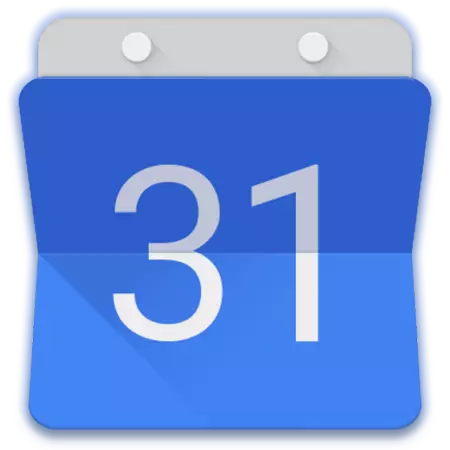
ಪ್ರಕರಣಗಳನ್ನು ಯೋಜಿಸಲು ಮತ್ತು ಸಂಘಟಿಸಲು ಉದ್ದೇಶಿಸಲಾದ ಸಾಫ್ಟ್ವೇರ್ ವಿಭಾಗದಲ್ಲಿ, ಕೆಲವು ಪರಿಹಾರಗಳಿವೆ. ಅಂತಹ ಉತ್ಪನ್ನಗಳನ್ನು ಎರಡು ಗುಂಪುಗಳಾಗಿ ವಿಂಗಡಿಸಬಹುದು, ಅದು ಪರಸ್ಪರ ಪ್ರತ್ಯೇಕವಾಗಿರುವುದಿಲ್ಲ, ಕಾರ್ಯಗಳು ಮತ್ತು ಕ್ಯಾಲೆಂಡರ್ಗಳ ಯೋಜಕರು. ಈ ಲೇಖನವು ಎರಡನೇ ಗುಂಪಿನ ಅತ್ಯಂತ ಜನಪ್ರಿಯ ಪ್ರತಿನಿಧಿ - ಗೂಗಲ್ ಕ್ಯಾಲೆಂಡರ್ - ಅಂದರೆ, ಅದರ ಸಂರಚನೆಯ ಜಟಿಲತೆಗಳ ಬಗ್ಗೆ ಮತ್ತು ಕಂಪ್ಯೂಟರ್ ಮತ್ತು ಟೆಲಿಫೋನ್ನಲ್ಲಿ ಬಳಸುತ್ತದೆ.
ಗೂಗಲ್ ಕ್ಯಾಲೆಂಡರ್ ಬಳಸಿ
Google ನ ಸೇವೆಗಳ ಬಹುಪಾಲು ಹಾಗೆ, ಕ್ಯಾಲೆಂಡರ್ ಅನ್ನು ಎರಡು ಆವೃತ್ತಿಗಳಲ್ಲಿ ಪ್ರಸ್ತುತಪಡಿಸಲಾಗುತ್ತದೆ - ಇದು ಆಂಡ್ರಾಯ್ಡ್ ಮತ್ತು ಐಒಎಸ್ ಸಾಧನಗಳಲ್ಲಿ ಲಭ್ಯವಿರುವ ವೆಬ್ ಮತ್ತು ಮೊಬೈಲ್ ಅಪ್ಲಿಕೇಶನ್ ಆಗಿದೆ. ಬಾಹ್ಯವಾಗಿ ಮತ್ತು ಕ್ರಿಯಾತ್ಮಕವಾಗಿ, ಅವುಗಳು ಹೆಚ್ಚಾಗಿ ಹೋಲುತ್ತವೆ, ಆದರೆ ವ್ಯತ್ಯಾಸಗಳಿವೆ. ಅದಕ್ಕಾಗಿಯೇ ವೆಬ್ ಆವೃತ್ತಿ ಮತ್ತು ಅದರ ಮೊಬೈಲ್ ಅನಲಾಗ್ಗಳ ಬಳಕೆಯನ್ನು ನಾವು ವಿವರವಾಗಿ ಹೇಳುತ್ತೇವೆ.
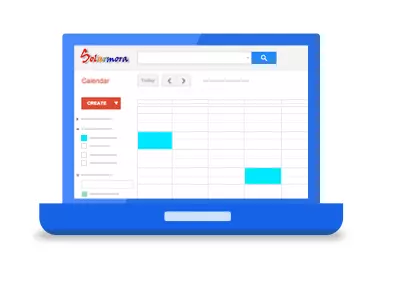
ವೆಬ್ ಆವೃತ್ತಿ
ಯಾವುದೇ ಬ್ರೌಸರ್ನಲ್ಲಿ ನೀವು Google ಕ್ಯಾಲೆಂಡರ್ನ ಎಲ್ಲಾ ಸಾಧ್ಯತೆಗಳನ್ನು ಬಳಸಬಹುದು, ಇದಕ್ಕಾಗಿ ಕೆಳಗಿನ ಲಿಂಕ್ಗೆ ಹೋಗಲು ಸಾಕು. ಈ ವೆಬ್ ಸೇವೆಯನ್ನು ಸಕ್ರಿಯವಾಗಿ ಬಳಸಲು ನೀವು ಯೋಜಿಸಿದರೆ, ಅದನ್ನು ಬುಕ್ಮಾರ್ಕ್ಗಳಿಗೆ ಉಳಿಸಲು ನಾವು ಶಿಫಾರಸು ಮಾಡುತ್ತೇವೆ.

ಗೂಗಲ್ ಕ್ಯಾಲೆಂಡರ್ಗೆ ಹೋಗಿ
ಸೂಚನೆ: ಒಂದು ಉದಾಹರಣೆಯಾಗಿ, ಲೇಖನವು Google Chrome ಬ್ರೌಸರ್ ಅನ್ನು ಬಳಸುತ್ತದೆ, ಇದು ಎಲ್ಲಾ ಸೇವೆಗಳಿಗೆ ಪ್ರವೇಶವನ್ನು ಪಡೆಯಲು Google ನಿಂದ ಶಿಫಾರಸು ಮಾಡುತ್ತದೆ, ಇದು ಕ್ಯಾಲೆಂಡರ್ ಆಗಿದೆ.

ಸೂಚನೆ: ಬಟನ್ "ಗೂಗಲ್ ಅಪ್ಲಿಕೇಶನ್ಗಳು" ಪ್ರತಿ ಕಂಪನಿಯ ವೆಬ್ ಸೇವೆಯಲ್ಲಿ ಪ್ರಾಯೋಗಿಕವಾಗಿ ಇವೆ, ಆದ್ದರಿಂದ ಅವುಗಳಲ್ಲಿ ಒಂದನ್ನು ಕೆಲಸ ಮಾಡುವುದರಿಂದ, ಲಭ್ಯವಿರುವ ಯಾವುದೇ ಇತರ ಕ್ಲಿಕ್ಗಳಲ್ಲಿ ನೀವು ಅಕ್ಷರಶಃ ಅಕ್ಷರಶಃ ಮಾಡಬಹುದು.
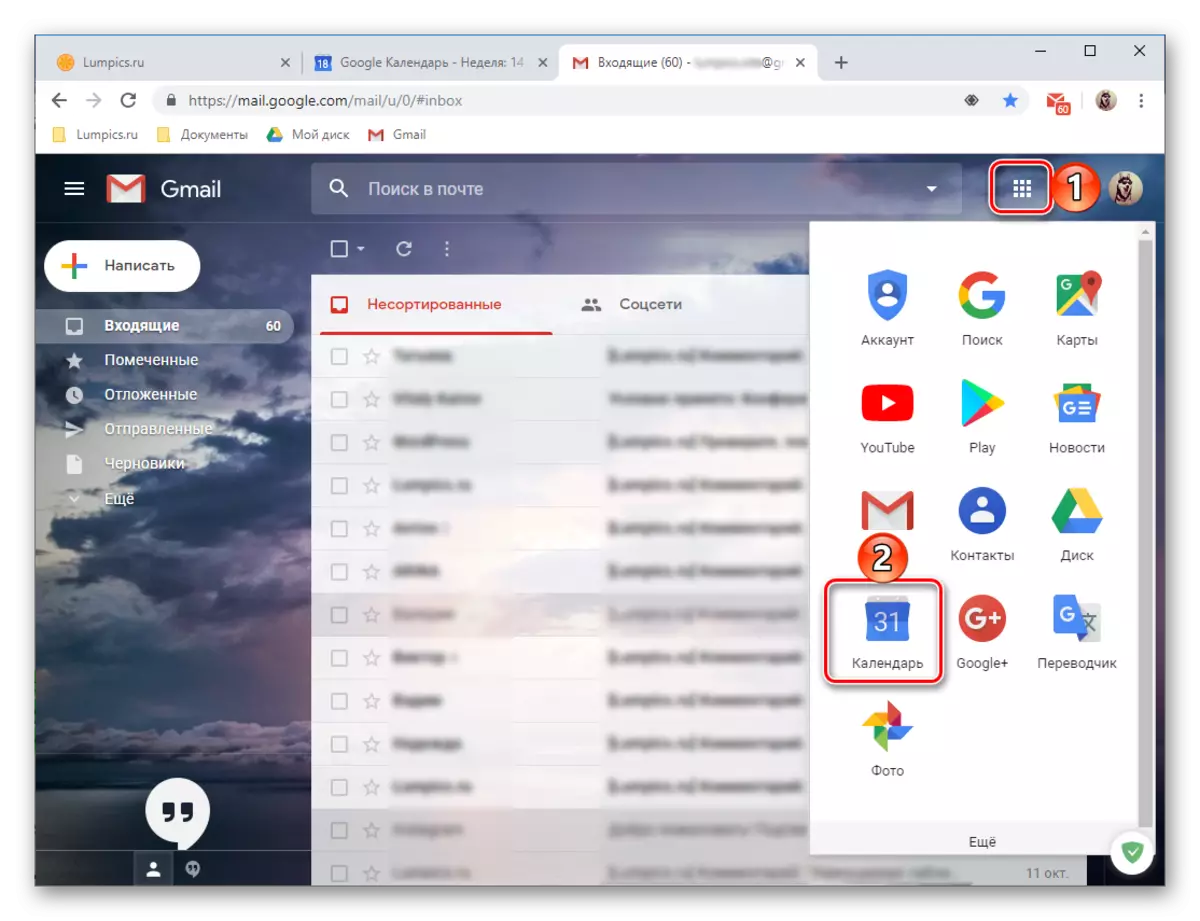
ಇಂಟರ್ಫೇಸ್ ಮತ್ತು ನಿಯಂತ್ರಣಗಳು
ಗೂಗಲ್ ಕ್ಯಾಲೆಂಡರ್ ಅನ್ನು ಬಳಸುವ ಮುಖ್ಯ ಸಾಧ್ಯತೆಗಳು ಮತ್ತು ಸೂಕ್ಷ್ಮ ವ್ಯತ್ಯಾಸಗಳನ್ನು ಪರಿಗಣಿಸುವ ಮೊದಲು, ನಾವು ಅದರ ನೋಟ, ನಿಯಂತ್ರಣ ಅಂಶಗಳು ಮತ್ತು ಮೂಲಭೂತ ನಿಯತಾಂಕಗಳ ಮೂಲಕ ಸಂಕ್ಷಿಪ್ತವಾಗಿ ಹೋಗುತ್ತೇವೆ.
- ಹೆಚ್ಚಿನ ವೆಬ್ ಸೇವಾ ಇಂಟರ್ಫೇಸ್ ಅನ್ನು ಕ್ಯಾಲೆಂಡರ್ಗೆ ಪ್ರಸ್ತುತ ವಾರದವರೆಗೆ ನಿಯೋಜಿಸಲಾಗಿದೆ, ಆದರೆ ಬಯಸಿದಲ್ಲಿ ಪ್ರದರ್ಶನವನ್ನು ಬದಲಾಯಿಸಬಹುದು.

ಕೆಳಗಿನ ಆಯ್ಕೆಗಳು ಆಯ್ಕೆಗೆ ಲಭ್ಯವಿವೆ: ದಿನ, ವಾರ, ತಿಂಗಳು, ವರ್ಷ, ವೇಳಾಪಟ್ಟಿ, 4 ದಿನಗಳು. ಎಡ ಮತ್ತು ಬಲ ಬಾಣಗಳನ್ನು ಸೂಚಿಸುವ ಮೂಲಕ ನೀವು ಈ "ಮಧ್ಯಂತರಗಳು" ನಡುವೆ ಬದಲಾಯಿಸಬಹುದು.
- ಮೇಲಿನ-ಪ್ರಸ್ತಾಪಿಸಿದ ಬಾಣಗಳ ಬಲಭಾಗದಲ್ಲಿ ಆಯ್ಕೆಮಾಡಿದ ಅವಧಿಯನ್ನು (ತಿಂಗಳು ಮತ್ತು ವರ್ಷ ಅಥವಾ ವರ್ಷ ಅಥವಾ ಕೇವಲ ಒಂದು ವರ್ಷ, ಪ್ರದರ್ಶನ ಮೋಡ್ ಅನ್ನು ಅವಲಂಬಿಸಿ) ಸೂಚಿಸುತ್ತದೆ.
- ಪಠ್ಯವನ್ನು ನಮೂದಿಸುವ ರೇಖೆಯನ್ನು ಮಾತ್ರ ಕ್ಲಿಕ್ ಮಾಡುವುದರ ಮೂಲಕ ಬಲವು ಹುಡುಕಾಟ ಬಟನ್ ಆಗಿದೆ, ಆದರೆ ವಿವಿಧ ಫಿಲ್ಟರ್ಗಳು ಮತ್ತು ವಿಂಗಡಿಸುವ ಅಂಶಗಳು ಲಭ್ಯವಾಗುತ್ತವೆ.

ಕ್ಯಾಲೆಂಡರ್ನಲ್ಲಿ ಎರಡೂ ಘಟನೆಗಳು ಮತ್ತು ನೇರವಾಗಿ Google ಹುಡುಕಾಟ ಎಂಜಿನ್ನಲ್ಲಿ ನೀವು ಹುಡುಕಬಹುದು.
- ಗೂಗಲ್ ಕ್ಯಾಲೆಂಡರ್ನ ಎಡಭಾಗದಲ್ಲಿ ಹೆಚ್ಚುವರಿ ಫಲಕವು ಇರುತ್ತದೆ, ಅದನ್ನು ಮರೆಮಾಡಬಹುದು ಅಥವಾ, ಕ್ರಿಯಾತ್ಮಕವಾಗಿ ಸಕ್ರಿಯಗೊಳಿಸಬಹುದು. ಇಲ್ಲಿ ಕ್ಯಾಲೆಂಡರ್ ಪ್ರಸ್ತುತ ಅಥವಾ ಆಯ್ದ ತಿಂಗಳು ಪ್ರದರ್ಶಿಸಲಾಗುತ್ತದೆ, ಜೊತೆಗೆ ಡೀಫಾಲ್ಟ್ ಆಗಿ ಸಕ್ರಿಯಗೊಳಿಸಲಾದ ನಿಮ್ಮ ಕ್ಯಾಲೆಂಡರ್ಗಳು ಅಥವಾ ಕೈಯಾರೆ ಸೇರಿಸಲ್ಪಟ್ಟಿದೆ.
- ಬಲಭಾಗದಲ್ಲಿರುವ ಸಣ್ಣ ಬ್ಲಾಕ್ ಅನ್ನು ಸೇರಿಸುವುದರಲ್ಲಿ ಉಳಿದಿದೆ. Google ನಿಂದ ಒಂದೆರಡು ಪ್ರಮಾಣಿತ ಪರಿಹಾರಗಳಿವೆ, ಮೂರನೇ-ಪಕ್ಷದ ಅಭಿವರ್ಧಕರ ಉತ್ಪನ್ನಗಳನ್ನು ಸೇರಿಸುವ ಸಾಧ್ಯತೆಯೂ ಸಹ ಲಭ್ಯವಿದೆ.
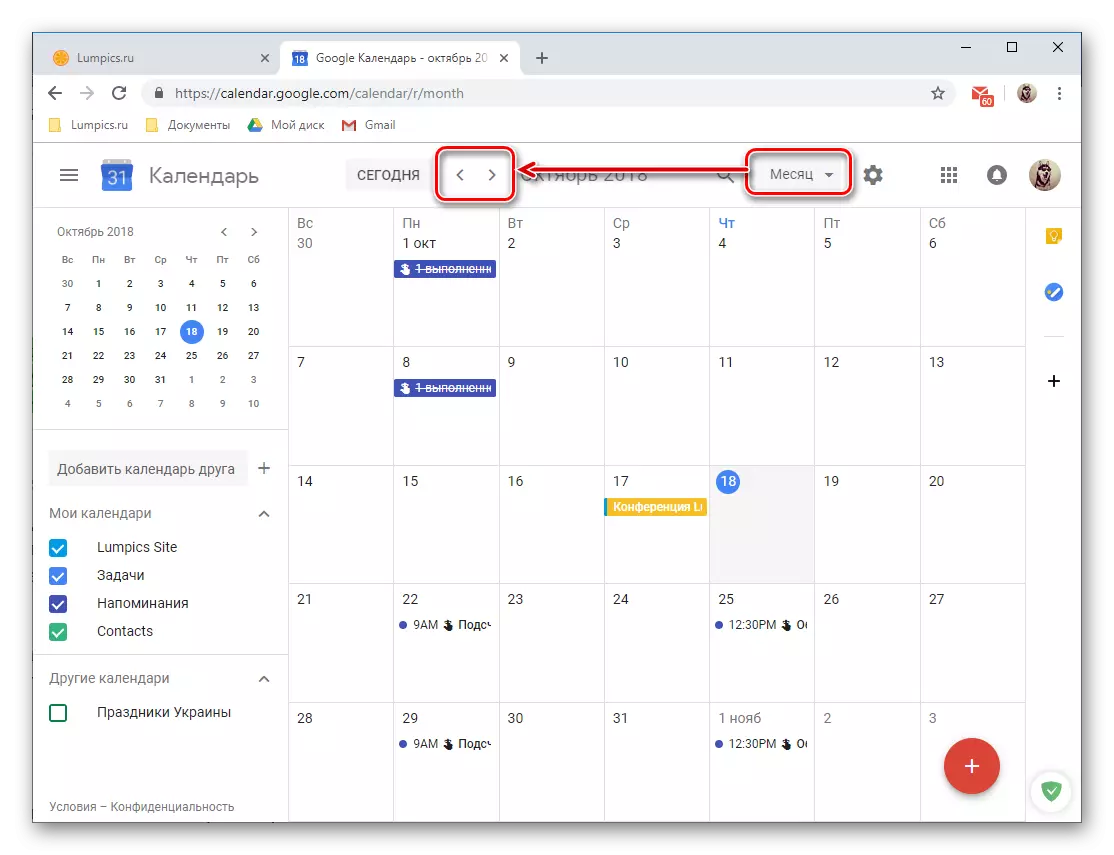

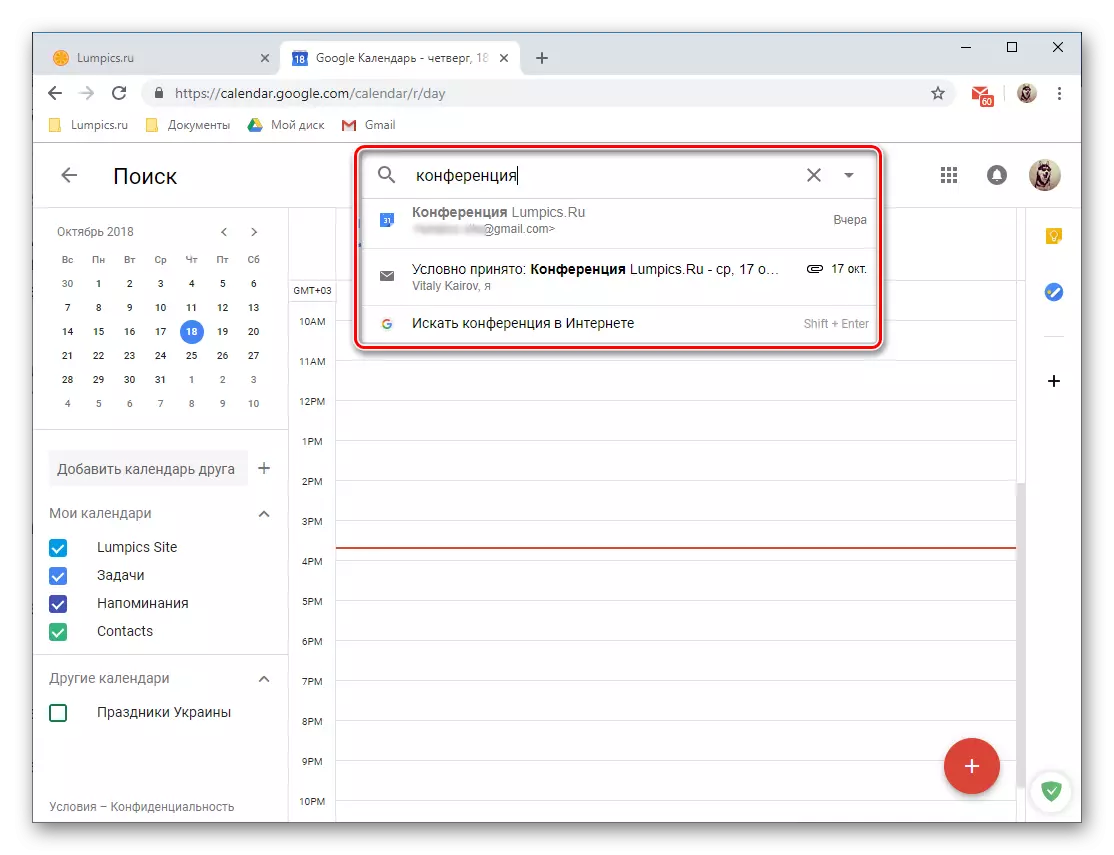

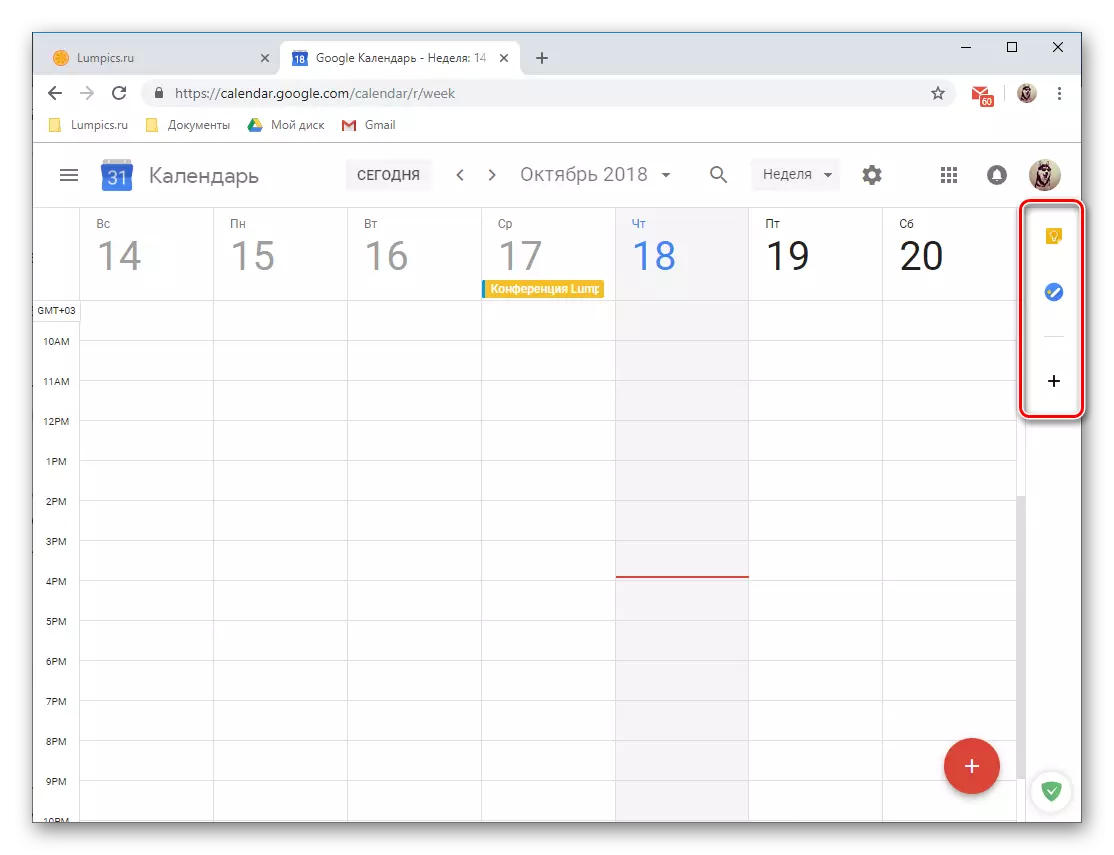
ಘಟನೆಗಳ ಸಂಘಟನೆ
ಗೂಗಲ್ ಕ್ಯಾಲೆಂಡರ್ ಅನ್ನು ಬಳಸುವುದರಿಂದ, ನೀವು ಸುಲಭವಾಗಿ ಘಟನೆಗಳು ಮತ್ತು ಘಟನೆಗಳನ್ನು ರಚಿಸಬಹುದು, ಒಂದು ಬಾರಿ (ಉದಾಹರಣೆಗೆ, ಸಭೆಗಳು ಅಥವಾ ಸಮ್ಮೇಳನಗಳು) ಮತ್ತು ಪುನರಾವರ್ತಿತ (ಸಾಪ್ತಾಹಿಕ ಸಭೆಗಳು, ಚುನಾಯಿತರು, ಇತ್ಯಾದಿ). ಈವೆಂಟ್ ಅನ್ನು ರಚಿಸಲು, ನೀವು ಈ ಕೆಳಗಿನವುಗಳನ್ನು ನಿರ್ವಹಿಸಬೇಕು:
- ಕ್ಯಾಲೆಂಡರ್ನ ಕೆಳಗಿನ ಬಲ ಮೂಲೆಯಲ್ಲಿರುವ ಬಿಳಿ ಪ್ಲಸ್ ಕಾರ್ಡ್ನೊಳಗೆ ಕೆಂಪು ವೃತ್ತದಂತೆ ಬಟನ್ ಅನ್ನು ಬಟನ್ ಒತ್ತಿರಿ.
- ಭವಿಷ್ಯದ ಈವೆಂಟ್ಗೆ ಹೆಸರನ್ನು ಹೊಂದಿಸಿ, ಅದರ ಆರಂಭಿಕ ಮತ್ತು ಅಂತಿಮ ದಿನಾಂಕವನ್ನು ನಿರ್ಧರಿಸಿ, ಸಮಯವನ್ನು ಸೂಚಿಸಿ. ಹೆಚ್ಚುವರಿಯಾಗಿ, ಜ್ಞಾಪನೆ ಪಟ್ಟಿಯನ್ನು ("ಎಲ್ಲಾ ದಿನ") ಮತ್ತು ಅದರ ಪುನರಾವರ್ತನೆ ಅಥವಾ ಅನುಪಸ್ಥಿತಿಯಲ್ಲಿ ನಿಯೋಜಿಸಲು ಸಾಧ್ಯವಿದೆ.
- ಮತ್ತಷ್ಟು, ಬಯಸಿದಲ್ಲಿ, ನೀವು "ಈವೆಂಟ್ ಬಗ್ಗೆ ಮಾಹಿತಿಯನ್ನು" ನಿರ್ದಿಷ್ಟಪಡಿಸಬಹುದು, ಅದರ ಸ್ಥಳವನ್ನು ವಿನ್ಯಾಸಗೊಳಿಸಬಹುದು, ವೀಡಿಯೊ ಕಾನ್ಫರೆನ್ಸ್ (Hangouts ಮೂಲಕ), ಗಮನಿಸಲು ಸಮಯವನ್ನು ನಿಯೋಜಿಸಲು (ಘಟನೆಯ ಪ್ರಾರಂಭಕ್ಕೆ ಮುಂಚಿತವಾಗಿ ಮಧ್ಯಂತರ). ಇತರ ವಿಷಯಗಳ ಪೈಕಿ, ಕ್ಯಾಲೆಂಡರ್ನಲ್ಲಿನ ಘಟನೆಯ ಬಣ್ಣವನ್ನು ಬದಲಿಸಲು ಸಾಧ್ಯವಿದೆ, ಸಂಘಟಕನ ಉದ್ಯೋಗದ ಸ್ಥಿತಿಯನ್ನು ನಿರ್ಧರಿಸುವುದು ಮತ್ತು ಒಂದು ಟಿಪ್ಪಣಿಯನ್ನು ಸೇರಿಸಿ, ಉದಾಹರಣೆಗೆ, ನೀವು ವಿವರವಾದ ವಿವರಣೆಯನ್ನು ನಿರ್ದಿಷ್ಟಪಡಿಸಬಹುದು, ಫೈಲ್ಗಳನ್ನು (ಇಮೇಜ್ ಅಥವಾ ಡಾಕ್ಯುಮೆಂಟ್) ಅನ್ನು ಸೇರಿಸಬಹುದು.
- "ಸಮಯ" ಟ್ಯಾಬ್ಗೆ ಬದಲಾಯಿಸುವುದು, ನೀವು ನಿರ್ದಿಷ್ಟಪಡಿಸಿದ ಮೌಲ್ಯವನ್ನು ದ್ವಿಗುಣಗೊಳಿಸಬಹುದು ಅಥವಾ ಹೊಸ, ಹೆಚ್ಚು ನಿಖರವಾಗಿ ಹೊಂದಿಸಬಹುದು. ನೀವು ವಿಶೇಷ ಟ್ಯಾಬ್ಗಳೊಂದಿಗೆ ಮತ್ತು ನೇರವಾಗಿ ಕ್ಯಾಲೆಂಡರ್ ಕ್ಷೇತ್ರದಲ್ಲಿ ಚಿಕಣಗಳ ರೂಪದಲ್ಲಿ ಪ್ರತಿನಿಧಿಸಬಹುದಾಗಿದೆ.
- ನೀವು ಸಾರ್ವಜನಿಕ ಘಟನೆಯನ್ನು ರಚಿಸಿದರೆ, ಅದರಲ್ಲಿ ಭಾಗವಹಿಸಲು ಬೇರೊಬ್ಬರು, "ಅತಿಥಿಗಳು ಸೇರಿಸಿ", ನಿಮ್ಮ ಇಮೇಲ್ ವಿಳಾಸಗಳನ್ನು ಸೂಚಿಸಿ (Gmail ಸಂಪರ್ಕಗಳು ಸ್ವಯಂಚಾಲಿತವಾಗಿ ಸಿಂಕ್ರೊನೈಸ್ ಮಾಡಲಾಗುತ್ತದೆ). ಆಹ್ವಾನಿತ ಬಳಕೆದಾರರ ಹಕ್ಕುಗಳನ್ನು ನೀವು ಹೆಚ್ಚುವರಿಯಾಗಿ ನಿರ್ಧರಿಸಬಹುದು, ಅವರು ಈವೆಂಟ್ ಅನ್ನು ಬದಲಾಯಿಸಬಹುದೇ ಎಂದು ಸೂಚಿಸುತ್ತದೆ, ಹೊಸ ಪಾಲ್ಗೊಳ್ಳುವವರನ್ನು ಆಹ್ವಾನಿಸಿ ಮತ್ತು ನಿಮ್ಮನ್ನು ಕರೆದವರ ಪಟ್ಟಿಯನ್ನು ನೋಡಿ.
- ಈವೆಂಟ್ನ ಸೃಷ್ಟಿಗೆ ಪೂರ್ಣಗೊಂಡ ನಂತರ ಮತ್ತು ನೀವು ಎಲ್ಲಾ ಅಗತ್ಯ ಮಾಹಿತಿಯನ್ನು ನಿರ್ದಿಷ್ಟಪಡಿಸಿದ್ದೀರಿ ಎಂದು ಖಚಿತಪಡಿಸಿಕೊಳ್ಳಿ (ಇದು ಯಾವಾಗಲೂ ಸಂಪಾದಿಸಬಹುದಾದರೂ), "ಉಳಿಸು" ಗುಂಡಿಯನ್ನು ಕ್ಲಿಕ್ ಮಾಡಿ.
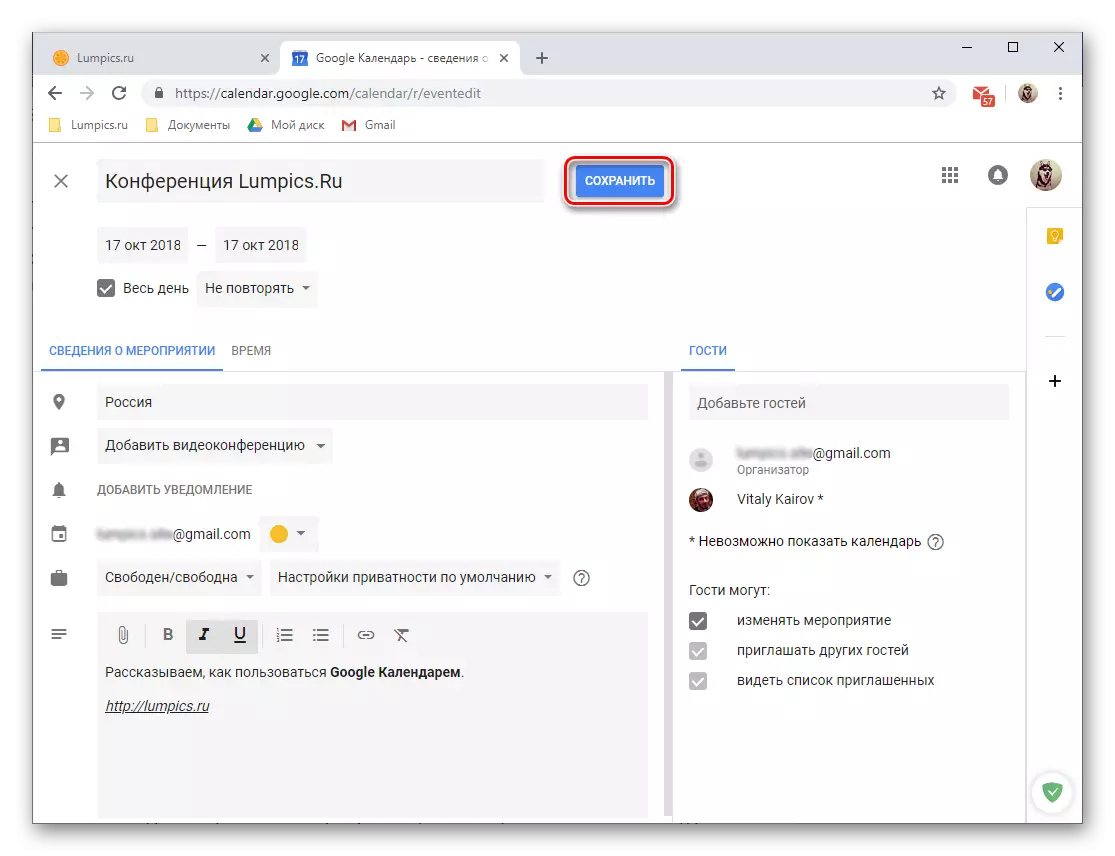
ನೀವು "ಕರೆ" ಅತಿಥಿಗಳು ಹೆಚ್ಚುವರಿಯಾಗಿ ಅವರಿಗೆ ಇಮೇಲ್ ಆಮಂತ್ರಣವನ್ನು ಕಳುಹಿಸಲು ಒಪ್ಪಿಕೊಳ್ಳಬೇಕು ಅಥವಾ, ಇದಕ್ಕೆ ವಿರುದ್ಧವಾಗಿ, ಅದನ್ನು ನಿರಾಕರಿಸುವಲ್ಲಿ.
- ದಾಖಲಿಸಿದವರು ಈವೆಂಟ್ ಕ್ಯಾಲೆಂಡರ್ನಲ್ಲಿ ಕಾಣಿಸುತ್ತದೆ, ನೀವು ವ್ಯಾಖ್ಯಾನಿಸುವ ದಿನಾಂಕ ಮತ್ತು ಸಮಯಕ್ಕೆ ಅನುಗುಣವಾಗಿ ನಡೆಯುತ್ತದೆ.
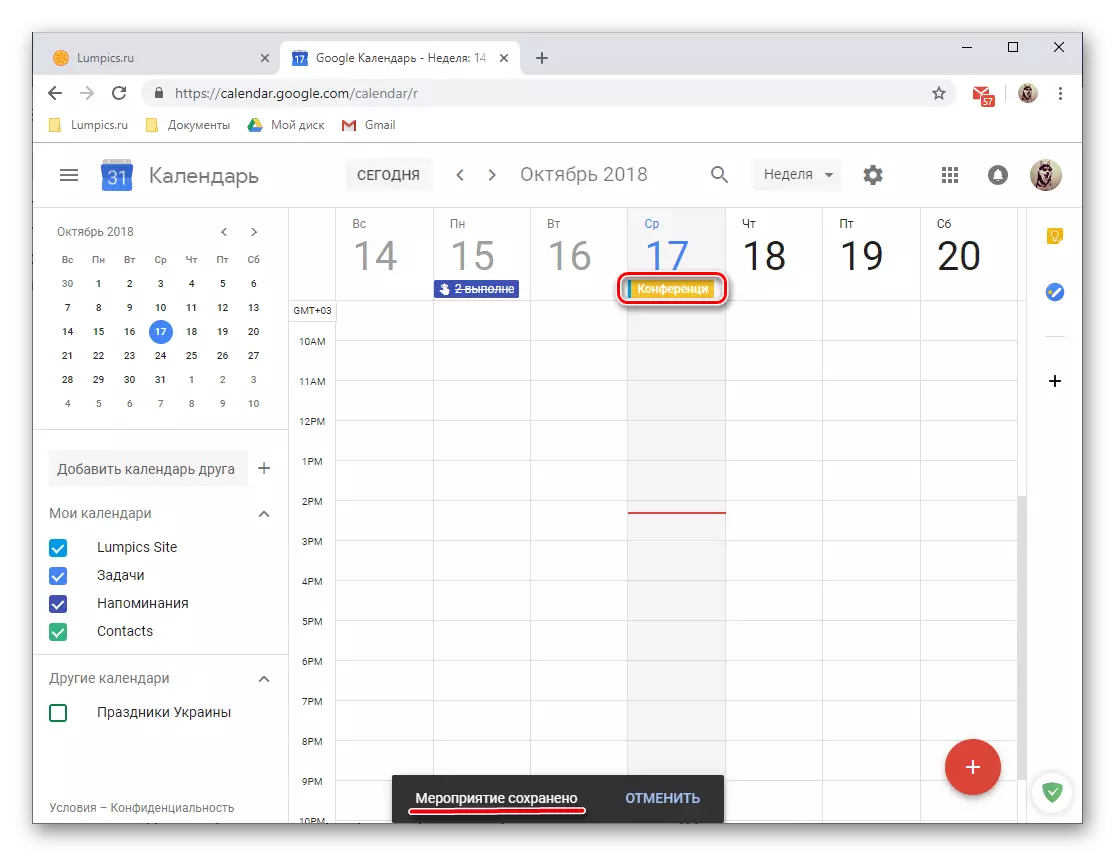
ವಿವರಗಳನ್ನು ಮತ್ತು ಸಂಪಾದನೆ ಸಂಪಾದನೆಯನ್ನು ವೀಕ್ಷಿಸಲು, ಎಡ ಮೌಸ್ ಗುಂಡಿಯೊಂದಿಗೆ ಅದನ್ನು ಒತ್ತಿರಿ.



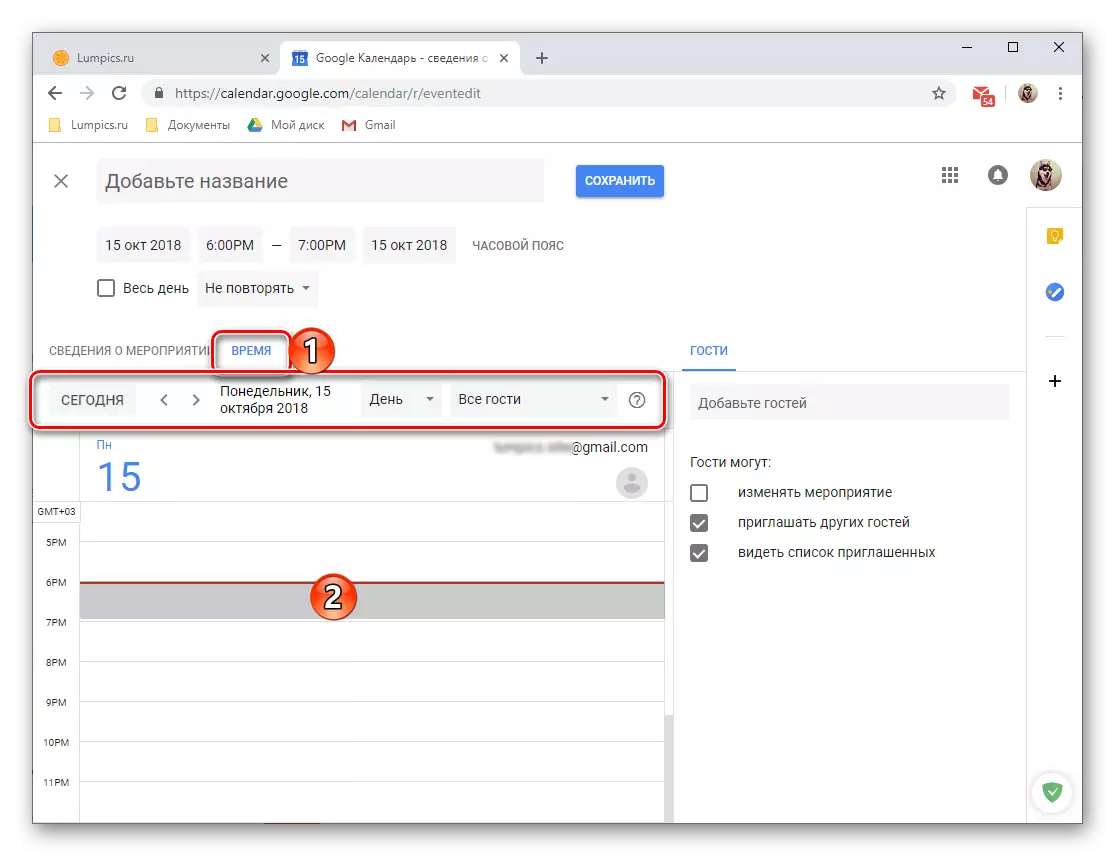
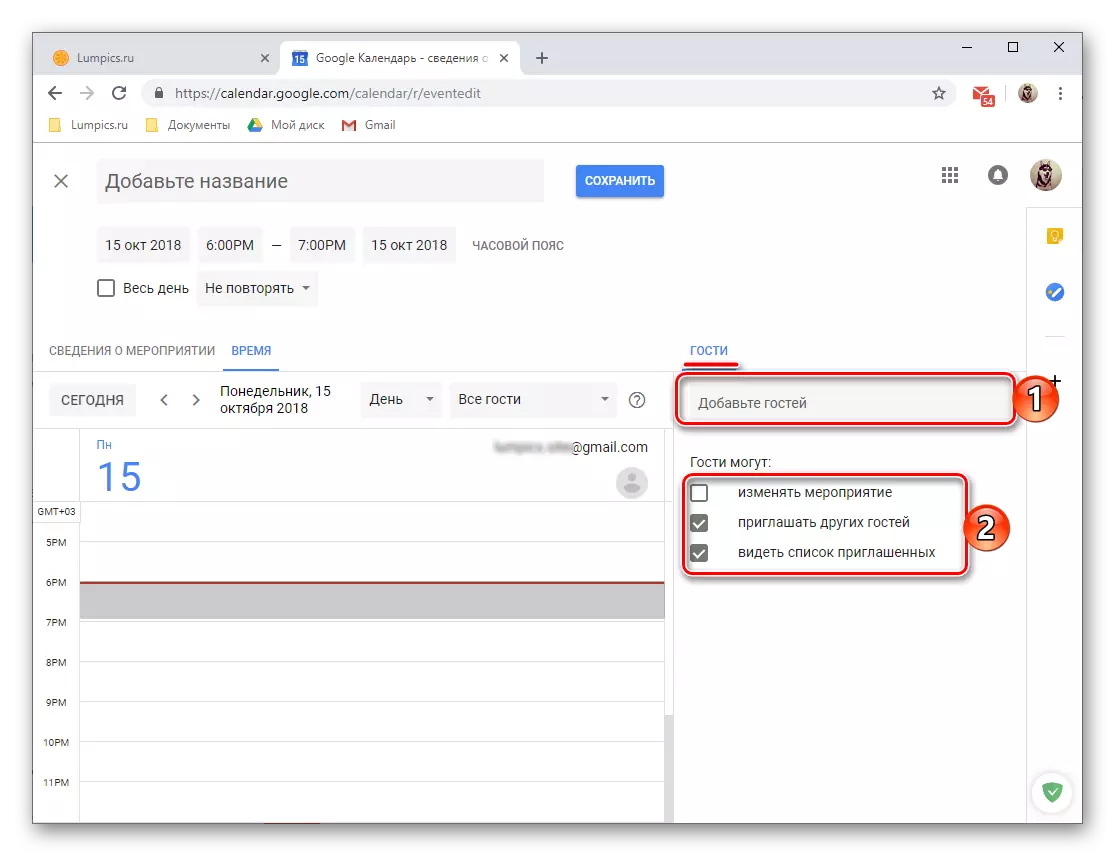
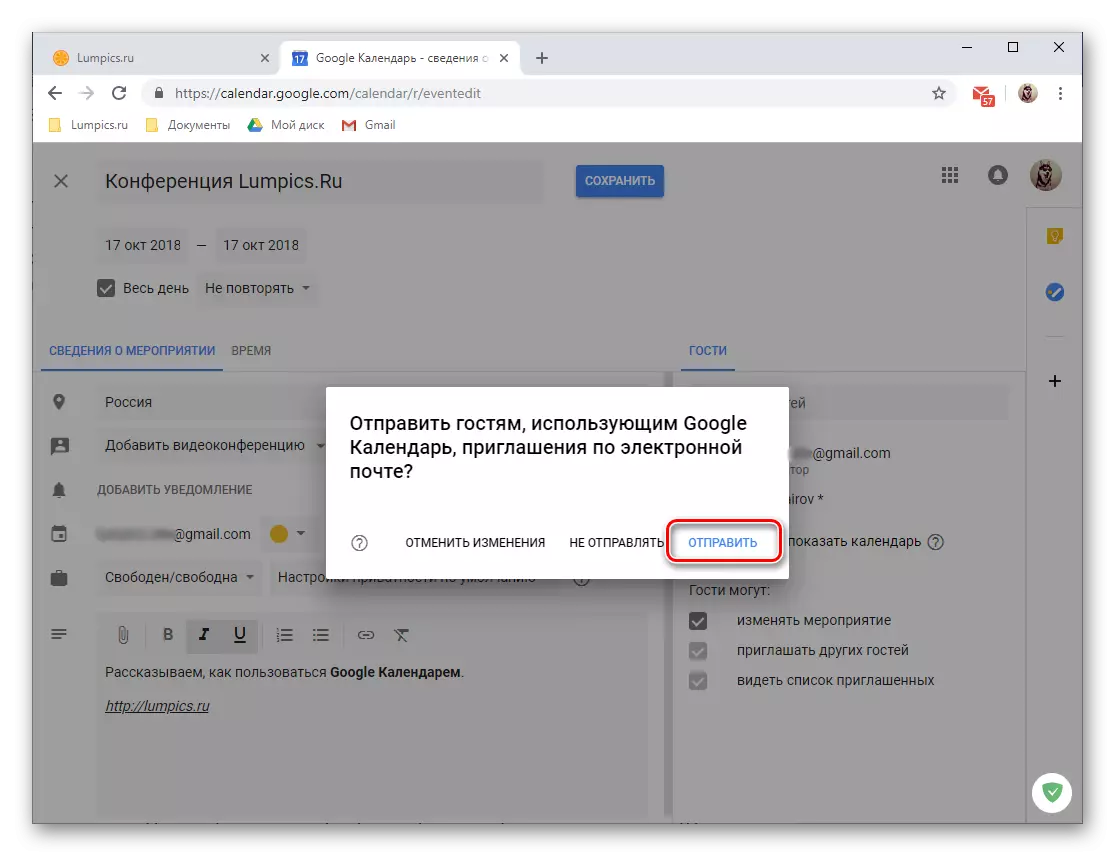

- ಸಣ್ಣ ಲೈಫ್ಹಾಕ್: ಹೊಸ ಈವೆಂಟ್ ಅನ್ನು ರಚಿಸಲು ಹೋಗಿ ಸ್ವಲ್ಪ ವಿಭಿನ್ನವಾಗಿರಬಹುದು, ಅವುಗಳೆಂದರೆ:
- ಈವೆಂಟ್ನ ದಿನಾಂಕ ಮತ್ತು ಸಮಯಕ್ಕೆ ಅನುಗುಣವಾಗಿ ಕ್ಯಾಲೆಂಡರ್ ಪ್ರದೇಶದಲ್ಲಿ LKM ಅನ್ನು ಕ್ಲಿಕ್ ಮಾಡಿ.
- ತೆರೆಯುವ ವಿಂಡೋದಲ್ಲಿ, ಈವೆಂಟ್ ಬಟನ್ ಸಕ್ರಿಯವಾಗಿದೆ ಎಂದು ಮೊದಲು ಖಚಿತಪಡಿಸಿಕೊಳ್ಳಿ. ಹೆಸರನ್ನು ಹೊಂದಿಸಿ, ದಿನಾಂಕ ಮತ್ತು ಸಮಯವನ್ನು ಸೂಚಿಸಿ.
- ರೆಕಾರ್ಡಿಂಗ್ ಅಥವಾ "ಇತರ ನಿಯತಾಂಕಗಳನ್ನು" ಉಳಿಸಲು "ಉಳಿಸಿ" ಕ್ಲಿಕ್ ಮಾಡಿ, ಮೇಲೆ ಪರಿಗಣಿಸಿದಂತೆ ನೀವು ಹೆಚ್ಚು ವಿವರವಾದ ಸಂಪಾದನೆ ಮತ್ತು ಈವೆಂಟ್ ಅನ್ನು ವಿನ್ಯಾಸಗೊಳಿಸಲು ಬಯಸಿದರೆ.
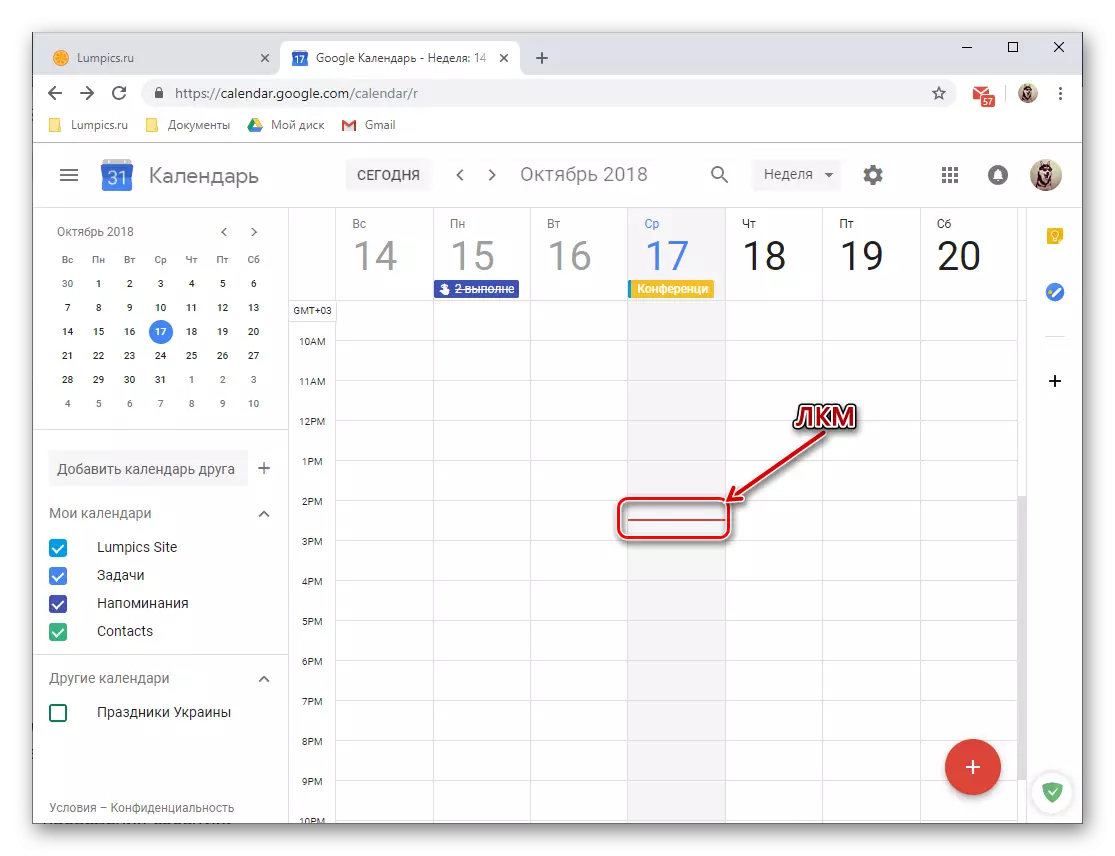
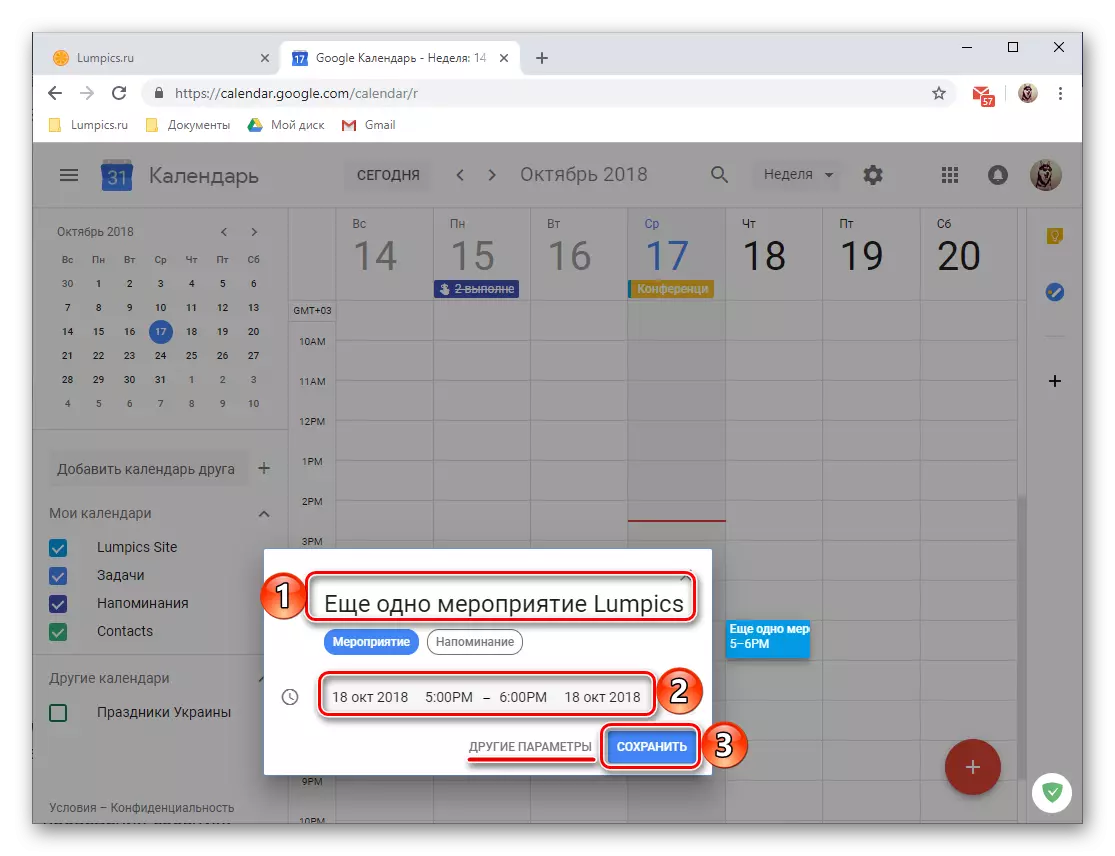

ಜ್ಞಾಪನೆಗಳನ್ನು ರಚಿಸುವುದು
Google ಕ್ಯಾಲೆಂಡರ್ ರಚಿಸಿದ ಈವೆಂಟ್ಗಳು "ಜೊತೆಯಲ್ಲಿ" ಖಂಡಿತವಾಗಿಯೂ ಅವರ ಬಗ್ಗೆ ಮರೆತುಬಿಡುವುದಿಲ್ಲ "ಎಂದು ನೆನಪಿಸಿಕೊಳ್ಳಬಹುದು. ಈ ಲೇಖನದ ಹಿಂದಿನ ಭಾಗದಲ್ಲಿ ಮೂರನೇ ಹಂತದಲ್ಲಿ ನಮ್ಮಿಂದ ಪರಿಗಣಿಸಲ್ಪಟ್ಟ ಈವೆಂಟ್ ಅನ್ನು ವಿವರವಾದ ಸಂಪಾದನೆ ಮತ್ತು ವಿನ್ಯಾಸಗೊಳಿಸಿದ ಪ್ರಕ್ರಿಯೆಯಲ್ಲಿ ಇದನ್ನು ಮಾಡಲಾಗುತ್ತದೆ. ಹೆಚ್ಚುವರಿಯಾಗಿ, ನೀವು ಯಾವುದೇ ವಿಷಯದ ಜ್ಞಾಪನೆಗಳನ್ನು ರಚಿಸಬಹುದು, ಅದು ಘಟನೆಗಳಿಗೆ ಸಂಬಂಧಿಸಿಲ್ಲ ಅಥವಾ ಅವುಗಳನ್ನು ಪೂರಕವಾಗಿದೆ. ಇದಕ್ಕಾಗಿ:
- ಗೂಗಲ್ ಕ್ಯಾಲೆಂಡರ್ನ ಪ್ರದೇಶದಲ್ಲಿ LKM ಅನ್ನು ಕ್ಲಿಕ್ ಮಾಡಿ, ಇದು ಭವಿಷ್ಯದ ಜ್ಞಾಪನೆಗಳ ದಿನಾಂಕ ಮತ್ತು ಸಮಯಕ್ಕೆ ಅನುರೂಪವಾಗಿದೆ.
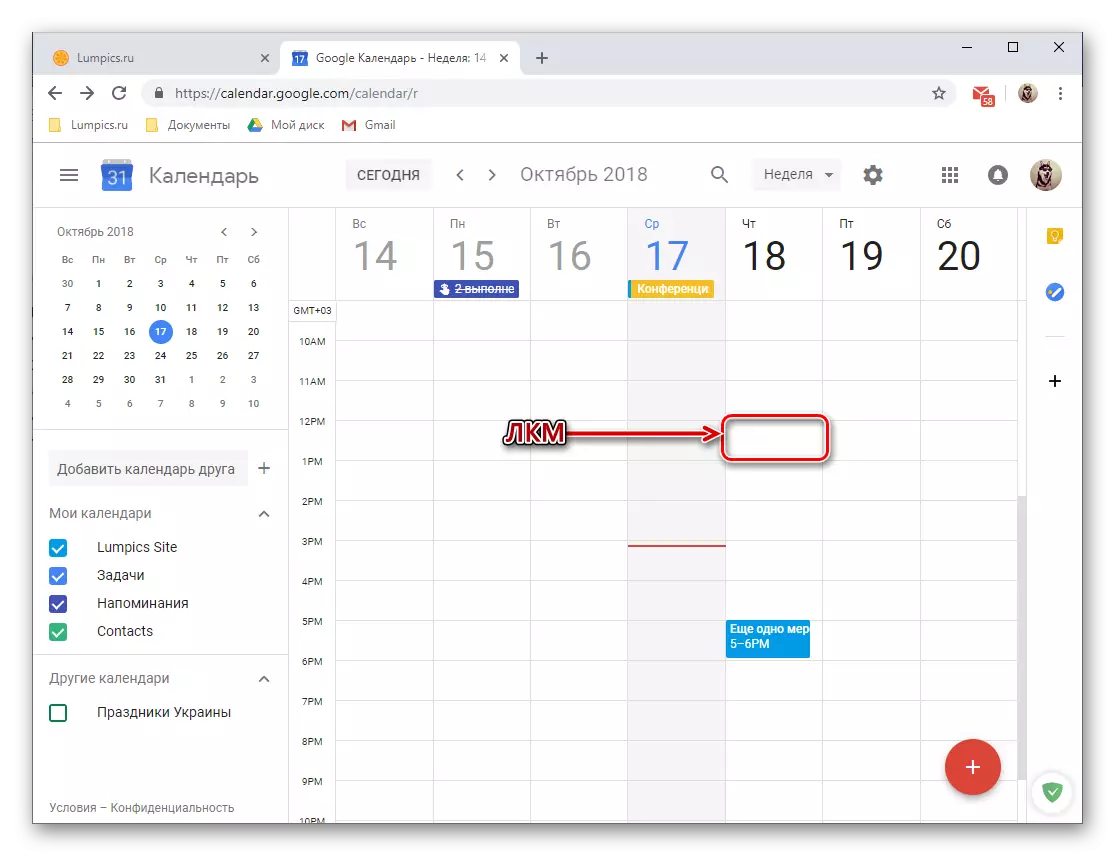
ಸೂಚನೆ: ರಿಮಿಂಡರ್ನ ದಿನಾಂಕ ಮತ್ತು ಸಮಯವು ನೇರವಾಗಿ ರಚಿಸುವಾಗ ಮತ್ತು ನಂತರ ಎರಡನ್ನೂ ಬದಲಾಯಿಸಬಹುದು.
- ಕಾಣಿಸಿಕೊಳ್ಳುವ ಪಾಪ್-ಅಪ್ ವಿಂಡೋದಲ್ಲಿ, ಕೆಳಗಿನ ಚಿತ್ರದಲ್ಲಿ ತೋರಿಸಿರುವ "ಜ್ಞಾಪನೆ" ಗುಂಡಿಯನ್ನು ಒತ್ತಿರಿ.
- ಹೆಸರನ್ನು ಸೇರಿಸಿ, ದಿನಾಂಕ ಮತ್ತು ಸಮಯವನ್ನು ನಿರ್ದಿಷ್ಟಪಡಿಸಿ, ಮತ್ತು ಪುನರಾವರ್ತನೆಯ ನಿಯತಾಂಕಗಳನ್ನು (ಲಭ್ಯವಿರುವ ಆಯ್ಕೆಗಳು: ಪುನರಾವರ್ತಿತ, ದೈನಂದಿನ, ಸಾಪ್ತಾಹಿಕ, ಮಾಸಿಕ, ಇತ್ಯಾದಿ) ನಿರ್ಧರಿಸಿ. ಹೆಚ್ಚುವರಿಯಾಗಿ, "ಎಲ್ಲಾ ದಿನ" - ನೀವು ಜ್ಞಾಪನೆಗಳ "ಅವಧಿಯನ್ನು" ಹೊಂದಿಸಬಹುದು.
- ಎಲ್ಲಾ ಕ್ಷೇತ್ರಗಳನ್ನು ಭರ್ತಿ ಮಾಡಿದ ನಂತರ, "ಉಳಿಸು" ಗುಂಡಿಯನ್ನು ಕ್ಲಿಕ್ ಮಾಡಿ.
- ನಿಮಗೆ ವಿವರಿಸಲಾದ ದಿನಾಂಕ ಮತ್ತು ಸಮಯದ ಪ್ರಕಾರ ಕ್ಯಾಲೆಂಡರ್ಗೆ ರಚಿಸಲಾದ ಜ್ಞಾಪನೆಯನ್ನು ಸೇರಿಸಲಾಗುತ್ತದೆ, ಮತ್ತು "ಕಾರ್ಡ್ಗಳು" ಎತ್ತರವು ಅದರ ಅವಧಿಗೆ ಸಂಬಂಧಿಸಿರುತ್ತದೆ (ನಮ್ಮ ಉದಾಹರಣೆಯಲ್ಲಿ ಇದು 30 ನಿಮಿಷಗಳು).
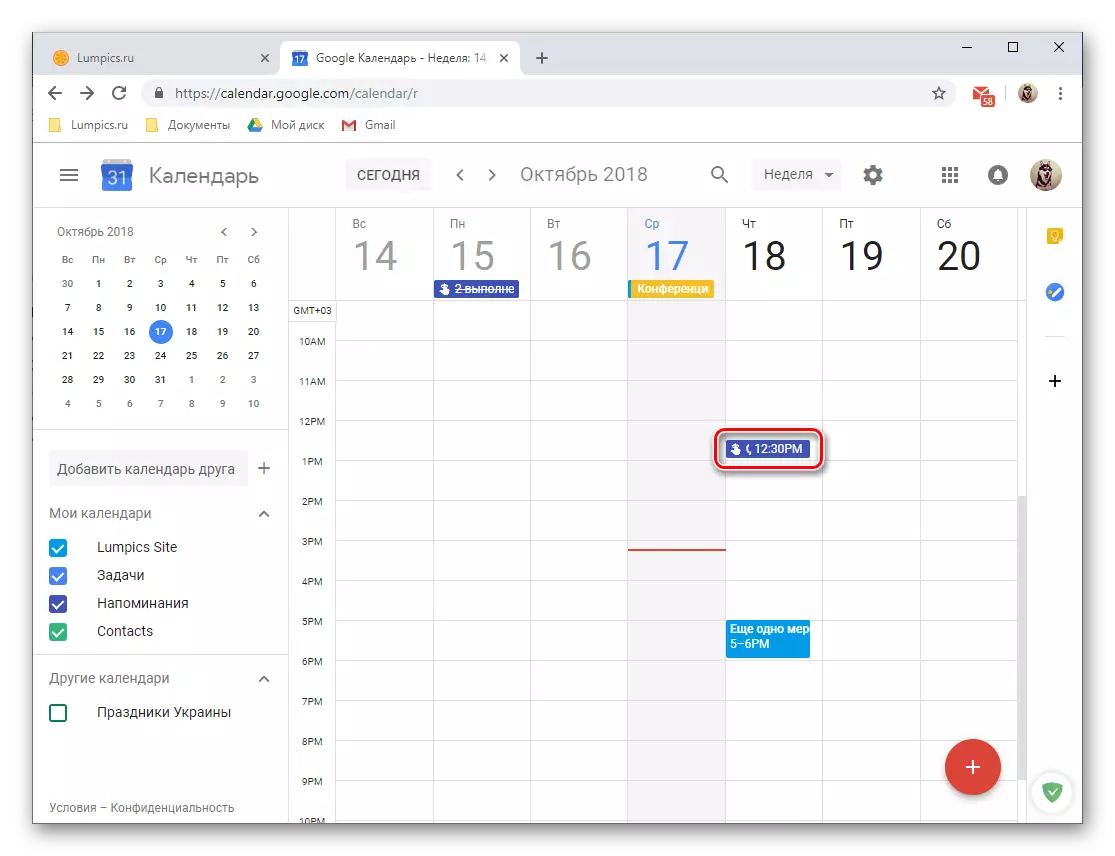
ಜ್ಞಾಪನೆಗಳನ್ನು ವೀಕ್ಷಿಸಲು ಮತ್ತು / ಅಥವಾ ಸಂಪಾದಿಸಲು, ಅದನ್ನು lkm ನೊಂದಿಗೆ ಕ್ಲಿಕ್ ಮಾಡಿ, ಅದರ ನಂತರ ಪಾಪ್-ಅಪ್ ವಿಂಡೋವು ವಿವರಗಳೊಂದಿಗೆ ತೆರೆಯುತ್ತದೆ.
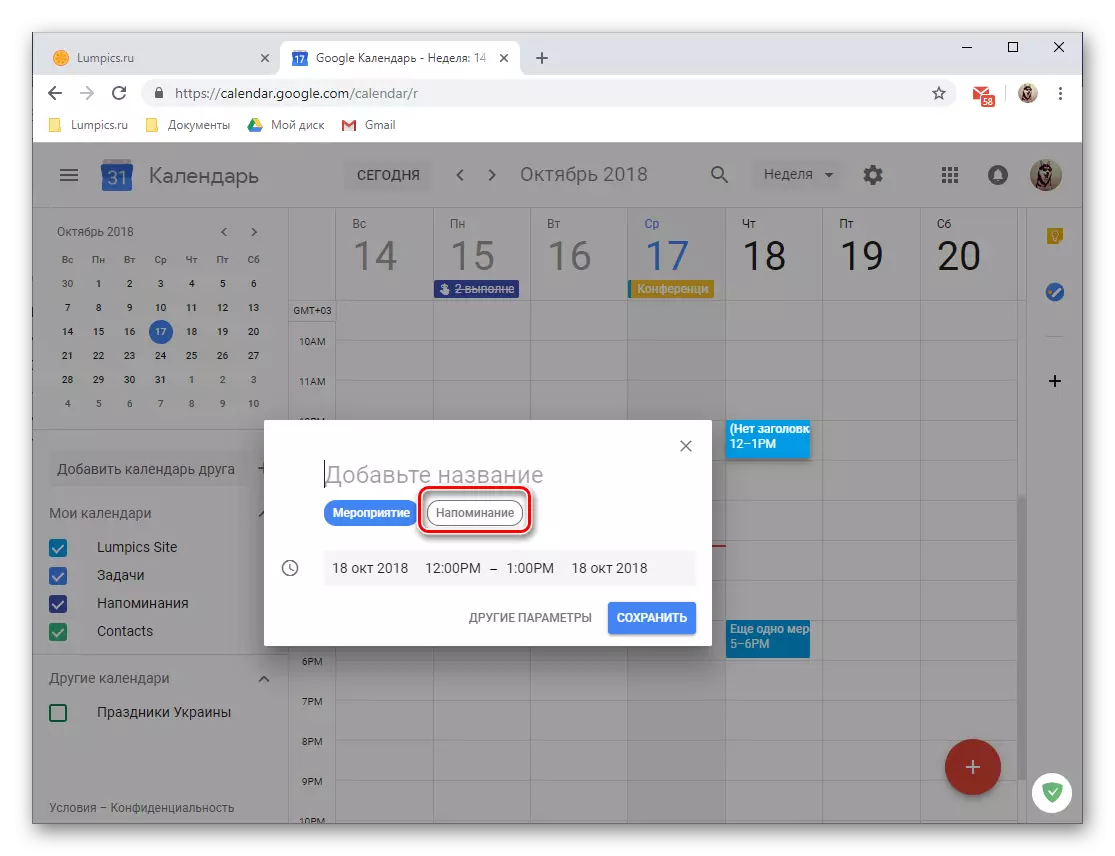
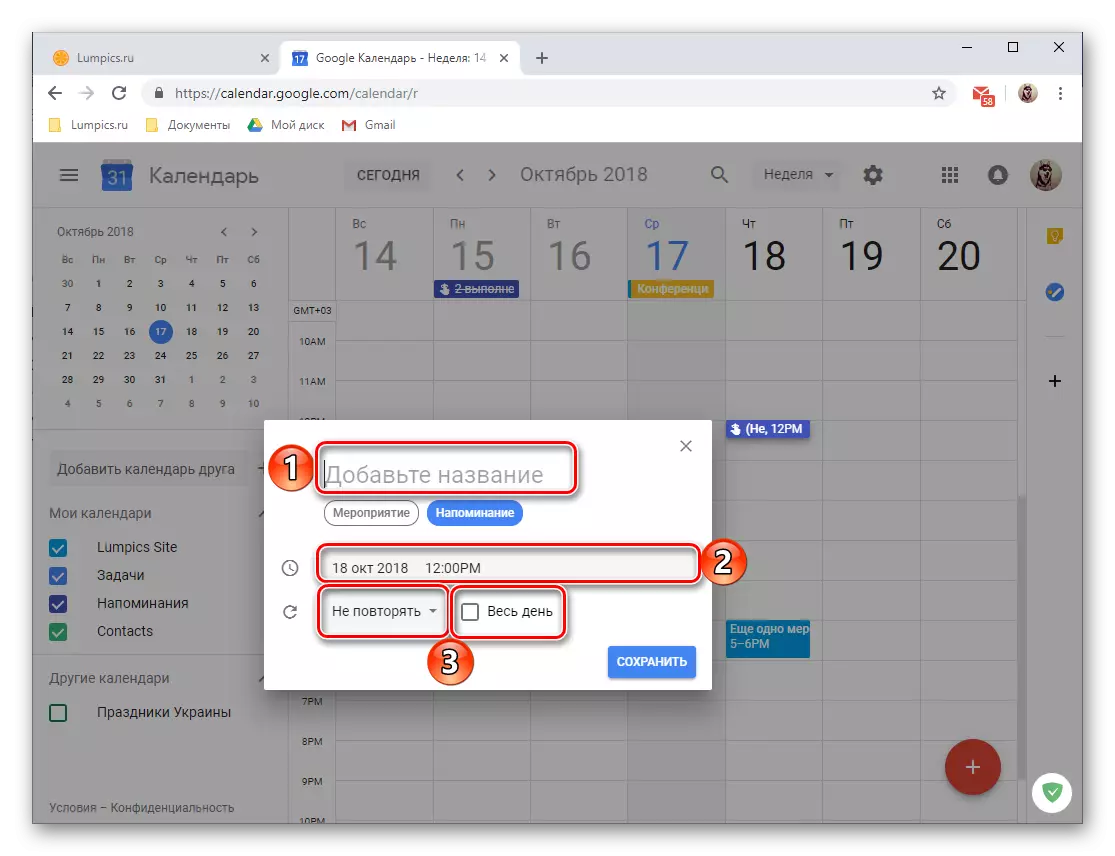


ಕ್ಯಾಲೆಂಡರ್ಗಳನ್ನು ಸೇರಿಸುವುದು
Google ನಲ್ಲಿ ನಮೂದಿಸಲಾದ ವಿಭಾಗಗಳನ್ನು ಅವಲಂಬಿಸಿ, ರೆಕಾರ್ಡ್ ಕ್ಯಾಲೆಂಡರ್ ಅನ್ನು ವಿಭಿನ್ನವಾಗಿ ವರ್ಗೀಕರಿಸಲಾಗುತ್ತದೆ, ಅದು ಎಷ್ಟು ವಿಚಿತ್ರವಾಗಿ ಧ್ವನಿಸುತ್ತದೆ, ಕ್ಯಾಲೆಂಡರ್ಗಳು. ವೆಬ್ ಸೇವೆಯ ಬದಿಯಲ್ಲಿ ನೀವು ಅವುಗಳನ್ನು ಕಾಣಬಹುದು, ಇದು ನೀವು ಹಿಂದೆ ಈಗಾಗಲೇ ಸ್ಥಾಪಿಸಿದಂತೆ, ಅಗತ್ಯವಿದ್ದರೆ, ನೀವು ಸುಲಭವಾಗಿ ಮರೆಮಾಡಬಹುದು. ಈ ಪ್ರತಿಯೊಂದು ಗುಂಪುಗಳಿಗೆ ಸಂಕ್ಷಿಪ್ತವಾಗಿ ನಡೆಯಿರಿ.
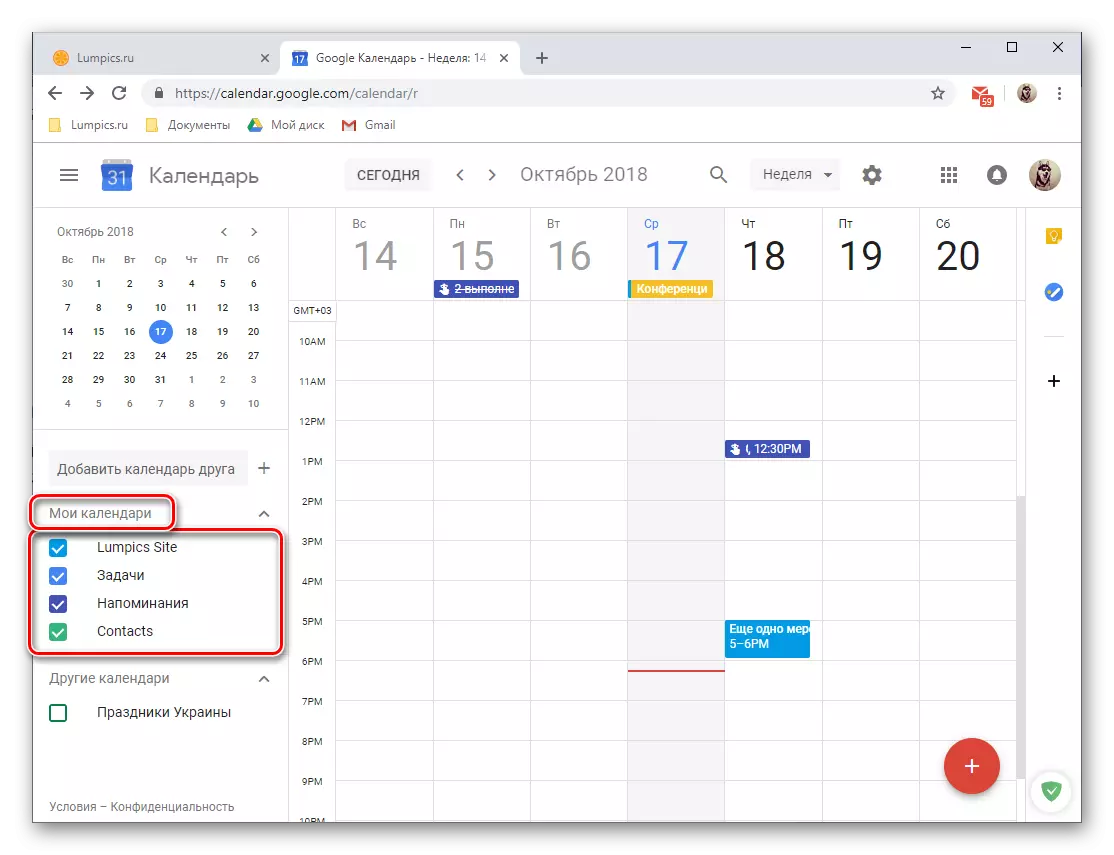
- "ನಿಮ್ಮ ಗೂಗಲ್ ಪ್ರೊಫೈಲ್ನ ನಿಮ್ಮ ಹೆಸರು" - (ನಮ್ಮ ಉದಾಹರಣೆಯಲ್ಲಿ ಲಗ್ಗಿವ್ ಸೈಟ್) ನೀವು ಮತ್ತು ನೀವು ಆಹ್ವಾನಿಸುವಂತಹ ಈ ಘಟನೆಗಳು;
- "ಜ್ಞಾಪನೆಗಳು" - ನೀವು ರಚಿಸಿದ ಜ್ಞಾಪನೆಗಳು;
- "ಕಾರ್ಯಗಳು" - ರೆಕಾರ್ಡ್ಸ್ ಅದೇ ಅಪ್ಲಿಕೇಶನ್ನಲ್ಲಿ ಪ್ರವೇಶಿಸಿತು;
- "ಸಂಪರ್ಕಗಳು" - ಬಳಕೆದಾರ ಜನ್ಮದಿನಗಳು ಅಥವಾ ನಿಮ್ಮ ಸಂಪರ್ಕ ಕಾರ್ಡ್ನಲ್ಲಿ ನೀವು ಸೂಚಿಸುವ ಇತರ ಪ್ರಮುಖ ದಿನಾಂಕಗಳಂತಹ ನಿಮ್ಮ Google ವಿಳಾಸ ಪುಸ್ತಕದಿಂದ ಡೇಟಾ;
- "ಇತರ ಕ್ಯಾಲೆಂಡರ್ಗಳು" - ನಿಮ್ಮ ಖಾತೆಯನ್ನು ಲಗತ್ತಿಸುವ ದೇಶದ ರಜಾದಿನಗಳು ಮತ್ತು ಲಭ್ಯವಿರುವ ಟೆಂಪ್ಲೆಟ್ಗಳಿಂದ ಕೈಯಾರೆ ಸೇರಿಸಲಾಗಿದೆ.
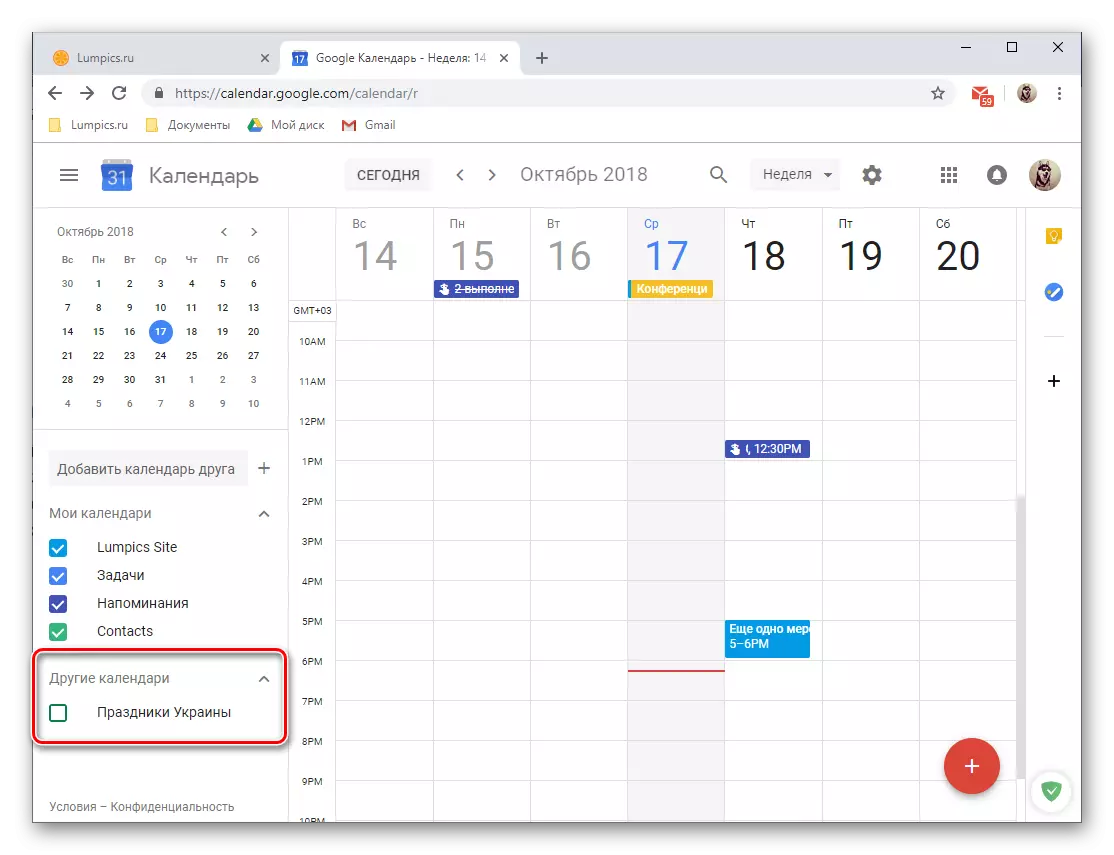
ಪ್ರತಿಯೊಂದು ವಿಭಾಗದಲ್ಲಿ ನೀವು ಕ್ಯಾಲೆಂಡರ್ನಲ್ಲಿ ಒಂದು ಅಥವಾ ಇನ್ನೊಂದು ದಾಖಲೆಯನ್ನು ಸುಲಭವಾಗಿ ಕಾಣಬಹುದು ಅದರ ಬಣ್ಣವಿದೆ. ನೀವು ಈವೆಂಟ್ಗಳನ್ನು ಪ್ರದರ್ಶಿಸಬೇಕಾದರೆ, ಯಾವುದೇ ಗುಂಪುಗಳನ್ನು ಮರೆಮಾಡಬಹುದು, ಇದಕ್ಕಾಗಿ ಅದರ ಹೆಸರಿನ ಬಳಿ ಟಿಕ್ ಅನ್ನು ತೆಗೆದುಹಾಕಲು ಸಾಕು.
ಇತರ ವಿಷಯಗಳ ಪೈಕಿ, ನೀವು ಕ್ಯಾಲೆಂಡರ್ಗಳ ಪಟ್ಟಿಗೆ ಸ್ನೇಹಿತರಿಗೆ ಕ್ಯಾಲೆಂಡರ್ ಅನ್ನು ಸೇರಿಸಬಹುದು, ಆದಾಗ್ಯೂ, ಅವರ ಒಪ್ಪಿಗೆಯಿಲ್ಲದೆ ಅದು ಕೆಲಸ ಮಾಡುವುದಿಲ್ಲ. ಇದನ್ನು ಮಾಡಲು, ಅನುಗುಣವಾದ ಕ್ಷೇತ್ರದಲ್ಲಿ ಅದರ ಇಮೇಲ್ನ ವಿಳಾಸವನ್ನು ನೀವು ನಿರ್ದಿಷ್ಟಪಡಿಸಬೇಕಾಗಿದೆ, ಮತ್ತು ನಂತರ ಪಾಪ್-ಅಪ್ ವಿಂಡೋದಲ್ಲಿ "ಪ್ರವೇಶ ಪ್ರವೇಶ". ಮುಂದೆ, ಇದು ಬಳಕೆದಾರರಿಂದ ದೃಢೀಕರಣಕ್ಕಾಗಿ ಕಾಯಲು ಉಳಿದಿದೆ.

ಲಭ್ಯವಿರುವ ಕ್ಯಾಲೆಂಡರ್ಗಳ ಪಟ್ಟಿಯಲ್ಲಿ ನೀವು ಹೊಸದನ್ನು ಸೇರಿಸಬಹುದು. ಸ್ನೇಹಿತನ ಆಮಂತ್ರಣ ಕ್ಷೇತ್ರದ ಬಲಕ್ಕೆ ಪ್ಲಸ್ ಪಾತ್ರವನ್ನು ಒತ್ತುವುದರ ಮೂಲಕ ಇದನ್ನು ಮಾಡಲಾಗುತ್ತದೆ, ಅದರ ನಂತರ ಬಲ ಮೌಲ್ಯವನ್ನು ಕಾಣಿಸಿಕೊಳ್ಳುವ ಮೆನುವಿನಿಂದ ಆಯ್ಕೆ ಮಾಡಬಹುದು.
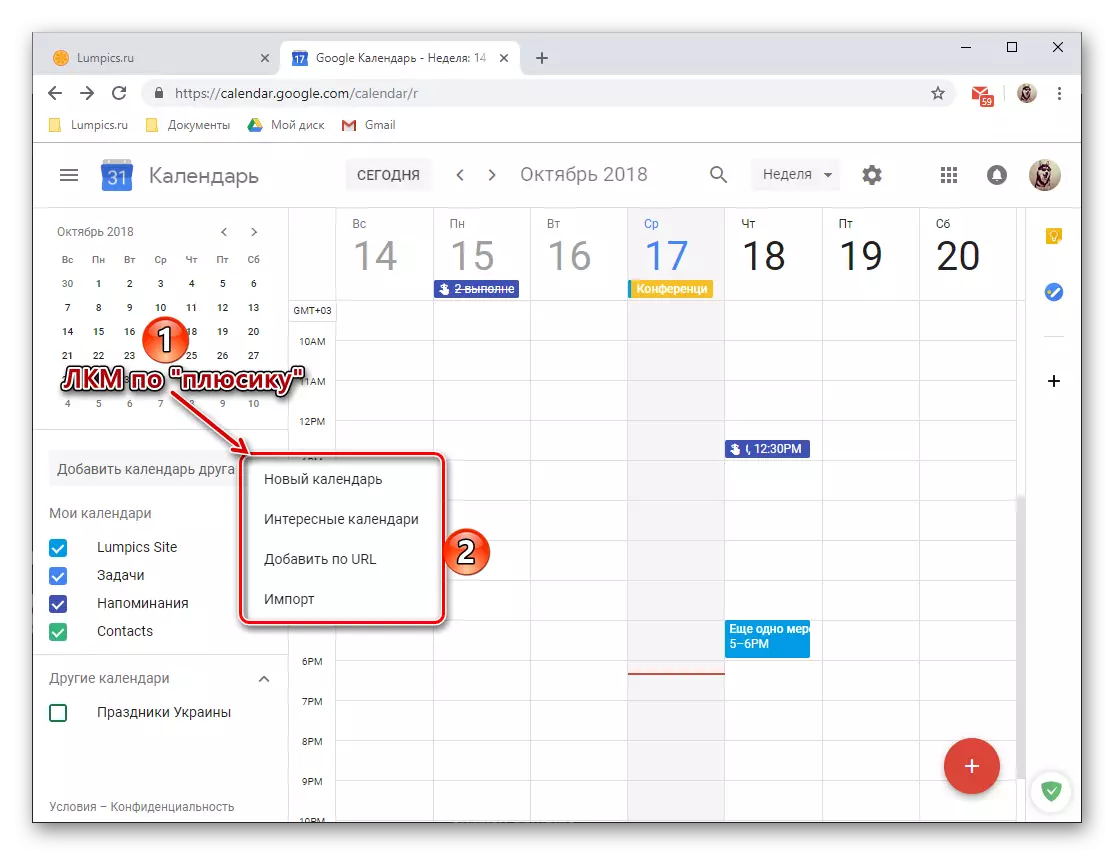
- ಕೆಳಗಿನ ವೈಶಿಷ್ಟ್ಯಗಳು ಆಯ್ಕೆಗೆ ಲಭ್ಯವಿವೆ:
- "ನ್ಯೂ ಕ್ಯಾಲೆಂಡರ್" - ನೀವು ನಿರ್ದಿಷ್ಟಪಡಿಸಿದ ಮಾನದಂಡಗಳನ್ನು ಆಧರಿಸಿ ಮತ್ತೊಂದು ವರ್ಗವನ್ನು ರಚಿಸಲು ನಿಮಗೆ ಅನುಮತಿಸುತ್ತದೆ;
- "ಆಸಕ್ತಿದಾಯಕ ಕ್ಯಾಲೆಂಡರ್ಗಳು" - ಟೆಂಪ್ಲೇಟ್ನ ಆಯ್ಕೆ, ಲಭ್ಯವಿರುವ ಪಟ್ಟಿಯಿಂದ ಈಗಾಗಲೇ ಸಿದ್ಧ ಕ್ಯಾಲೆಂಡರ್;
- "URL ಅನ್ನು ಸೇರಿಸಿ" - ನೀವು ಯಾವುದೇ ತೆರೆದ ಆನ್ಲೈನ್ ಕ್ಯಾಲೆಂಡರ್ ಅನ್ನು ಬಳಸಿದರೆ, ನೀವು Google ನಿಂದ ಸೇವೆಗೆ ಸೇರಿಸಬಹುದು, ಸೂಕ್ತ ಕ್ಷೇತ್ರದಲ್ಲಿ ಅದರ ಲಿಂಕ್ ಅನ್ನು ಸೇರಿಸಲು ಮತ್ತು ಕ್ರಿಯೆಯನ್ನು ದೃಢೀಕರಿಸಲು ಸಾಕು;
- "ಆಮದು" - ಇತರ ಕ್ಯಾಲೆಂಡರ್ಗಳಿಂದ ರಫ್ತು ಮಾಡಿದ ಡೇಟಾವನ್ನು ಡೌನ್ಲೋಡ್ ಮಾಡಲು ನಿಮಗೆ ಅನುಮತಿಸುತ್ತದೆ, ಇದು ನಾವು ಹೆಚ್ಚು ವಿವರವಾಗಿ ಕೆಳಗೆ ಹೇಳುತ್ತೇವೆ. ಅದೇ ವಿಭಾಗದಲ್ಲಿ, ನೀವು ರಿವರ್ಸ್ ಆಕ್ಷನ್ ಅನ್ನು ಸಹ ಮಾಡಬಹುದು - ಇತರ ಬೆಂಬಲಿತ ಸೇವೆಗಳಲ್ಲಿ ಬಳಸಲು ನಿಮ್ಮ Google ಕ್ಯಾಲೆಂಡರ್ ಅನ್ನು ರಫ್ತು ಮಾಡಿ.
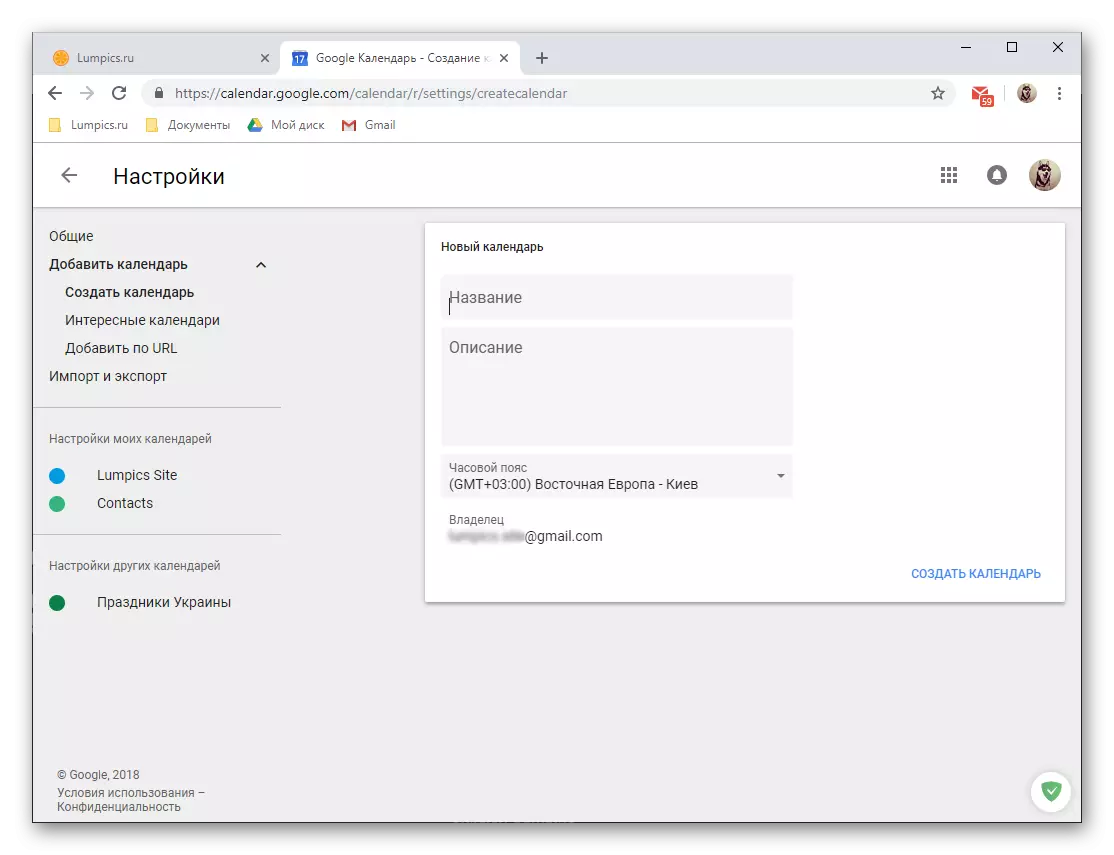
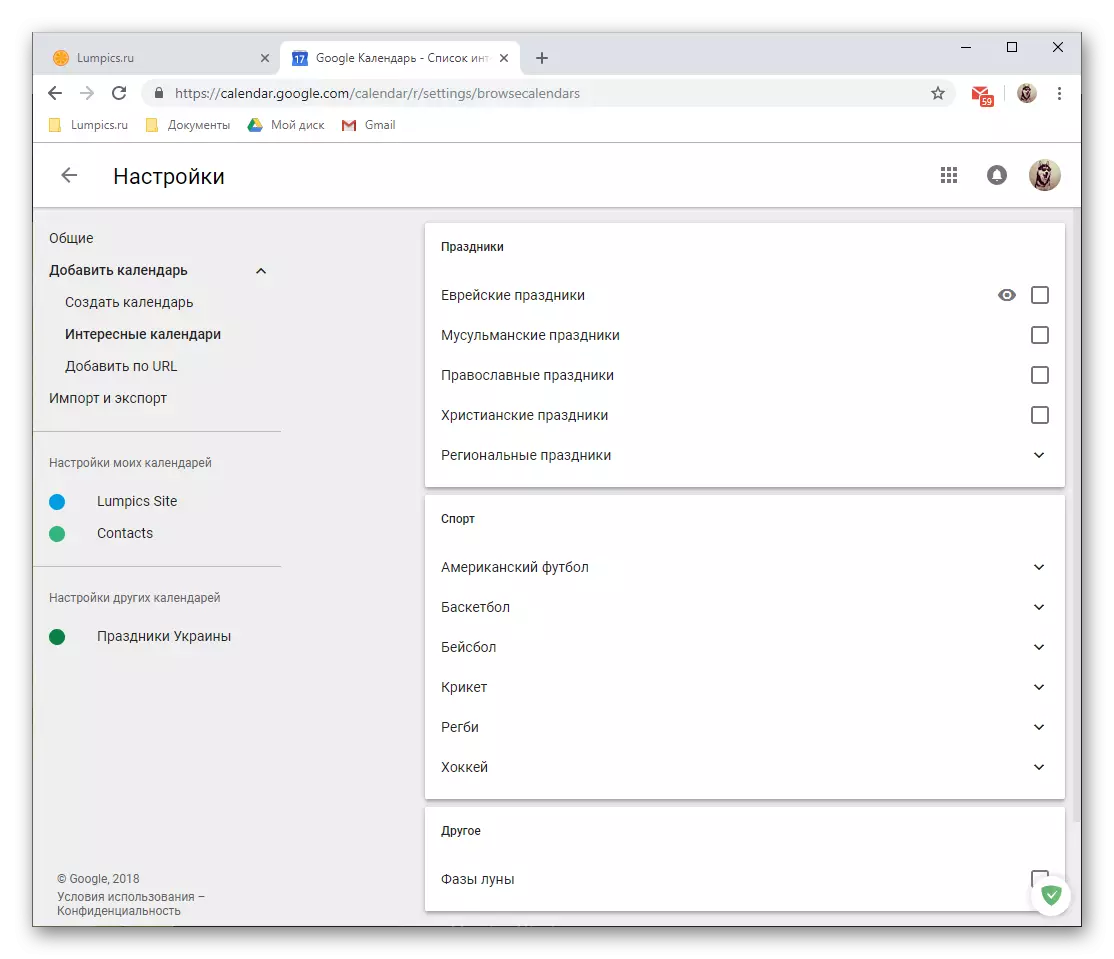


Google ಕ್ಯಾಲೆಂಡರ್ಗೆ ಹೊಸ ಕ್ಯಾಲೆಂಡರ್ಗಳನ್ನು ಸೇರಿಸುವ ಮೂಲಕ, ನೀವು ಟ್ರ್ಯಾಕ್ ಮತ್ತು ನಿಯಂತ್ರಿಸಲು ಬಯಸುವ ಘಟನೆಗಳ ವ್ಯಾಪ್ತಿಯನ್ನು ನೀವು ಗಣನೀಯವಾಗಿ ವಿಸ್ತರಿಸಬಹುದು, ಅವುಗಳನ್ನು ಒಂದೇ ಸೇವೆಯಲ್ಲಿ ಒಟ್ಟುಗೂಡಿಸಿ. ರಚಿಸಿದ ಅಥವಾ ಸೇರಿಸಿದ ವಿಭಾಗಗಳಿಗೆ, ನೀವು ಆದ್ಯತೆಯ ಹೆಸರು ಮತ್ತು ನಿಮ್ಮ ಬಣ್ಣವನ್ನು ಹೊಂದಿಸಬಹುದು, ಏಕೆಂದರೆ ಅವುಗಳ ನಡುವೆ ನ್ಯಾವಿಗೇಟ್ ಮಾಡುವುದು ಸುಲಭವಾಗುತ್ತದೆ.
ಸಾಮಾನ್ಯ ಪ್ರವೇಶಕ್ಕಾಗಿ ಅವಕಾಶಗಳು
ಅನೇಕ Google ಸೇವೆಗಳಂತೆ (ಉದಾಹರಣೆಗೆ, ಡಾಕ್ಯುಮೆಂಟ್ಗಳು), ಕ್ಯಾಲೆಂಡರ್ ಅನ್ನು ಸಹ ಒಟ್ಟಿಗೆ ಕೆಲಸ ಮಾಡಲು ಬಳಸಬಹುದು. ಅಗತ್ಯವಿದ್ದರೆ, ನಿಮ್ಮ ಕ್ಯಾಲೆಂಡರ್ನ ಸಂಪೂರ್ಣ ವಿಷಯಗಳು ಮತ್ತು ಅದರ ಪ್ರತ್ಯೇಕ ವಿಭಾಗಗಳು (ಮೇಲೆ ಚರ್ಚಿಸಲಾಗಿದೆ) ಎರಡೂ ಪ್ರವೇಶವನ್ನು ನೀವು ತೆರೆಯಬಹುದು. ಇದು ಅಕ್ಷರಶಃ ಕೆಲವು ಕ್ಲಿಕ್ಗಳಾಗಿರಬಹುದು.
- "ನನ್ನ ಕ್ಯಾಲೆಂಡರ್ಗಳು" ಬ್ಲಾಕ್ನಲ್ಲಿ, ನೀವು ಹಂಚಿಕೊಳ್ಳಲು ಬಯಸುವ ಕರ್ಸರ್ ಅನ್ನು ಮೇಲಿದ್ದು. ಬಲಭಾಗದಲ್ಲಿ ಕಾಣಿಸಿಕೊಂಡ ಮೂರು ಲಂಬ ಅಂಕಗಳಲ್ಲಿ LKM ಅನ್ನು ಕ್ಲಿಕ್ ಮಾಡಿ.
- ತೆರೆಯುವ ಸೆಟ್ಟಿಂಗ್ಗಳ ಮೆನುವಿನಲ್ಲಿ, "ಸೆಟ್ಟಿಂಗ್ಗಳು ಮತ್ತು ಹಂಚಿಕೆ" ಅನ್ನು ಆಯ್ಕೆ ಮಾಡಿ, ನಂತರ ನೀವು ಎರಡು ಲಭ್ಯವಿರುವ ಆಯ್ಕೆಗಳಲ್ಲಿ ಒಂದನ್ನು ಆಯ್ಕೆ ಮಾಡಬಹುದು ಮತ್ತು ಮೂರನೆಯದು, ಜಾಗತಿಕ ಎಂದು ಹೇಳಬಹುದು. ಅವುಗಳಲ್ಲಿ ಪ್ರತಿಯೊಂದನ್ನು ಹೆಚ್ಚು ವಿವರವಾಗಿ ಪರಿಗಣಿಸಿ.
- ಸಾರ್ವಜನಿಕ ಕ್ಯಾಲೆಂಡರ್ (ಉಲ್ಲೇಖದ ಮೂಲಕ ಪ್ರವೇಶದೊಂದಿಗೆ).
- ಆದ್ದರಿಂದ, ನಿಮ್ಮ ಕ್ಯಾಲೆಂಡರ್ನಿಂದ ನಿಮ್ಮ ಕ್ಯಾಲೆಂಡರ್ನಿಂದ ದಾಖಲೆಗಳನ್ನು ಹಂಚಿಕೊಳ್ಳಲು ನೀವು ಬಯಸಿದರೆ, ನಿಮ್ಮ ಸಂಪರ್ಕಗಳ ಪಟ್ಟಿಯಲ್ಲಿ ಅಗತ್ಯವಾಗಿಲ್ಲ, ಈ ಕೆಳಗಿನವುಗಳನ್ನು ಮಾಡಿ:
- "ಸಾರ್ವಜನಿಕವಾಗಿ ಮಾಡಿ" ಎಂಬ ಐಟಂ ಎದುರು ಚೆಕ್ಬಾಕ್ಸ್ ಅನ್ನು ಸ್ಥಾಪಿಸಿ.
- ಪಾಪ್-ಅಪ್ ವಿಂಡೋದಲ್ಲಿ ಕಾಣಿಸಿಕೊಳ್ಳುವ ಎಚ್ಚರಿಕೆಯನ್ನು ಪರಿಶೀಲಿಸಿ ಮತ್ತು ಸರಿ ಕ್ಲಿಕ್ ಮಾಡಿ.
- ಯಾವ ಮಾಹಿತಿಯನ್ನು ಬಳಕೆದಾರರು ಪ್ರವೇಶವನ್ನು ಹೊಂದಿರುತ್ತಾರೆ ಎಂಬುದನ್ನು ನಿರ್ದಿಷ್ಟಪಡಿಸಿ - ಉಚಿತ ಸಮಯದ ಬಗ್ಗೆ ಅಥವಾ ಈವೆಂಟ್ಗಳ ಬಗ್ಗೆ ಎಲ್ಲಾ ಮಾಹಿತಿಗೆ - "ಉಲ್ಲೇಖದ ಮೂಲಕ ಪ್ರವೇಶವನ್ನು ಸಕ್ರಿಯಗೊಳಿಸಿ" ನಂತರ,

ತದನಂತರ ಪಾಪ್-ಅಪ್ ವಿಂಡೋದಲ್ಲಿ "ಲಿಂಕ್ ನಕಲಿಸಿ".
- ಯಾವುದೇ ಅನುಕೂಲಕರ ರೀತಿಯಲ್ಲಿ, ನಿಮ್ಮ ಕ್ಯಾಲೆಂಡರ್ನ ವಿಷಯಗಳನ್ನು ತೋರಿಸಲು ಬಯಸುವ ಕ್ಲಿಪ್ಬೋರ್ಡ್ಗೆ ಉಳಿಸಿದ ಬಳಕೆದಾರರಿಗೆ ಲಿಂಕ್ ಅನ್ನು ಕಳುಹಿಸಿ.
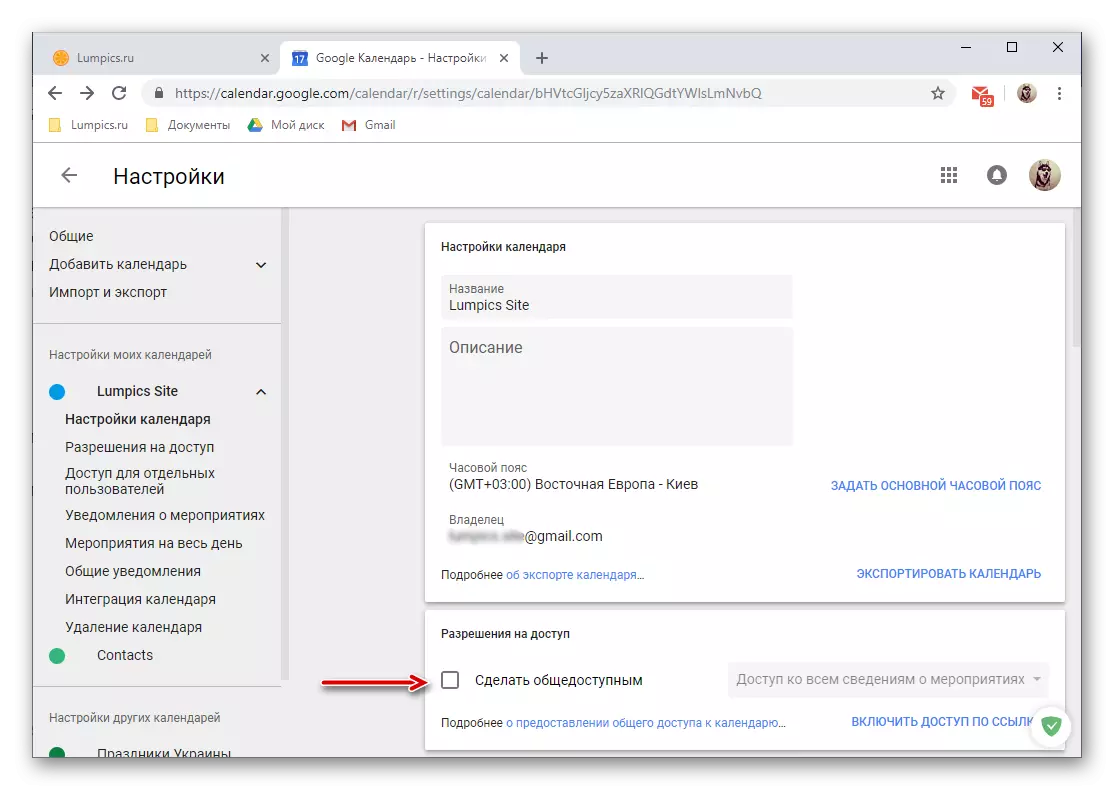
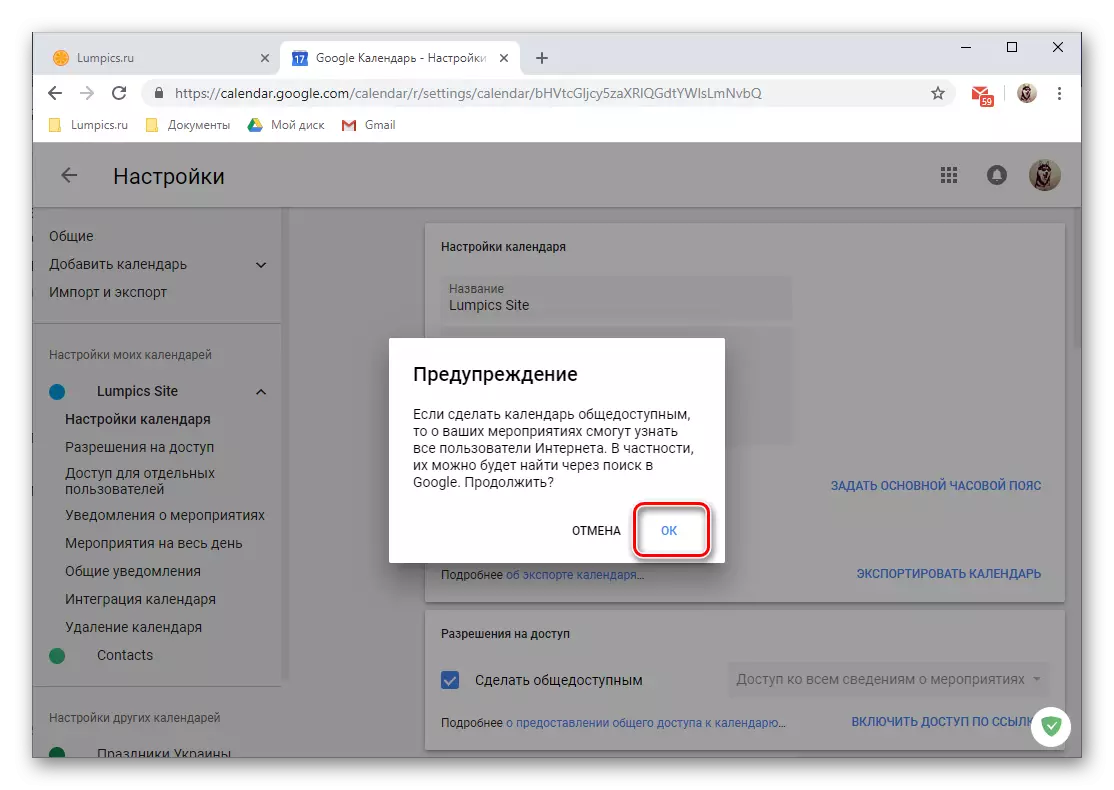
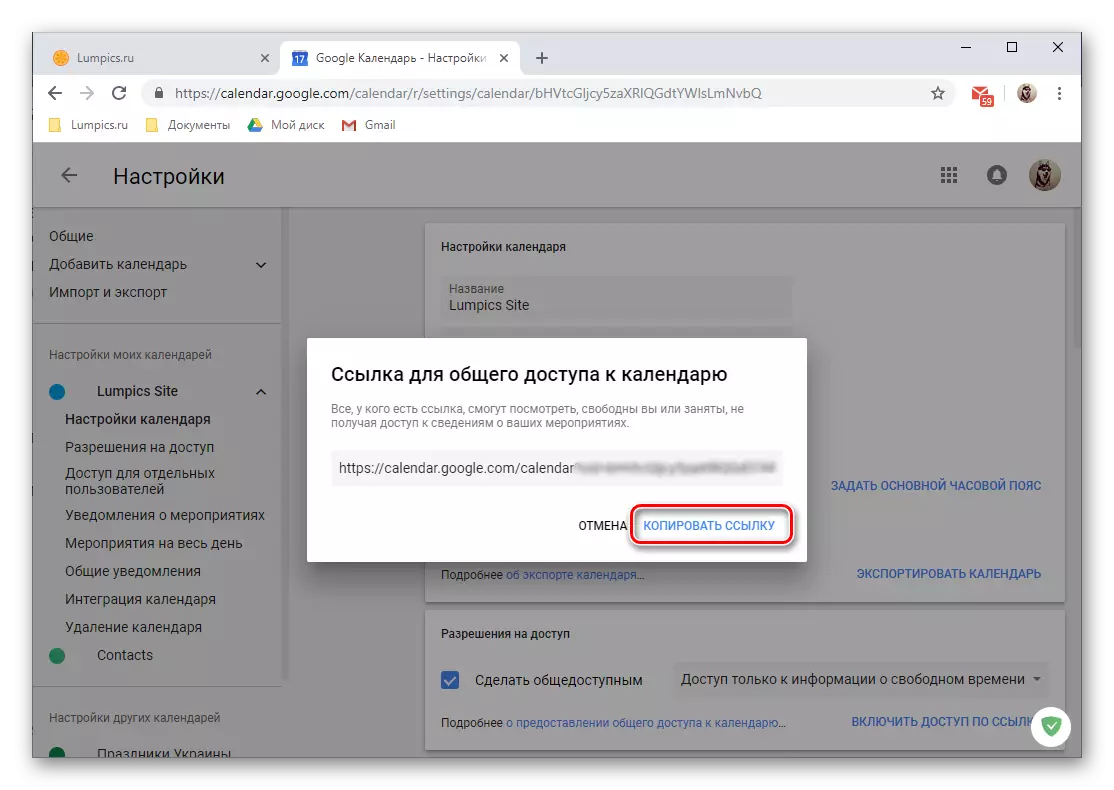
ಸೂಚನೆ: ಕ್ಯಾಲೆಂಡರ್ನಂತಹ ವೈಯಕ್ತಿಕ ಡೇಟಾವನ್ನು ಉಲ್ಲೇಖಿಸಿ ಪ್ರವೇಶವನ್ನು ಒದಗಿಸುವುದು ಸುರಕ್ಷಿತ ಕ್ರಮದಿಂದ ದೂರವಿರುತ್ತದೆ ಮತ್ತು ಋಣಾತ್ಮಕ ಪರಿಣಾಮಗಳನ್ನು ಉಂಟುಮಾಡಬಹುದು. ಈ ಲಿಂಕ್ಗಾಗಿ ಈ ವಿಷಯದ ಬಗ್ಗೆ ನೀವು ಹೆಚ್ಚು ವಿವರವಾದ ಮಾಹಿತಿಯನ್ನು ಪಡೆಯಬಹುದು. ನಿರ್ದಿಷ್ಟ ಬಳಕೆದಾರರಿಗೆ ಪ್ರವೇಶವನ್ನು ಪ್ರಾರಂಭಿಸಲು ನಾವು ಶಿಫಾರಸು ಮಾಡುತ್ತೇವೆ, ಕೆಲಸದಲ್ಲಿ ಮಾತ್ರ ನಿಕಟ ಅಥವಾ ಸಹೋದ್ಯೋಗಿಗಳು ಮಾತ್ರ, ಮತ್ತು ಮತ್ತಷ್ಟು ಹೇಳಿ.
- ವೈಯಕ್ತಿಕ ಬಳಕೆದಾರರಿಗೆ ಪ್ರವೇಶ.
- ವಿಳಾಸ ಪುಸ್ತಕದಲ್ಲಿ ಒಳಗೊಂಡಿರುವ ನಿರ್ದಿಷ್ಟ ಬಳಕೆದಾರರಿಗೆ ಕ್ಯಾಲೆಂಡರ್ಗೆ ಪ್ರವೇಶವನ್ನು ತೆರೆಯುವ ಹೆಚ್ಚು ಸುರಕ್ಷಿತ ಪರಿಹಾರವಾಗಿದೆ. ಅಂದರೆ, ಇದು ನಿಮ್ಮ ಪ್ರೀತಿಪಾತ್ರರ ಅಥವಾ ಸಹೋದ್ಯೋಗಿಗಳಾಗಿರಬಹುದು.
- "ಸಾಮಾನ್ಯ ಪ್ರವೇಶ ಸೆಟ್ಟಿಂಗ್ಗಳು" ನ ಒಂದೇ ವಿಭಾಗದಲ್ಲಿ, ಇದರಲ್ಲಿ ನಾವು ಈ ಸೂಚನೆಯ ಎರಡನೇ ಹೆಜ್ಜೆ ಹೊಡೆಯುತ್ತೇವೆ, ಲಭ್ಯವಿರುವ ಆಯ್ಕೆಗಳ ಪಟ್ಟಿಯನ್ನು "ವೈಯಕ್ತಿಕ ಬಳಕೆದಾರರಿಗೆ ಪ್ರವೇಶ" ಬ್ಲಾಕ್ಗೆ ಸ್ಕ್ರಾಲ್ ಮಾಡಿ ಮತ್ತು ಸೇರಿಸು ಬಳಕೆದಾರರ ಗುಂಡಿಯನ್ನು ಕ್ಲಿಕ್ ಮಾಡಿ.
- ನಿಮ್ಮ ಕ್ಯಾಲೆಂಡರ್ಗೆ ಪ್ರವೇಶವನ್ನು ತೆರೆಯಲು ನೀವು ಬಯಸುವವರ ಇಮೇಲ್ ವಿಳಾಸವನ್ನು ನಿರ್ದಿಷ್ಟಪಡಿಸಿ.

ಅಂತಹ ಬಳಕೆದಾರರು ಸ್ವಲ್ಪಮಟ್ಟಿಗೆ ಇರಬಹುದು, ಕೇವಲ ತಮ್ಮ ಪೆಟ್ಟಿಗೆಗಳ ಸೂಕ್ತ ಕ್ಷೇತ್ರದಲ್ಲಿ ಪ್ರವೇಶಿಸಿ ಅಥವಾ ಅಪೇಕ್ಷಿಸುವ ಮೂಲಕ ಕಾಣಿಸಿಕೊಳ್ಳುವ ಪಟ್ಟಿಯಿಂದ ಆಯ್ಕೆಯನ್ನು ಆರಿಸಿ.
- ಅವರು ಪ್ರವೇಶವನ್ನು ಹೊಂದಿರುವುದನ್ನು ನಿರ್ಧರಿಸಿ: ಉಚಿತ ಸಮಯದ ಮಾಹಿತಿ, ಈವೆಂಟ್ಗಳ ಬಗ್ಗೆ ಮಾಹಿತಿಯು ಈವೆಂಟ್ಗೆ ಬದಲಾವಣೆಗಳನ್ನು ಮಾಡಲು ಮತ್ತು ಇತರ ಬಳಕೆದಾರರಿಗೆ ಪ್ರವೇಶವನ್ನು ಒದಗಿಸಲು ಸಾಧ್ಯವಾಗುತ್ತದೆ.
- ಮೊದಲೇ ಪೂರ್ಣಗೊಂಡ ನಂತರ, "ಕಳುಹಿಸು" ಕ್ಲಿಕ್ ಮಾಡಿ, ಅದರ ನಂತರ ಆಯ್ದ ಬಳಕೆದಾರ ಅಥವಾ ಬಳಕೆದಾರರು ನಿಮ್ಮಿಂದ ಮೇಲ್ಗೆ ಆಮಂತ್ರಣವನ್ನು ಸ್ವೀಕರಿಸುತ್ತಾರೆ.

ಅದನ್ನು ಸ್ವೀಕರಿಸಿದ ನಂತರ, ಅವರು ಮಾಹಿತಿಯ ಆ ಭಾಗ ಮತ್ತು ನೀವು ಅವರಿಗೆ ತೆರೆದಿರುವ ಸಾಮರ್ಥ್ಯಗಳನ್ನು ಪ್ರವೇಶಿಸುತ್ತಾರೆ.
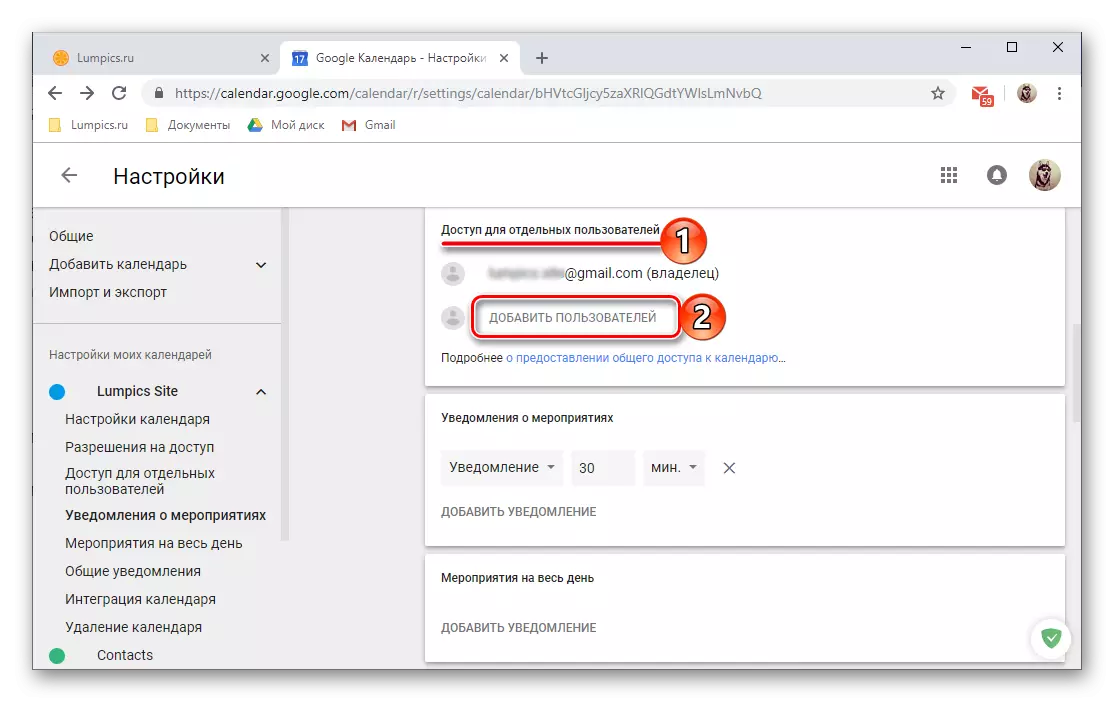
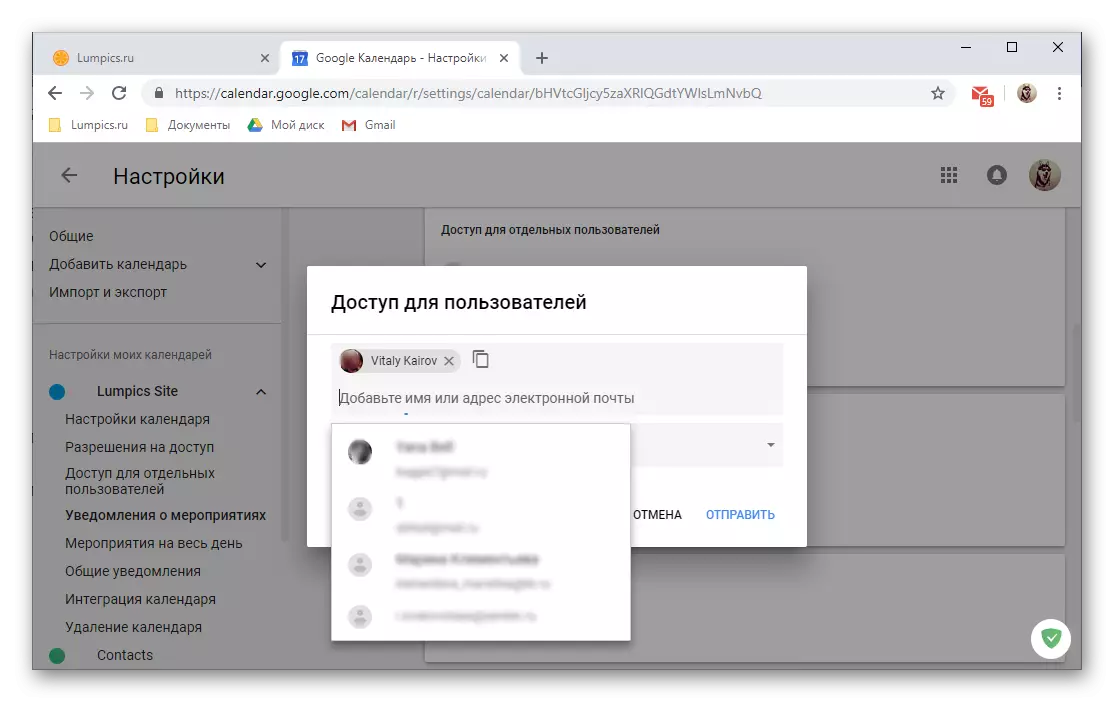


- ಕ್ಯಾಲೆಂಡರ್ ಏಕೀಕರಣ.

SRACK ವಿಭಾಗ "ಸಾಮಾನ್ಯ ಪ್ರವೇಶ ಸೆಟ್ಟಿಂಗ್ಗಳು" ಸ್ವಲ್ಪ ಕಡಿಮೆ, ನೀವು ನಿಮ್ಮ Google ಕ್ಯಾಲೆಂಡರ್, ಅದರ HTML ಕೋಡ್ ಅಥವಾ ವಿಳಾಸಕ್ಕೆ ಸಾರ್ವಜನಿಕ ಲಿಂಕ್ ಪಡೆಯಬಹುದು. ಹೀಗಾಗಿ, ನೀವು ಅದನ್ನು ಇತರ ಬಳಕೆದಾರರೊಂದಿಗೆ ಮಾತ್ರ ಹಂಚಿಕೊಳ್ಳಲು ಸಾಧ್ಯವಿಲ್ಲ, ಆದರೆ ವೆಬ್ಸೈಟ್ಗೆ ಪರಿಚಯಿಸಲು ಅಥವಾ ಈ ವೈಶಿಷ್ಟ್ಯವನ್ನು ಬೆಂಬಲಿಸುವ ಇತರ ಅನ್ವಯಗಳಿಂದ ನಿಮ್ಮ ಕ್ಯಾಲೆಂಡರ್ ಲಭ್ಯವಾಗುವಂತೆ ಮಾಡಬಹುದು.
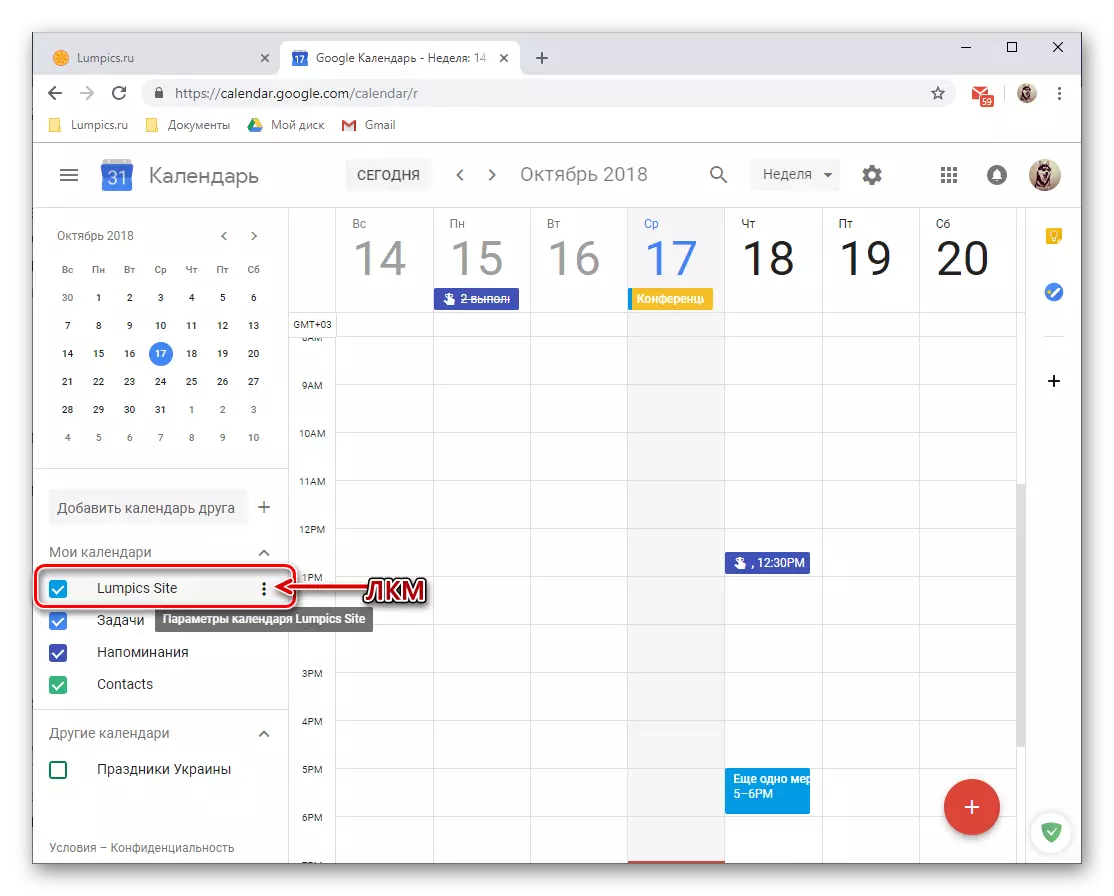

ಇದರ ಮೇಲೆ ನಾವು Google ಕ್ಯಾಲೆಂಡರ್ನಲ್ಲಿ ಸಾಮಾನ್ಯ ಪ್ರವೇಶ ನಿಯತಾಂಕಗಳನ್ನು ಪರಿಗಣಿಸಿ, ನೀವು ಬಯಸಿದರೆ, ನೀವು ಈ ವೆಬ್ ಸೇವಾ ವಿಭಾಗದ ಹೆಚ್ಚುವರಿ ಆಯ್ಕೆಗಳಲ್ಲಿ ಡಿಗ್ ಮಾಡಬಹುದು.
ಅಪ್ಲಿಕೇಶನ್ಗಳು ಮತ್ತು ಸೇವೆಗಳೊಂದಿಗೆ ಸಂಯೋಜನೆ
ಇತ್ತೀಚೆಗೆ, ಗೂಗಲ್ ಗೂಗಲ್ ಕೀಪ್ ಸೇವೆ ಅವರ ಕ್ಯಾಲೆಂಡರ್ ಕಟ್ಟಿಹಾಕಿರುವ ಮತ್ತು ಸಂಯೋಜನೆ ಒಂದು ಹೊಸ ಕೆಲಸವನ್ನು ಅಪ್ಲಿಕೇಶನ್ ಮಾಡಲಾಗಿದೆ. ಮೊದಲ ನೀವು ಟಿಪ್ಪಣಿಗಳು ರಚಿಸಲು ಅನುಮತಿಸುತ್ತದೆ ಮತ್ತು ಅದರ ಮೂಲಭೂತವಾಗಿ ನಲ್ಲಿ ಖಂಡಿತವಾಗಿ ಅನೇಕ ಬಳಕೆದಾರರಿಗೆ ಪರಿಚಯವಿರುವ ಕಂಪನಿಯ ಇದೇ ಸೇವೆಯ ಒಂದು ಕನ್ನಡಿ ಆಗಿದೆ. ಎರಡನೇ ಕಾರ್ಯಗತವಾಗಿ ಸೀಮಿತ ಕಾರ್ಯ ಪಟ್ಟಿಯನ್ನು ಎಂಬ, ಕಾರ್ಯ ಪಟ್ಟಿಯನ್ನು ರಚಿಸಲು ಸಾಮರ್ಥ್ಯವನ್ನು ಒದಗಿಸುತ್ತದೆ.
ಗೂಗಲ್ ಟಿಪ್ಪಣಿಗಳು
Google ಕ್ಯಾಲೆಂಡರ್, ಜೊತೆಗೆ ಕೆಲಸ ಬಾರಿ ನೀವು ಅನೇಕವೇಳೆ ಶೀಘ್ರವಾಗಿ ದಾಖಲೆ ಎಲ್ಲೋ ಪ್ರಮುಖ ಮಾಹಿತಿ ಅಥವಾ ಸರಳವಾಗಿ ನಿಮಗಾಗಿ ಗಮನಿಸಿ ಏನೋ ಅಗತ್ಯ ಎದುರಿಸಬಹುದು ಮಾಡಬಹುದು. ಕೇವಲ ಈ ಉದ್ದೇಶಗಳಿಗೆ ಮತ್ತು ಈ ಅನುಬಂಧ ಒದಗಿಸುತ್ತದೆ. ಕೆಳಗಿನಂತೆ ಅದನ್ನು ಬಳಸಲು ಸಾಧ್ಯವಿದೆ:
- ಬಲಭಾಗದಲ್ಲಿ ಇದೆ ಐಚ್ಛಿಕ ಅಪ್ಲಿಕೇಶನ್ ಫಲಕವನ್ನು ಮೇಲೆ, ಆರಂಭಿಸಲು ಗೂಗಲ್ Keep ಐಕಾನ್ ಮೇಲೆ ಕ್ಲಿಕ್ ಮಾಡಿ.
- ಪೂರಕ ಒಂದು ಸಣ್ಣ ಲೋಡ್ ನಂತರ, ಶಾಸನ "ಟಿಪ್ಪಣಿ" ಕ್ಲಿಕ್ ಮಾಡಿ

ಹೆಸರು, ಇದು ನೀಡಿ ವಿವರಣೆ ನಮೂದಿಸಿ ಮತ್ತು ಮುಕ್ತಾಯ ಕ್ಲಿಕ್ ಮಾಡಿ. ಅಗತ್ಯವಿದ್ದರೆ, ಒಂದು ಟಿಪ್ಪಣಿ ಸರಿಪಡಿಸುವ (4) ಮಾಡಬಹುದು.
- ಹೊಸ ಟಿಪ್ಪಣಿ ಕ್ಯಾಲೆಂಡರ್ ನಿರ್ಮಿಸಲಾಗಿರುವ, ಹಾಗೂ ಪ್ರತ್ಯೇಕ ವೆಬ್ ಅಪ್ಲಿಕೇಶನ್ ಮತ್ತು ಅದರ ಮೊಬೈಲ್ ಆವೃತ್ತಿಯಲ್ಲಿ ಕೀಪ್ ಆಡ್ ಆನ್ ನೇರವಾಗಿ ತೋರಿಸಲ್ಪಡುತ್ತದೆ. ಈ ಸಂದರ್ಭದಲ್ಲಿ, ದಾಖಲೆ ಟಿಪ್ಪಣಿಗಳು ದಿನಾಂಕ ಮತ್ತು ಸಮಯ ಬಂಧಿಸುವ ಅಲ್ಲ ಎಂದು ಕ್ಯಾಲೆಂಡರ್ನಲ್ಲಿ ಕಾಣೆಯಾಗಿದೆ ಮಾಡಲಾಗುತ್ತದೆ.



ಕಾರ್ಯಗಳು
ಗೂಗಲ್ ಕ್ಯಾಲೆಂಡರ್ ಕೆಲಸ ಮಾಡುವಾಗ ಒಂದು ಅತ್ಯಧಿಕ ಮೌಲ್ಯವನ್ನು ದಾಖಲೆಗಳನ್ನು ಮಾಡಲಾಗಿತ್ತಾದರೂ ನಂತರ ಅವರಿಗೆ ಮರಣದಂಡನೆ ದಿನಾಂಕ ವಸ್ತುವಾಗಬಹುದು ಮುಖ್ಯ ಅಪ್ಲಿಕೇಶನ್ ತೋರಿಸಲಾಗುತ್ತದೆ ಕಾರ್ಯವೊಂದನ್ನು ಘಟಕ ಹೊಂದಿದೆ.
- ಕಾರ್ಯ ಅಪ್ಲಿಕೇಶನ್ ಐಕಾನ್ ಮೇಲೆ ಕ್ಲಿಕ್ ಮಾಡಿ ಮತ್ತು ಅದರ ಇಂಟರ್ಫೇಸ್ ಲೋಡ್ ತನಕ ಕೆಲವು ಸೆಕೆಂಡುಗಳ ನಿರೀಕ್ಷಿಸಿ.
- "ಸೇರಿಸಿ ಟಾಸ್ಕ್" ಶಾಸನದ ಮೇಲೆ ಕ್ಲಿಕ್ ಮಾಡಿ
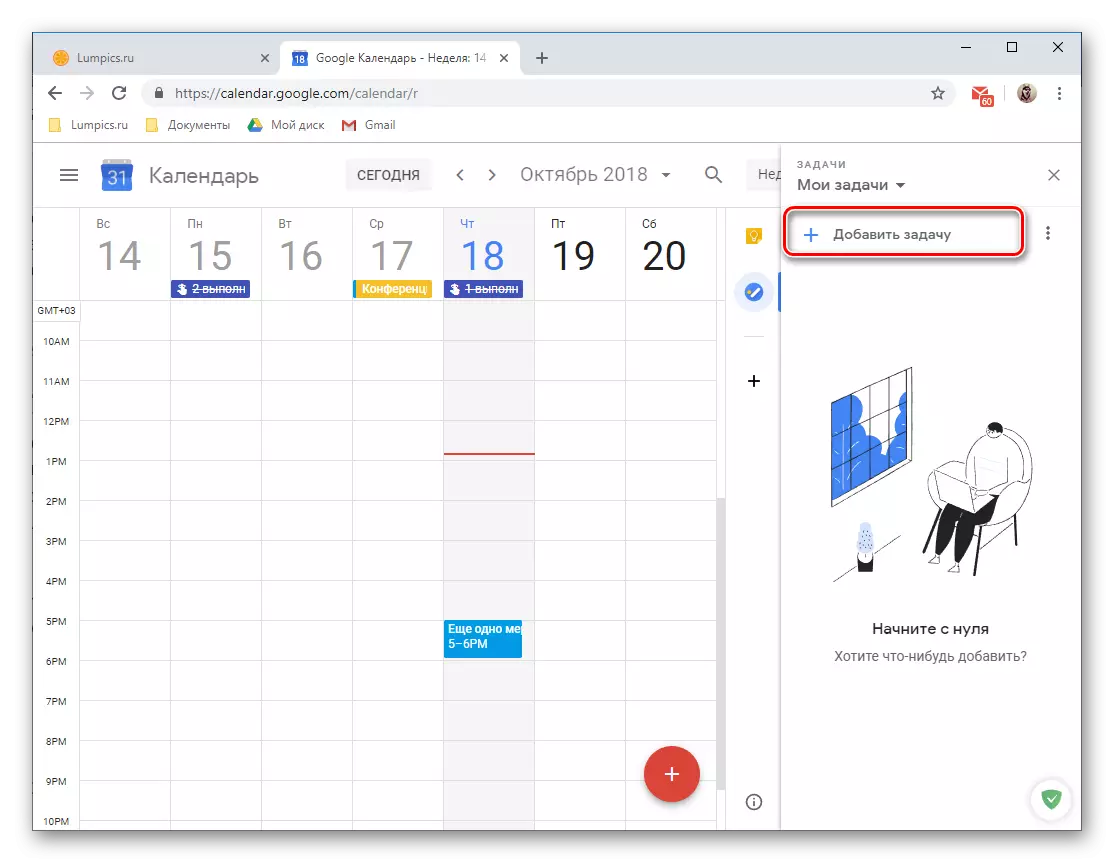
ಮತ್ತು ಸೂಕ್ತ ಕ್ಷೇತ್ರದಲ್ಲಿ ಅದನ್ನು ಹೀರುವಂತೆ, ನಂತರ "ನಮೂದಿಸಿ".
- ಮರಣದಂಡನೆ ಮತ್ತು subtask (ಗಳು) ಗಡುವು ಸೇರಿಸಲು, ದಾಖಲಿಸಿದವರು ದಾಖಲೆ ಇದಕ್ಕಾಗಿ ಅನುಗುಣವಾದ ಬಟನ್ ಒದಗಿಸಲಾಗಿದೆ, ಸಂಪಾದನೆ ಮಾಡಬೇಕು.
- ನೀವು ಕೆಲಸವನ್ನು ಹೆಚ್ಚುವರಿ ಮಾಹಿತಿಯನ್ನು ಸೇರಿಸುವುದು ಇದು ಸೇರುತ್ತದೆ ಗೆ (ಡೀಫಾಲ್ಟ್ ಮೂಲಕ ಇದು "ನನ್ನ ಕಾರ್ಯಗಳನ್ನು" ಆಗಿದೆ) ಪಟ್ಟಿ ಬದಲಾಯಿಸಬಹುದು, ಮರಣದಂಡನೆ ದಿನಾಂಕ ಸೂಚಿಸಲು ಮತ್ತು ಉಪಕಾರ್ಯಗಳು ಸೇರಿಸಿ.
- ಸಂಪಾದನೆ ಮತ್ತು ನೀವು ಸೂಚಿಸಲು ಮತ್ತು ಮರಣದಂಡನೆ ಅವಧಿಯಲ್ಲಿ ಕ್ಯಾಲೆಂಡರ್ನಲ್ಲಿ ಇಡಲಾಗುತ್ತದೆ ವೇಳೆ, ಪ್ರವೇಶ ವರ್ಧಿಸಿತು. ದುರದೃಷ್ಟವಶಾತ್, ನೀವು ಮಾತ್ರ ಮರಣದಂಡನೆಯ ಒಂದು ದಿನ ಸೇರಿಸಿ, ಆದರೆ ನಿಖರವಾದ ಸಮಯ ಅಥವಾ ವಿರಾಮದ ಸಾಧ್ಯವಿಲ್ಲ.


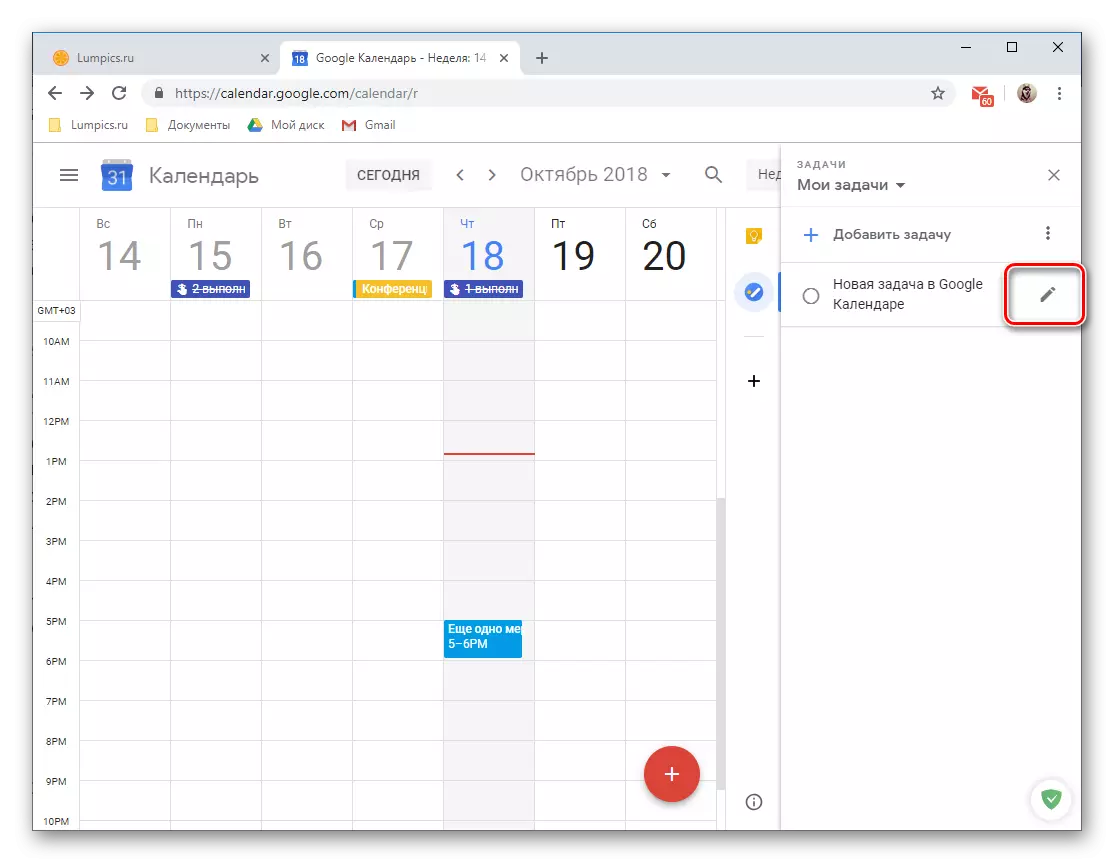

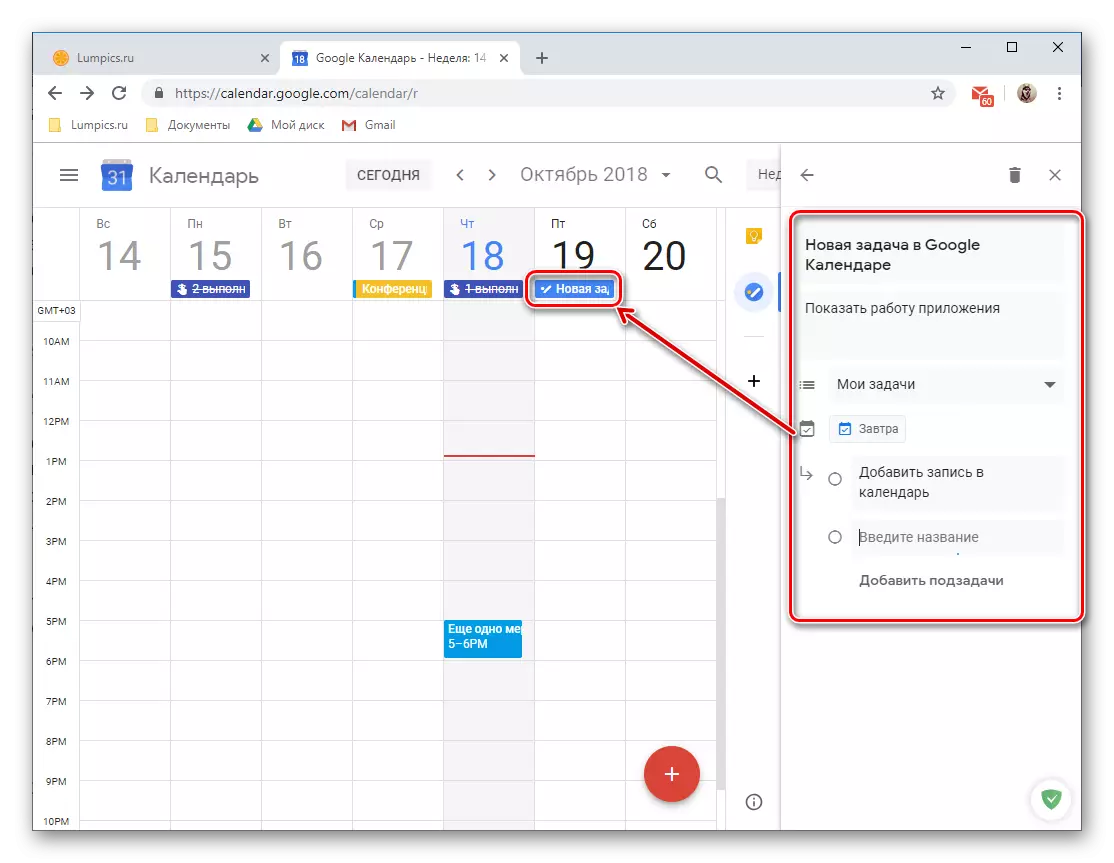
ಇದು ನಿರೀಕ್ಷಿಸಬಹುದು, ಈ ನಮೂದನ್ನು ಇದು ಅಗತ್ಯವಿದ್ದರೆ, ನೀವು ಕೇವಲ ಚೆಕ್ಬಾಕ್ಸ್ ತೆಗೆದು, ಮರೆಮಾಡಬಹುದು "ಕಾರ್ಯಗಳು" ಕ್ಯಾಲೆಂಡರ್ಗಳು, ವರ್ಗದಲ್ಲಿ ಸೇರುತ್ತವೆ.

ಸೂಚನೆ: ಪಟ್ಟಿಯ ಜೊತೆಗೆ "ನನ್ನ ಕಾರ್ಯಗಳು" ಪರಿಗಣನೆಯಡಿಯಲ್ಲಿ ವೆಬ್ ಅಪ್ಲಿಕೇಶನ್ನಲ್ಲಿ ಪ್ರತ್ಯೇಕ ಟ್ಯಾಬ್ ಅನ್ನು ಒದಗಿಸುವ ಹೊಸದನ್ನು ನೀವು ರಚಿಸಬಹುದು.

ಹೊಸ ವೆಬ್ ಅಪ್ಲಿಕೇಶನ್ಗಳನ್ನು ಸೇರಿಸುವುದು
Google ನಿಂದ ಎರಡು ಸೇವೆಗಳ ಜೊತೆಗೆ, ನೀವು ಮೂರನೇ ವ್ಯಕ್ತಿಯ ಅಭಿವರ್ಧಕರನ್ನು ಕ್ಯಾಲೆಂಡರ್ಗೆ ಆಡ್-ಆನ್ಗಳನ್ನು ಸೇರಿಸಬಹುದು. ನಿಜವಾದ, ಲೇಖನ ಬರೆಯುವ ಸಮಯದಲ್ಲಿ (ಅಕ್ಟೋಬರ್ 2018), ಅವರು ಅಕ್ಷರಶಃ ಕೆಲವು ತುಣುಕುಗಳನ್ನು ರಚಿಸಲಾಯಿತು, ಆದರೆ ಅಭಿವರ್ಧಕರ ಅಭಿವೃದ್ಧಿಯ ಪ್ರಕಾರ, ಈ ಪಟ್ಟಿಯನ್ನು ನಿರಂತರವಾಗಿ ಪುನಃ ತುಂಬಿಸಲಾಗುತ್ತದೆ.
- ಪ್ಲಸ್ ಆಟದ ರೂಪದಲ್ಲಿ ಮಾಡಿದ ಬಟನ್ ಕ್ಲಿಕ್ ಮಾಡಿ ಮತ್ತು ಕೆಳಗಿನ ಚಿತ್ರದಲ್ಲಿ ತೋರಿಸಲಾಗಿದೆ.
- "ಜಿ ಸೂಟ್ ಮಾರ್ಕೆಟ್ಪ್ಲೇಸ್" ಇಂಟರ್ಫೇಸ್ (ಸೇರ್ಪಡೆ ಅಂಗಡಿ) ಅನ್ನು ಪ್ರತ್ಯೇಕ ವಿಂಡೋದಲ್ಲಿ ಡೌನ್ಲೋಡ್ ಮಾಡಲಾಗುತ್ತದೆ ಮತ್ತು ನಿಮ್ಮ Google ಕ್ಯಾಲೆಂಡರ್ಗೆ ಸೇರಿಸಲು ನೀವು ಯೋಜಿಸುವ ಘಟಕವನ್ನು ಆಯ್ಕೆ ಮಾಡಿ.

- ಅದರ ವಿವರಣೆಯೊಂದಿಗೆ ಪುಟದಲ್ಲಿ, "ಸ್ಥಾಪಿಸು" ಕ್ಲಿಕ್ ಮಾಡಿ,
- ಕ್ಯಾಲೆಂಡರ್ನ ಮೇಲ್ಭಾಗದಲ್ಲಿ ತೆರೆಯಲ್ಪಡುವ ಬ್ರೌಸರ್ ವಿಂಡೋದಲ್ಲಿ, ಹೊಸ ವೆಬ್ ಅಪ್ಲಿಕೇಶನ್ ಅನ್ನು ಸಂಯೋಜಿಸಲು ಖಾತೆಯನ್ನು ಆಯ್ಕೆ ಮಾಡಿ.
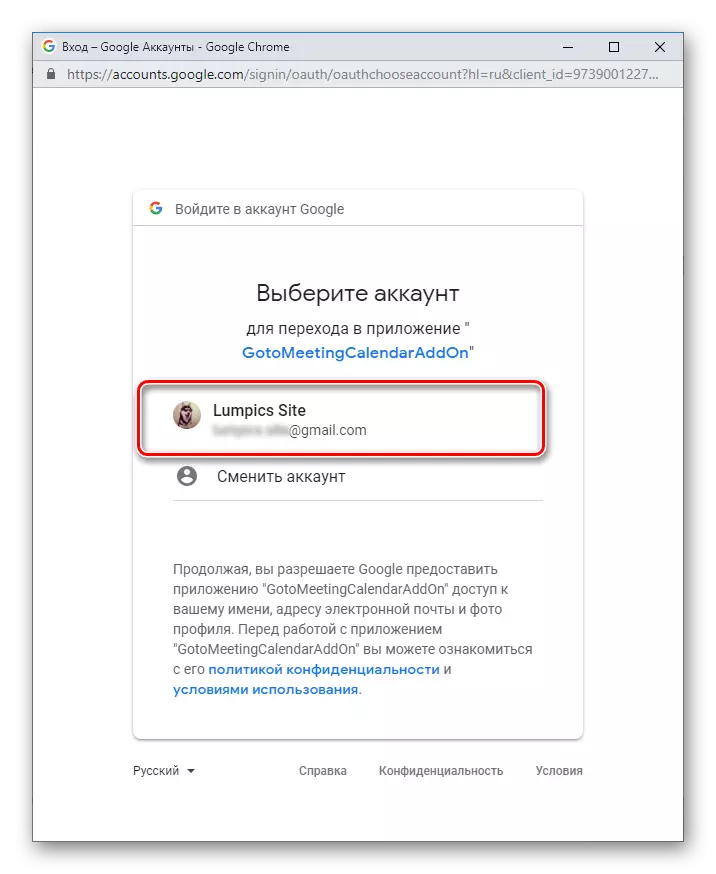
ವಿನಂತಿಸಿದ ಅನುಮತಿಗಳ ಪಟ್ಟಿಯನ್ನು ಪರಿಶೀಲಿಸಿ ಮತ್ತು "ಅನುಮತಿಸು" ಕ್ಲಿಕ್ ಮಾಡಿ.
- ಕೆಲವು ಸೆಕೆಂಡುಗಳ ನಂತರ, ನೀವು ಆಯ್ಕೆ ಮಾಡಿದ ಪೂರಕವನ್ನು ಸ್ಥಾಪಿಸಲಾಗುವುದು, "ಮುಕ್ತಾಯ" ಕ್ಲಿಕ್ ಮಾಡಿ,

ನಂತರ ನೀವು ಪಾಪ್-ಅಪ್ ವಿಂಡೋವನ್ನು ಮುಚ್ಚಬಹುದು.
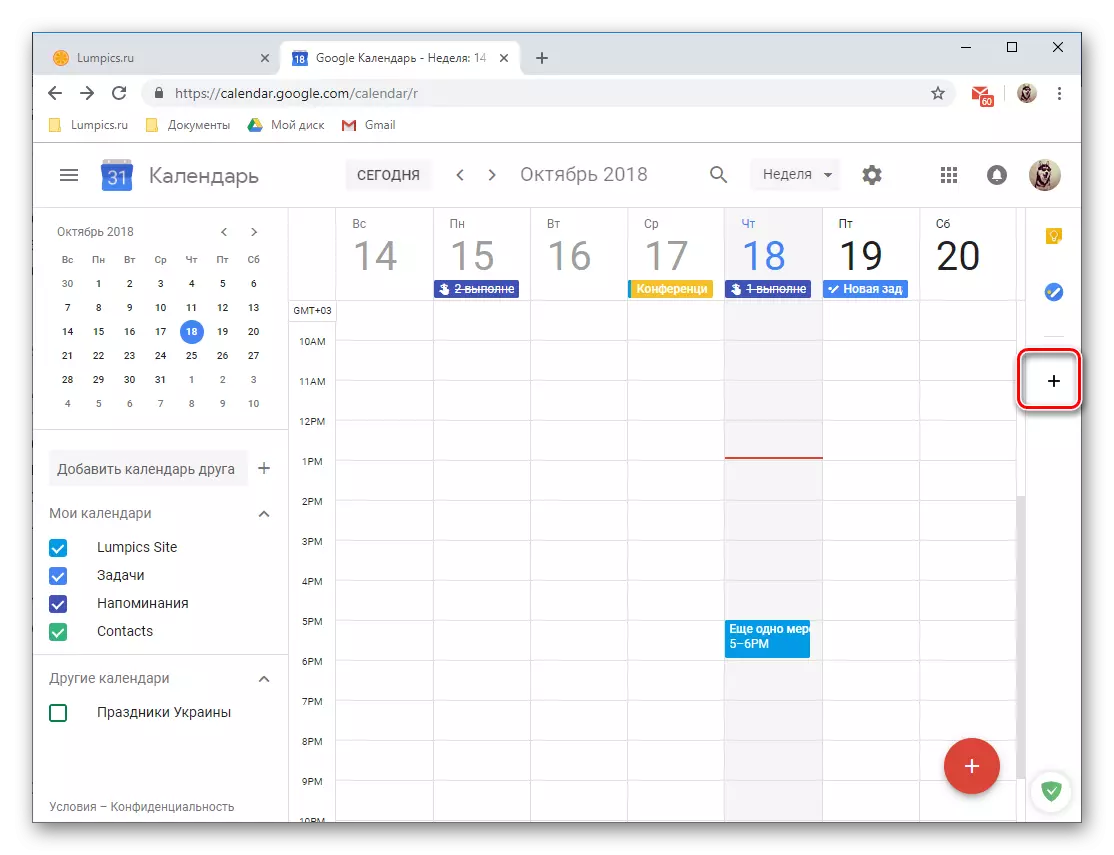

ತದನಂತರ ಪಾಪ್-ಅಪ್ ವಿಂಡೋದಲ್ಲಿ "ಮುಂದುವರಿಸಿ".
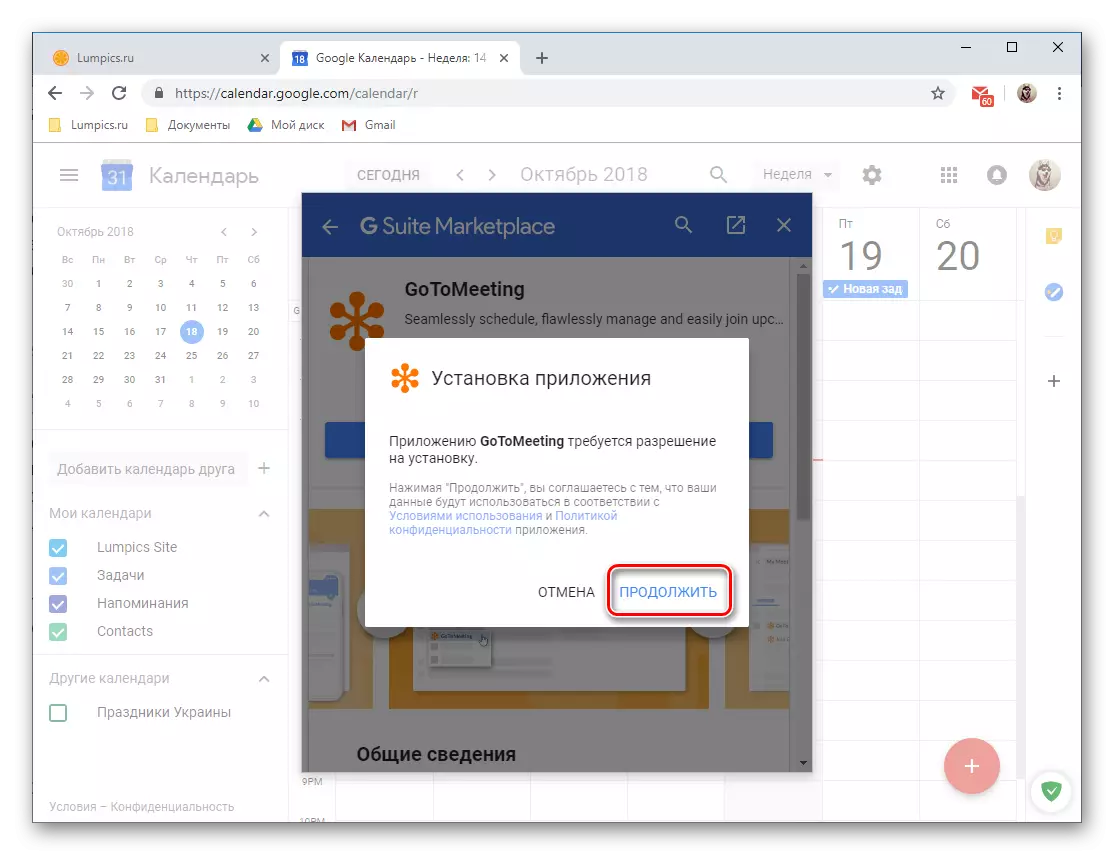

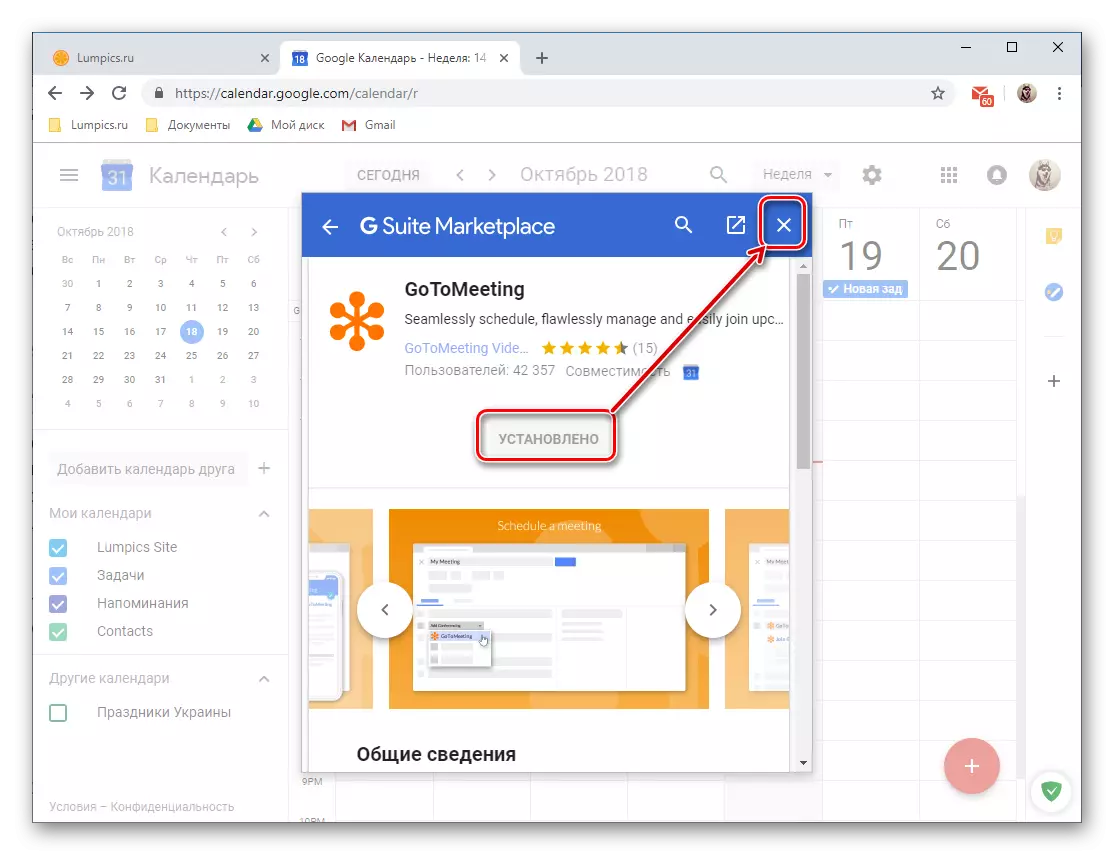
Google ಕ್ಯಾಲೆಂಡರ್ನ ಹೆಚ್ಚುವರಿ ಕ್ರಿಯಾತ್ಮಕತೆಯು ಬ್ರಾಂಡ್ ಮತ್ತು ತೃತೀಯ ವೆಬ್ ಅಪ್ಲಿಕೇಶನ್ಗಳ ರೂಪದಲ್ಲಿ ಅಳವಡಿಸಲ್ಪಟ್ಟಿತು, ಅದರ ಅಸ್ತಿತ್ವದ ಈ ಹಂತದಲ್ಲಿ ಸ್ಪಷ್ಟವಾಗಿ ಅಪೇಕ್ಷಿಸುವಂತೆ ಹೆಚ್ಚು ಎಲೆಗಳು. ಮತ್ತು ಇನ್ನೂ, ನೇರವಾಗಿ ಟಿಪ್ಪಣಿಗಳು ಮತ್ತು ಕಾರ್ಯಗಳು ಯೋಗ್ಯವಾದ ಬಳಕೆಯನ್ನು ಕಂಡುಹಿಡಿಯಲು ಸಾಧ್ಯವಿದೆ.
ಇತರ ಕ್ಯಾಲೆಂಡರ್ಗಳಿಂದ ಆಮದು ನಮೂದುಗಳು
ಈ ಲೇಖನದ ವಿಷಯದಲ್ಲಿ "ಕ್ಯಾಲೆಂಡರ್ ಸೇರಿಸುವ" ಬಗ್ಗೆ ಹೇಳುವುದಾದರೆ, ಇತರ ಸೇವೆಗಳಿಂದ ಡೇಟಾವನ್ನು ಆಮದು ಮಾಡುವ ಸಾಧ್ಯತೆಗಳನ್ನು ನಾವು ಈಗಾಗಲೇ ಆಕಸ್ಮಿಕವಾಗಿ ಉಲ್ಲೇಖಿಸಿದ್ದೇವೆ. ಈ ಕಾರ್ಯದ ಕಾರ್ಯಾಚರಣೆಯ ಕಾರ್ಯವಿಧಾನವನ್ನು ಸ್ವಲ್ಪ ಹೆಚ್ಚು ಪರಿಗಣಿಸಿ.ಸೂಚನೆ: ಆಮದು ಮುಂದುವರಿಯುವ ಮೊದಲು, ನೀವು ಅದನ್ನು ತಯಾರು ಮಾಡಬೇಕಾಗುತ್ತದೆ ಮತ್ತು ಆ ಕ್ಯಾಲೆಂಡರ್ನಲ್ಲಿ ಅದನ್ನು ರಚಿಸುವ ಮೂಲಕ ಫೈಲ್ ಅನ್ನು ಉಳಿಸಬೇಕಾಗಿದೆ, ನೀವು Google ಅಪ್ಲಿಕೇಶನ್ನಲ್ಲಿ ನೋಡಬೇಕಾದ ದಾಖಲೆಗಳು. ಕೆಳಗಿನ ಸ್ವರೂಪಗಳನ್ನು ಬೆಂಬಲಿಸಲಾಗುತ್ತದೆ: ical ಮತ್ತು csv (ಮೈಕ್ರೋಸಾಫ್ಟ್ ಔಟ್ಲುಕ್).
ಹೆಚ್ಚುವರಿ ಸೆಟ್ಟಿಂಗ್ಗಳು
ವಾಸ್ತವವಾಗಿ, ಡೆಸ್ಕ್ಟಾಪ್ನಲ್ಲಿನ ಬ್ರೌಸರ್ನಲ್ಲಿ ಗೂಗಲ್ ಕ್ಯಾಲೆಂಡರ್ನ ಬಳಕೆಯ ಬಗ್ಗೆ ನಮ್ಮ ಕಥೆಯ ಅಂತಿಮ ಭಾಗದಲ್ಲಿ ನಾವು ಪರಿಗಣಿಸುತ್ತೇವೆ, ಆದರೆ ಸಾಮಾನ್ಯವಾಗಿ ಅದರಲ್ಲಿ ಲಭ್ಯವಿರುವ ಎಲ್ಲಾ ಸೆಟ್ಟಿಂಗ್ಗಳು. ಅವರಿಗೆ ಪ್ರವೇಶವನ್ನು ಪಡೆಯಲು, ಆಯ್ದ ಕ್ಯಾಲೆಂಡರ್ ಪ್ರದರ್ಶನ ಮೋಡ್ನ ಹೆಸರಿನ ಹಕ್ಕನ್ನು ಹೊಂದಿರುವ ಗೇರ್ನ ಚಿತ್ರದ ಮೇಲೆ ಕ್ಲಿಕ್ ಮಾಡಿ.
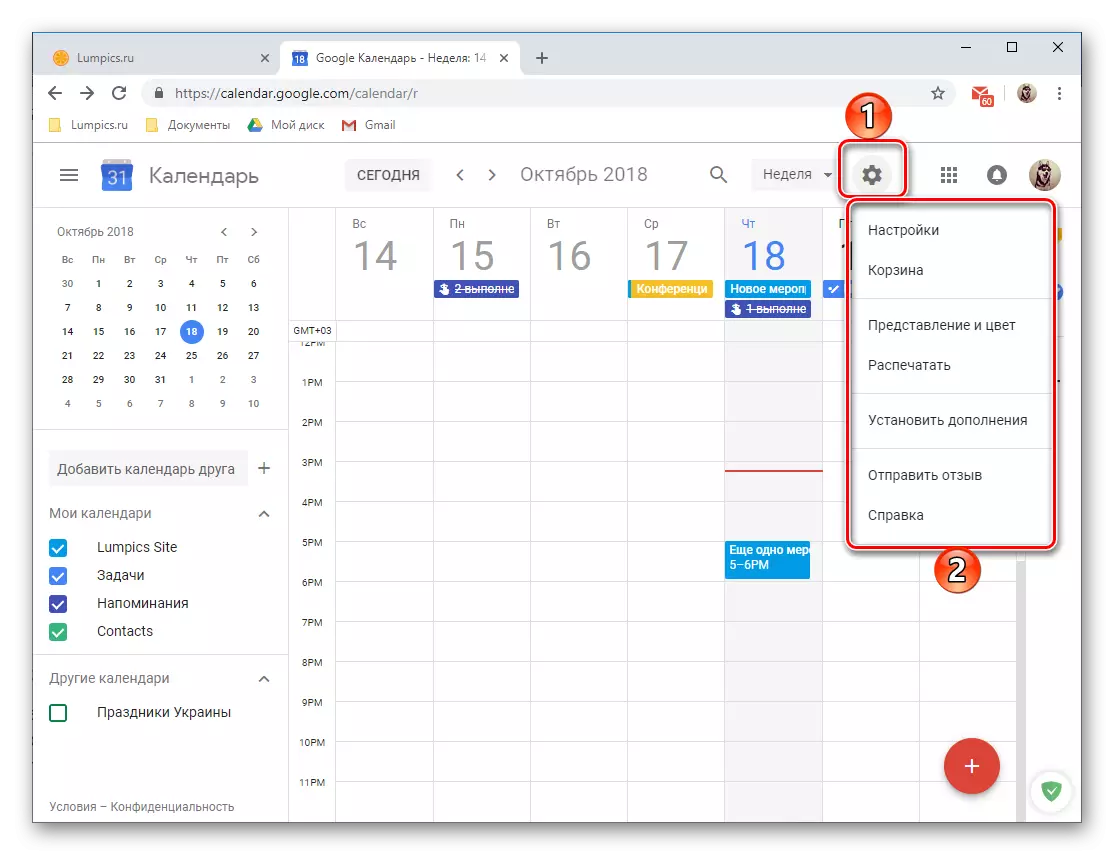
- ಈ ಕ್ರಿಯೆಯು ಕೆಳಗಿನ ಐಟಂಗಳನ್ನು ಹೊಂದಿರುವ ಸಣ್ಣ ಮೆನುವನ್ನು ತೆರೆಯುತ್ತದೆ:
- "ಸೆಟ್ಟಿಂಗ್ಗಳು" - ಇಲ್ಲಿ ನೀವು ಒಂದು ಭಾಷೆ ಮತ್ತು ಸಮಯ ವಲಯವನ್ನು ವ್ಯಾಖ್ಯಾನಿಸಬಹುದು, ಕೆಲವು ಆಜ್ಞೆಗಳನ್ನು ಕರೆ ಮಾಡಲು ತ್ವರಿತ ಕೀಲಿಗಳನ್ನು ಓದಿ, ಹೊಸ ಸಂಯೋಜನೆಗಳನ್ನು ಹೊಂದಿಸಿ, ವೀಕ್ಷಣೆ ಮೋಡ್ ಅನ್ನು ಆಯ್ಕೆ ಮಾಡಿ, ಆಡ್-ಆನ್ಗಳನ್ನು ಸೆಟ್ ಮಾಡಿ, ಇತ್ಯಾದಿ. ಇಲ್ಲಿ ಮೊದಲೇ ಲಭ್ಯವಿರುವ ಹೆಚ್ಚಿನ ಅವಕಾಶಗಳು, ನಾವು ಈಗಾಗಲೇ ಪರಿಗಣಿಸಿದ್ದೇವೆ.
- "ಬಾಸ್ಕೆಟ್" - ನಿಮ್ಮ ಕ್ಯಾಲೆಂಡರ್ನಿಂದ ನೀವು ತೆಗೆದುಹಾಕಲ್ಪಟ್ಟ ಕ್ರಮಗಳು, ಜ್ಞಾಪನೆಗಳು ಮತ್ತು ಇತರ ದಾಖಲೆಗಳನ್ನು ಇಲ್ಲಿ ಸಂಗ್ರಹಿಸಲಾಗುತ್ತದೆ. ಬ್ಯಾಸ್ಕೆಟ್ ಬಲವಂತವಾಗಿ ಸ್ವಚ್ಛಗೊಳಿಸಬಹುದು, 30 ದಿನಗಳ ನಂತರ, ಅದರಲ್ಲಿ ರೆಕಾರ್ಡಿಂಗ್ಗಳನ್ನು ಸ್ವಯಂಚಾಲಿತವಾಗಿ ತೆಗೆದುಹಾಕಲಾಗುತ್ತದೆ.
- "ಪ್ರಸ್ತುತಿ ಮತ್ತು ಬಣ್ಣ" - ನೀವು ಘಟನೆಗಳು, ಪಠ್ಯ ಮತ್ತು ಇಂಟರ್ಫೇಸ್ನ ಬಣ್ಣಗಳನ್ನು ಆಯ್ಕೆ ಮಾಡುವ ವಿಂಡೋವನ್ನು ತೆರೆಯುತ್ತದೆ, ಹಾಗೆಯೇ ಮಾಹಿತಿ ಪ್ರಸ್ತುತಿ ಶೈಲಿಯನ್ನು ಹೊಂದಿಸಿ.
- "ಪ್ರಿಂಟ್" - ಅಗತ್ಯವಿದ್ದರೆ, ಕಂಪ್ಯೂಟರ್ಗೆ ಸಂಪರ್ಕ ಹೊಂದಿದ ಮುದ್ರಕದಲ್ಲಿ ನಿಮ್ಮ ಕ್ಯಾಲೆಂಡರ್ ಅನ್ನು ನೀವು ಯಾವಾಗಲೂ ಮುದ್ರಿಸಬಹುದು.
- "ಆಡ್-ಆನ್ಗಳನ್ನು ಸ್ಥಾಪಿಸಿ" - ಸೇರ್ಪಡೆಗಳನ್ನು ಸ್ಥಾಪಿಸುವ ಸಾಮರ್ಥ್ಯವನ್ನು ಒದಗಿಸುವ ವಿಂಡೋವನ್ನು ನಮಗೆ ತೆರೆಯುತ್ತದೆ.
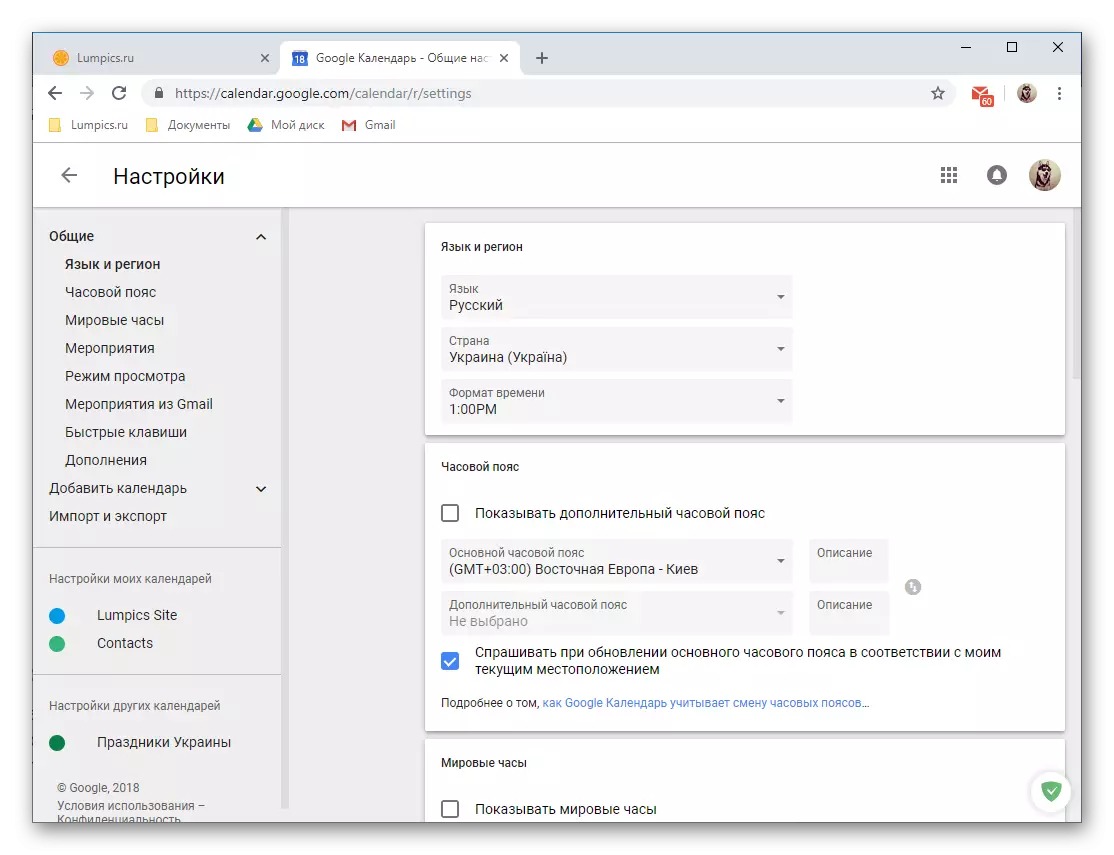

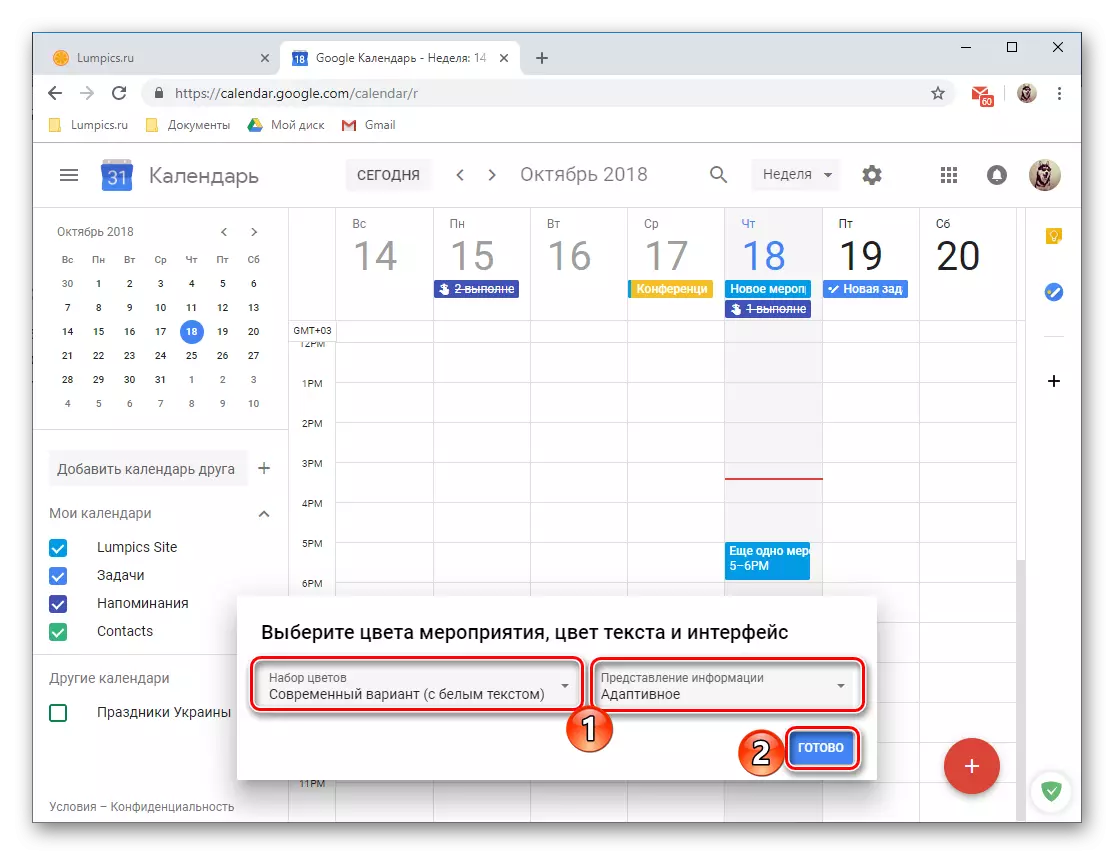


ಅದೇ ಲೇಖನದಲ್ಲಿ Google ಕ್ಯಾಲೆಂಡರ್ನ ಬ್ರೌಸರ್ ಆವೃತ್ತಿಯ ಎಲ್ಲಾ ಸಾಧ್ಯತೆಗಳು ಮತ್ತು ಸೂಕ್ಷ್ಮತೆ ಬಳಕೆಯನ್ನು ಪರಿಗಣಿಸಿ ಅಸಾಧ್ಯ. ಮತ್ತು ಇನ್ನೂ, ನಾವು ಅವುಗಳಲ್ಲಿ ಅತ್ಯಂತ ಮುಖ್ಯವಾದ ಬಗ್ಗೆ ವಿವರವಾಗಿ ಹೇಳಲು ಪ್ರಯತ್ನಿಸಿದ್ದೇವೆ, ಇದು ವೆಬ್ ಸೇವೆಯೊಂದಿಗೆ ಸಾಮಾನ್ಯ ಕೆಲಸವನ್ನು ಪ್ರಸ್ತುತಪಡಿಸಲು ಅಸಾಧ್ಯ.
ಮೊಬೈಲ್ ಅಪ್ಲಿಕೇಶನ್
ಲೇಖನದ ಆರಂಭದಲ್ಲಿ ಈಗಾಗಲೇ ಹೇಳಿದಂತೆ, ಆಂಡ್ರಾಯ್ಡ್ ಮತ್ತು ಐಒಎಸ್ ಆಪರೇಟಿಂಗ್ ಸಿಸ್ಟಮ್ಗಳ ಆಧಾರದ ಮೇಲೆ ಕಾರ್ಯನಿರ್ವಹಿಸುವ ಸ್ಮಾರ್ಟ್ಫೋನ್ಗಳು ಮತ್ತು ಮಾತ್ರೆಗಳಲ್ಲಿನ ಅಪ್ಲಿಕೇಶನ್ನ ರೂಪದಲ್ಲಿ ಗೂಗಲ್ ಕ್ಯಾಲೆಂಡರ್ ಬಳಕೆಗೆ ಲಭ್ಯವಿದೆ. ಕೆಳಗಿನ ಉದಾಹರಣೆಯಲ್ಲಿ, ಅದರ ಆಂಡ್ರಾಯ್ಡ್ ಆವೃತ್ತಿಯನ್ನು ಪರಿಗಣಿಸಲಾಗುತ್ತದೆ, ಆದರೆ "ಆಪಲ್" ಸಾಧನಗಳ ಮುಖ್ಯ ಕಾರ್ಯಗಳ ಪರಿಹಾರವನ್ನು ಅದೇ ರೀತಿಯಲ್ಲಿ ನಡೆಸಲಾಗುತ್ತದೆ.
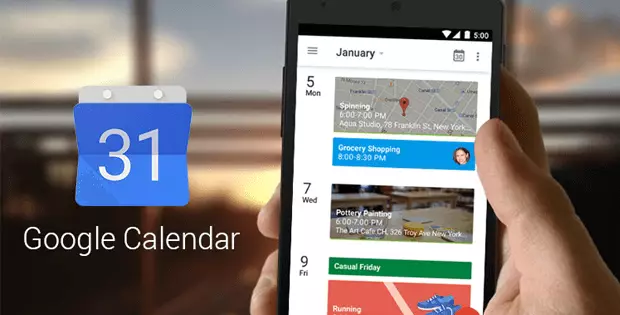
ಇಂಟರ್ಫೇಸ್ ಮತ್ತು ನಿಯಂತ್ರಣಗಳು
ಬಾಹ್ಯವಾಗಿ, ಗೂಗಲ್ ಕ್ಯಾಲೆಂಡರ್ನ ಮೊಬೈಲ್ ಆವೃತ್ತಿಯು ತನ್ನ ಡೆಸ್ಕ್ಟಾಪ್ ಸಂಬಂಧಿಗಳಿಂದ ಭಿನ್ನವಾಗಿಲ್ಲ, ಆದಾಗ್ಯೂ, ನ್ಯಾವಿಗೇಷನ್ ಮತ್ತು ನಿಯಂತ್ರಣಗಳನ್ನು ಸ್ವಲ್ಪ ವಿಭಿನ್ನವಾಗಿ ಅಳವಡಿಸಲಾಗಿದೆ. ವ್ಯತ್ಯಾಸಗಳು, ಸ್ಪಷ್ಟ ಕಾರಣಗಳಿಗಾಗಿ, ಮೊಬೈಲ್ ಆಪರೇಟಿಂಗ್ ಸಿಸ್ಟಮ್ ಮತ್ತು ಅದರ ವಿಶಿಷ್ಟತೆಯಿಂದ ಆದೇಶಿಸಲ್ಪಡುತ್ತವೆ.

ಬಳಕೆಯನ್ನು ಸುಲಭವಾಗಿಸಲು ಮತ್ತು ಅಪ್ಲಿಕೇಶನ್ ಕೇವಲ ಶೀಘ್ರ ಪ್ರವೇಶಕ್ಕಾಗಿ, ನಾವು ಲೇಬಲ್ ಸೇರಿಸುವ ಶಿಫಾರಸು ಪರದೆ. ಬ್ರೌಸರ್ನಲ್ಲಿ, ಡೀಫಾಲ್ಟ್ ಮೂಲಕ ನೀವು ಒಂದು ವಾರ ಕ್ಯಾಲೆಂಡರ್ ತೋರಿಸಲಾಗುತ್ತದೆ. ನೀವು ಮೇಲಿನ ಬಲ ಮೂಲೆಯಲ್ಲಿ ಅಥವಾ ಸ್ವೈಪ್ ಎಡದಿಂದ ಬಲಕ್ಕೆ ಮೂರು ಸಮತಲವಾಗಿರುವ ಪಟ್ಟಿಗಳು ಒತ್ತುವ ಉಂಟಾಗುವ ಅಡ್ಡ ಮೆನುವಿನಲ್ಲಿ ನೋಟದಲ್ಲಿ ಬದಲಾಯಿಸಬಹುದು. ಕೆಳಗಿನ ಆಯ್ಕೆಗಳು ಲಭ್ಯವಿದೆ:
- "ವೇಳಾಪಟ್ಟಿ" - ದಿನಾಂಕ ಮತ್ತು ತಮ್ಮ ಹಿಡುವಳಿಯನ್ನು ಸಮಯದಲ್ಲಿ ಪ್ರಕಾರ ಮುಂಬರುವ ಘಟನೆಗಳ ಒಂದು ಸಮತಲ ಪಟ್ಟಿ. ಎಲ್ಲಾ ಜ್ಞಾಪನೆಗಳನ್ನು, ಘಟನೆಗಳು ಮತ್ತು ಇತರ ನಮೂದುಗಳನ್ನು ಇಲ್ಲಿ ಬೀಳುತ್ತವೆ. ಇದು (ವರ್ಗದಲ್ಲಿ ಸಂಬಂಧಪಟ್ಟಿರುತ್ತದೆ) ಮತ್ತು ಐಕಾನ್ (ಜ್ಞಾಪನೆಗಳನ್ನು ಮತ್ತು ಗುರಿಗಳನ್ನು ಮಾದರಿ) ಕೇವಲ ಹೆಸರಿನಿಂದ ಅವುಗಳ ನಡುವೆ ನ್ಯಾವಿಗೇಟ್ ಮಾಡಲು ಸಾಧ್ಯ, ಆದರೆ ಬಣ್ಣದಲ್ಲಿ.
- "ಡೇ";
- "3 ದಿನಗಳು";
- "ಒಂದು ವಾರ";
- "ತಿಂಗಳು".

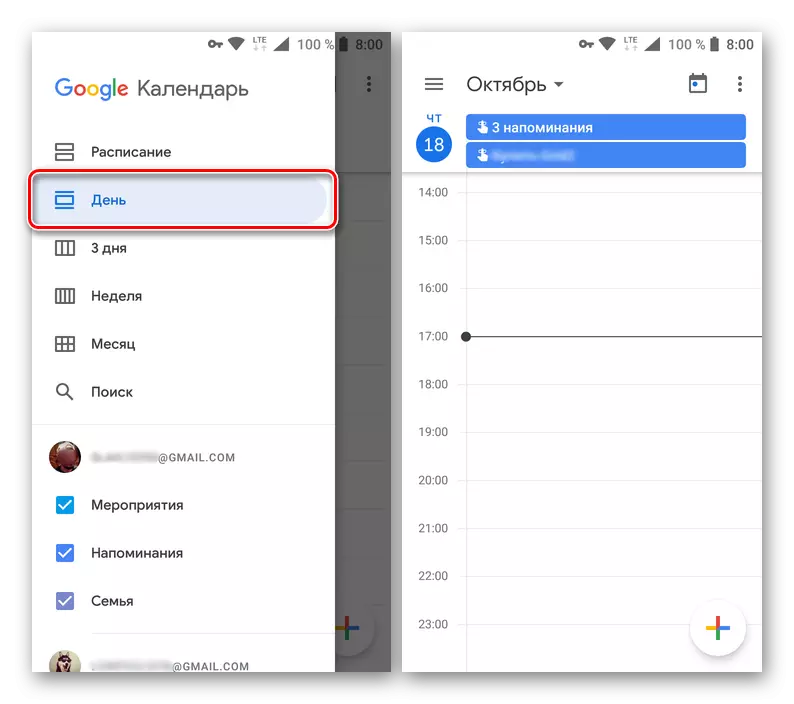



ನೋಟದಲ್ಲಿ ಆಯ್ಕೆಗಳ ಪಟ್ಟಿಯಿಂದ ಅಡಿಯಲ್ಲಿ, ಹುಡುಕಾಟ ಸ್ಟ್ರಿಂಗ್ ಪ್ರಸ್ತುತಪಡಿಸಲಾಗುತ್ತದೆ. ಗೂಗಲ್ ಕ್ಯಾಲೆಂಡರ್ ಡೆಸ್ಕ್ಟಾಪ್ ಆವೃತ್ತಿಯ ಹಾಗಿರದೆ, ನೀವು ಕೇವಲ ದಾಖಲೆಗಳನ್ನು ಹುಡುಕಬಹುದು, ಫಿಲ್ಟರ್ ವ್ಯವಸ್ಥೆಯ ಕಾಣೆಯಾಗಿದೆ.
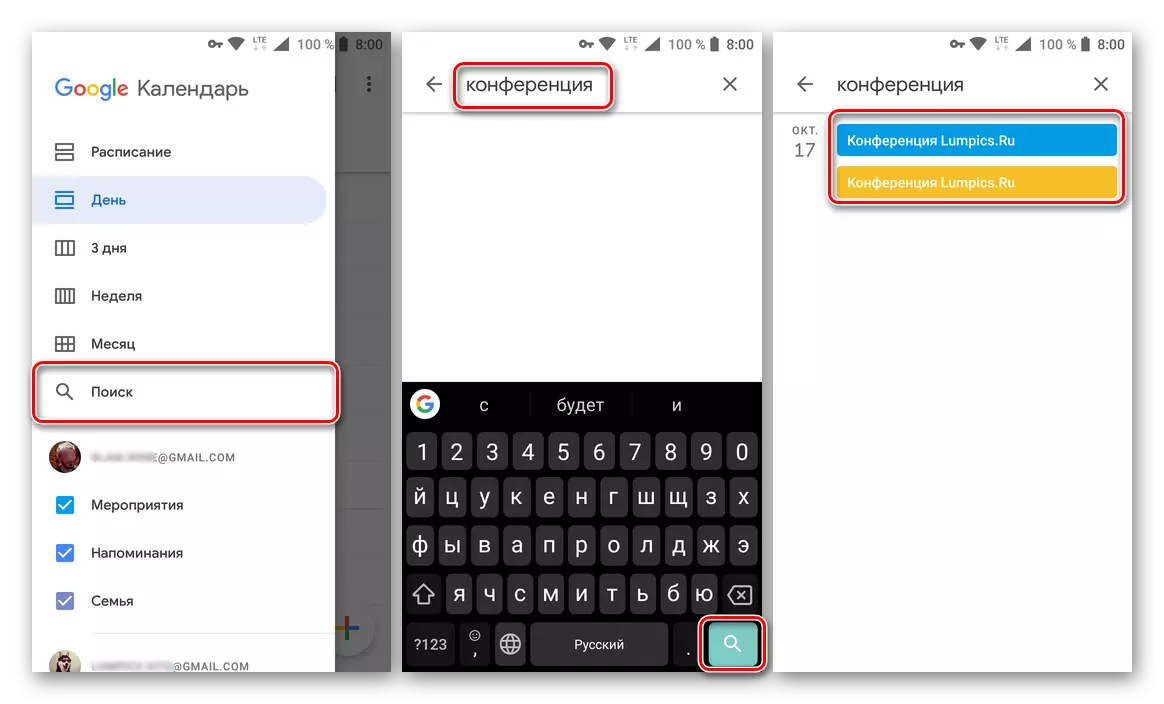
ಚಾಚಿದ ಮೆನುವಿನಲ್ಲಿ, ಕ್ಯಾಲೆಂಡರ್ ವಿಭಾಗಗಳು ಪ್ರಸ್ತುತಪಡಿಸಲಾಗುತ್ತದೆ. ಈ ಜನ್ಮದಿನಗಳು ಪ್ರಕಾರಕ್ಕೆ "ಘಟನೆಗಳು" ಮತ್ತು "ಜ್ಞಾಪನೆಗಳನ್ನು", ಜೊತೆಗೆ ಹೆಚ್ಚುವರಿ ಕ್ಯಾಲೆಂಡರ್ಗಳು, "ರಜಾದಿನಗಳು", ಇತ್ಯಾದಿಗಳ ಒಂದು ಬಣ್ಣ ಇಲ್ಲ ಇಬ್ಬರೂ, ಘಟಕಗಳ ಪ್ರತಿಯೊಂದು ಪ್ರದರ್ಶನ ಹೆಚ್ಚಾಗಿ ಕ್ಯಾಲೆಂಡರ್ ನಿಷ್ಕ್ರಿಯಗೊಳಿಸಿದರೆ ಅಥವಾ ಅದರ ಹೆಸರು ಬಳಿ ಗುರುತು ಪೆಟ್ಟಿಗೆಯನ್ನು ಬಳಸಿಕೊಂಡು ಸಕ್ರಿಯಗೊಳಿಸಬಹುದು ಆಗಿದೆ.
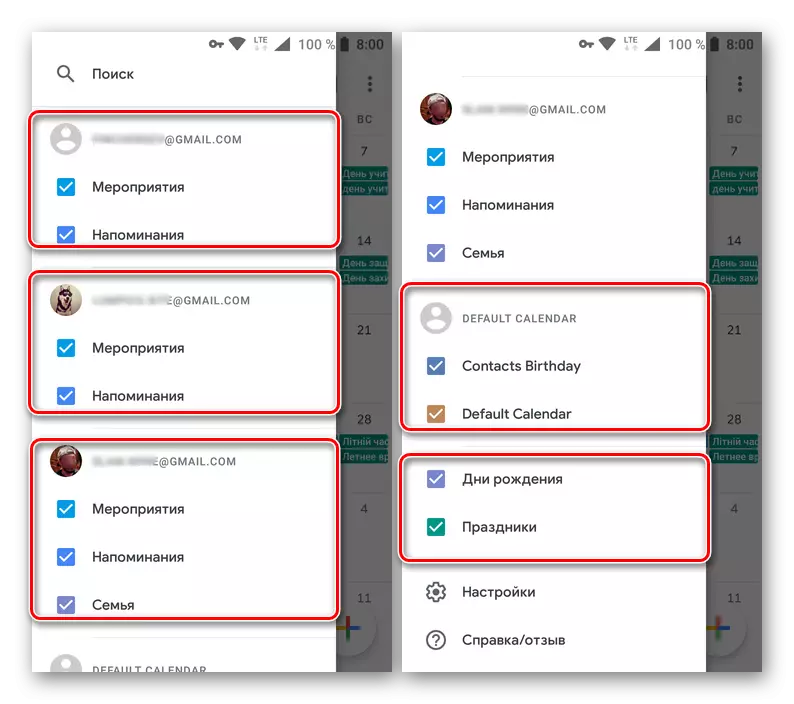
ಸೂಚನೆ: ಗೂಗಲ್ ಕ್ಯಾಲೆಂಡರ್ ಮೊಬೈಲ್ ಆವೃತ್ತಿಯಲ್ಲಿ, ನೀವು ಒಂದು ಮೊಬೈಲ್ ಸಾಧನದಲ್ಲಿ ಸಂಪರ್ಕವಿರುವ ಎಲ್ಲಾ ಗೂಗಲ್ ಖಾತೆಗಳಿಂದ ಹೊಸ (ಸತ್ಯ, ಕೇವಲ ಟೆಂಪ್ಲೇಟ್) ವಿಭಾಗಗಳು, ಆದರೆ ಪ್ರವೇಶ ದಶಮಾಂಶ ಸೇರಿಸಲು ಸಾಧ್ಯವಿಲ್ಲ.
ಸೆಟ್ಟಿಂಗ್ ಗುರಿ
ಮೊಬೈಲ್ ಗೂಗಲ್ ಕ್ಯಾಲೆಂಡರ್ ವಿಶಿಷ್ಟವಾದ ಅನುಸರಿಸಲು ಯೋಜನೆ ಗುರಿಗಳನ್ನು ಅನುಸ್ಥಾಪಿಸುವ ಸಾಮರ್ಥ್ಯವನ್ನು ಹೊಂದಿದೆ. ಈ ಕ್ರೀಡೆ, ತರಬೇತಿ, ಯೋಜನೆ, ಹವ್ಯಾಸಗಳು ಮತ್ತು ಹೆಚ್ಚು ಸೇರಿವೆ. ಈ ವೈಶಿಷ್ಟ್ಯವನ್ನು ಕೆಲಸ ಹೆಚ್ಚು ವಿವರವಾಗಿ ಪರಿಗಣಿಸಿ.
- ಬಲ ಕಡಿಮೆ ಮೂಲೆಯಲ್ಲಿ ಇದೆ ಪ್ಲಸ್ ಚಿತ್ರ ಬಟನ್ ಟ್ಯಾಪ್.
- ಲಭ್ಯವಿರುವ ಆಯ್ಕೆಗಳ ಪಟ್ಟಿಯಿಂದ, "Google" ಆಯ್ಕೆ.
- ಈಗ ನೀವು ಹಾಕಲು ನೀವು ಮುಂದೆ ಬಯಸುವ ಗೋಲು ಆಯ್ಕೆಮಾಡಿ. ಕೆಳಗಿನ ಆಯ್ಕೆಗಳು ಲಭ್ಯವಿದೆ:
- ತಾಲೀಮು;
- ಹೊಸ ಕಲಿಯುತ್ತಾರೆ;
- ನಿಕಟ ಸಮಯ ಪಾವತಿಸಲು;
- ನಿಮಗೆ ಅರ್ಪಿಸುತ್ತೇನೆ ಸಮಯ;
- ನಿಮ್ಮ ಸಮಯ ಯೋಜನೆ.
- ನಿರ್ಧರಿಸುವ, ಆದ್ಯತೆಯ ಗುರಿಯಲ್ಲಿ ಟ್ಯಾಪ್ ಮಾಡಿ, ತದನಂತರ ಲಭ್ಯವಿರುವ ಟೆಂಪ್ಲೆಟ್ಗಳಿಂದ ಅಥವಾ "ಇತರ" ನಿಂದ ಹೆಚ್ಚು ನಿರ್ದಿಷ್ಟವಾದ ಆಯ್ಕೆಯನ್ನು ಆರಿಸಿ, ನೀವು ಮೊದಲಿನಿಂದಲೂ ರೆಕಾರ್ಡ್ ಅನ್ನು ರಚಿಸಲು ಬಯಸಿದರೆ.
- ಗುರಿಯ ಪುನರಾವರ್ತನೆಯ "ಆವರ್ತನ", ಜ್ಞಾಪನೆಗಳ "ಅವಧಿ" ಮತ್ತು ಅದರ ಗೋಚರತೆಯ "ಅತ್ಯುತ್ತಮ ಸಮಯ" ಯ "ಆವರ್ತನ" ಅನ್ನು ನಿರ್ದಿಷ್ಟಪಡಿಸಿ.
- ನೀವು ಸ್ಥಾಪಿಸಿದ ನಿಯತಾಂಕಗಳನ್ನು ಪರಿಶೀಲಿಸಿ, ದಾಖಲೆಯನ್ನು ಉಳಿಸಲು ಟಿಕ್ ಅನ್ನು ಕ್ಲಿಕ್ ಮಾಡಿ

ಮತ್ತು ಕಾರ್ಯವಿಧಾನವನ್ನು ಪೂರ್ಣಗೊಳಿಸಲು ನಿರೀಕ್ಷಿಸಿ.
- ನಿಗದಿತ ದಿನಾಂಕ ಮತ್ತು ಸಮಯಕ್ಕೆ ಕ್ಯಾಲೆಂಡರ್ಗೆ ರಚಿಸಲಾದ ಗೋಲು ಸೇರಿಸಲಾಗುವುದು. ದಾಖಲೆಯ "ಕಾರ್ಡ್" ಅನ್ನು ಕ್ಲಿಕ್ ಮಾಡುವುದರ ಮೂಲಕ, ನೀವು ಅದನ್ನು ವೀಕ್ಷಿಸಬಹುದು. ಹೆಚ್ಚುವರಿಯಾಗಿ, ಗುರಿಯನ್ನು ಸರಿಹೊಂದಿಸಬಹುದು, ಮುಂದೂಡಬಹುದು, ಮತ್ತು ಮಾರ್ಕ್ ಮಾಡಬಹುದು.

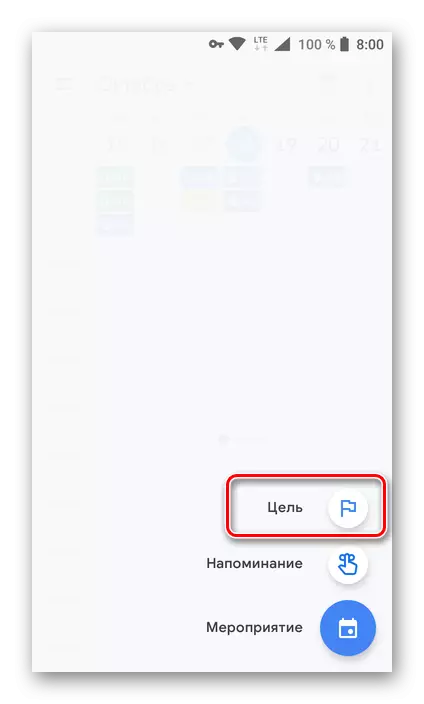



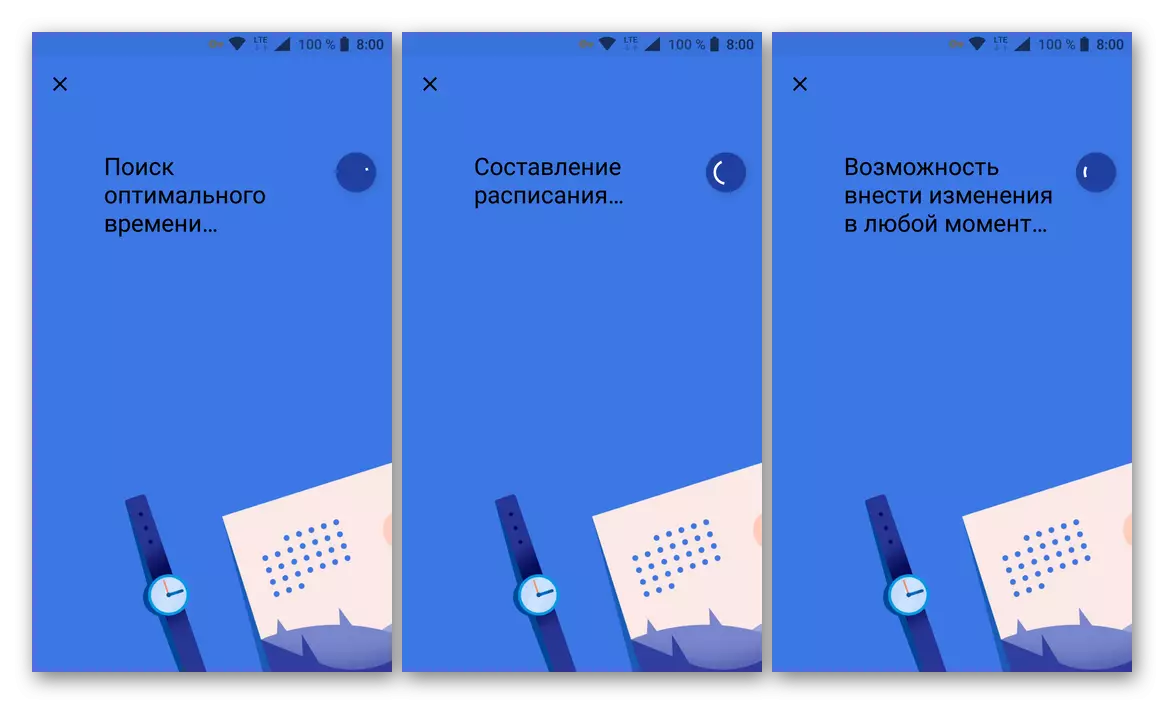
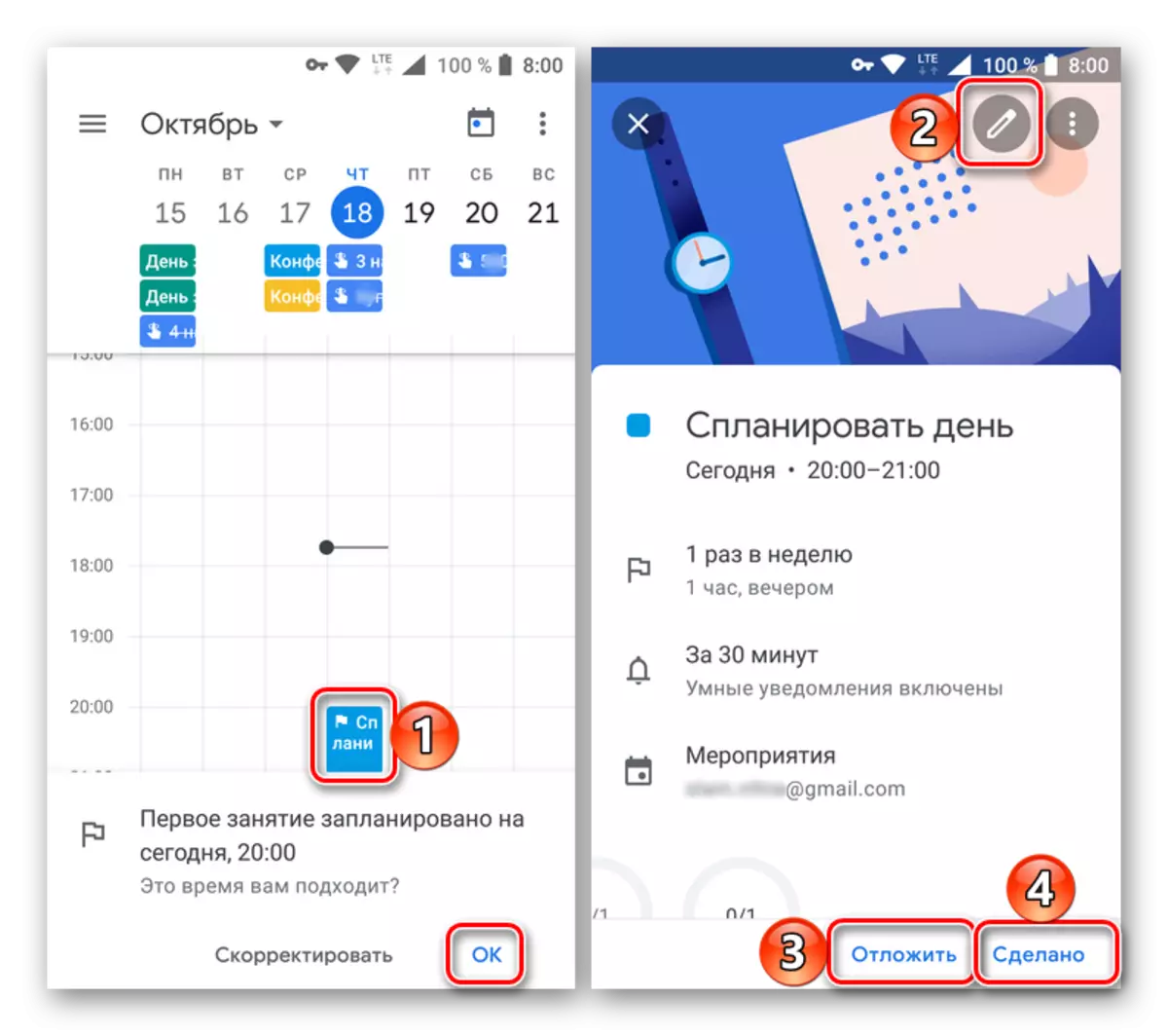
ಘಟನೆಗಳ ಸಂಘಟನೆ
ಅಂತಹ ಅವಕಾಶ, ಈವೆಂಟ್ಗಳನ್ನು ರಚಿಸುವಂತೆ, ಮೊಬೈಲ್ ಗೂಗಲ್ ಕ್ಯಾಲೆಂಡರ್ನಲ್ಲಿ ಸಹ ಇರುತ್ತದೆ. ಇದನ್ನು ಈ ಕೆಳಗಿನಂತೆ ಮಾಡಲಾಗುತ್ತದೆ:
- ಕ್ಯಾಲೆಂಡರ್ನ ಮುಖ್ಯ ಪರದೆಯಲ್ಲಿರುವ ಹೊಸ ದಾಖಲೆಯನ್ನು ಸೇರಿಸಲು ಗುಂಡಿಯನ್ನು ಕ್ಲಿಕ್ ಮಾಡಿ ಮತ್ತು "ಈವೆಂಟ್" ಅನ್ನು ಆಯ್ಕೆ ಮಾಡಿ.
- ಹೆಸರನ್ನು ಹೆಸರನ್ನು ನೀಡಿ, ದಿನಾಂಕ ಮತ್ತು ಸಮಯವನ್ನು ಸೂಚಿಸಿ (ಅವಧಿ ಅಥವಾ ಎಲ್ಲಾ ದಿನ), ಅದರ ಸ್ಥಳ, ಜ್ಞಾಪನೆಯ ನಿಯತಾಂಕಗಳನ್ನು ನಿರ್ಧರಿಸುತ್ತದೆ.

ಅಂತಹ ಅವಶ್ಯಕತೆ ಇದ್ದರೆ, ಅನುಗುಣವಾದ ಕ್ಷೇತ್ರದಲ್ಲಿ ತಮ್ಮ ವಿಳಾಸವನ್ನು ಸೂಚಿಸುವ ಮೂಲಕ ಬಳಕೆದಾರರನ್ನು ಆಹ್ವಾನಿಸಿ. ಹೆಚ್ಚುವರಿಯಾಗಿ, ನೀವು ಕ್ಯಾಲೆಂಡರ್ನಲ್ಲಿನ ಈವೆಂಟ್ನ ಬಣ್ಣವನ್ನು ಬದಲಾಯಿಸಬಹುದು, ಚರ್ಚೆಯನ್ನು ಸೇರಿಸಿ ಮತ್ತು ಫೈಲ್ ಅನ್ನು ಲಗತ್ತಿಸಬಹುದು.
- ಎಲ್ಲಾ ಅಗತ್ಯ ಈವೆಂಟ್ ಮಾಹಿತಿಯನ್ನು ಸೂಚಿಸುವ ಮೂಲಕ, "ಉಳಿಸು" ಗುಂಡಿಯನ್ನು ಟ್ಯಾಪ್ ಮಾಡಿ. ನೀವು ಬಳಕೆದಾರರನ್ನು ಆಹ್ವಾನಿಸಿದರೆ, ಪಾಪ್-ಅಪ್ ವಿಂಡೋಗೆ ಆಮಂತ್ರಣವನ್ನು "ಕಳುಹಿಸಿ".
- ನೀವು ರಚಿಸಿದ ರೆಕಾರ್ಡಿಂಗ್ ಅನ್ನು ಗೂಗಲ್ ಕ್ಯಾಲೆಂಡರ್ಗೆ ಸೇರಿಸಲಾಗುತ್ತದೆ. ಇದರ ಬಣ್ಣದ ಗಾತ್ರ (ಎತ್ತರ) ಬ್ಲಾಕ್ ಮತ್ತು ಸ್ಥಳವು ಹಿಂದೆ ನಿರ್ದಿಷ್ಟಪಡಿಸಿದ ನಿಯತಾಂಕಗಳಿಗೆ ಸಂಬಂಧಿಸಿರುತ್ತದೆ. ವಿವರಗಳನ್ನು ವೀಕ್ಷಿಸಲು ಮತ್ತು ಸಂಪಾದಿಸಲು, ಸರಿಯಾದ ಕಾರ್ಡ್ ಅನ್ನು ಕ್ಲಿಕ್ ಮಾಡಿ.
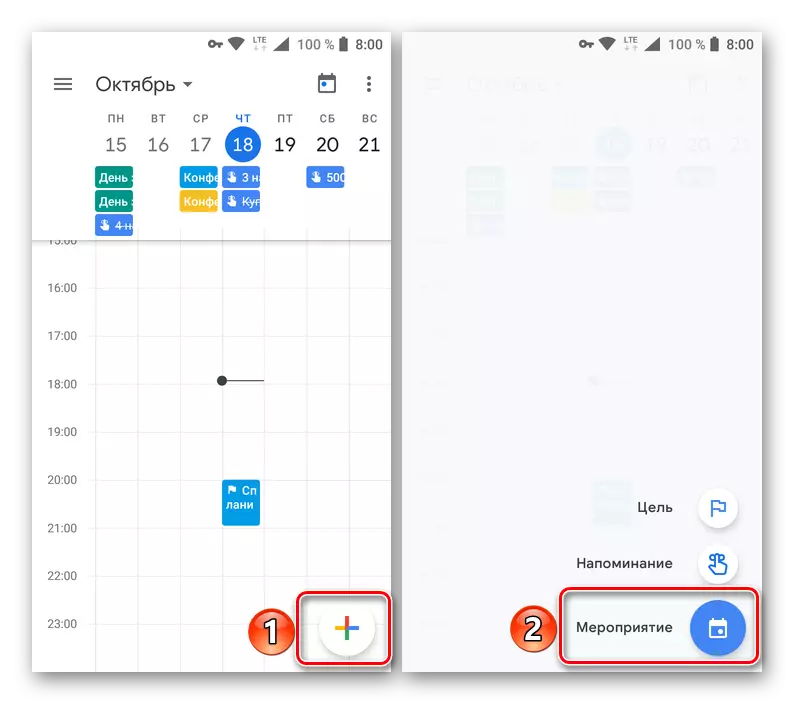
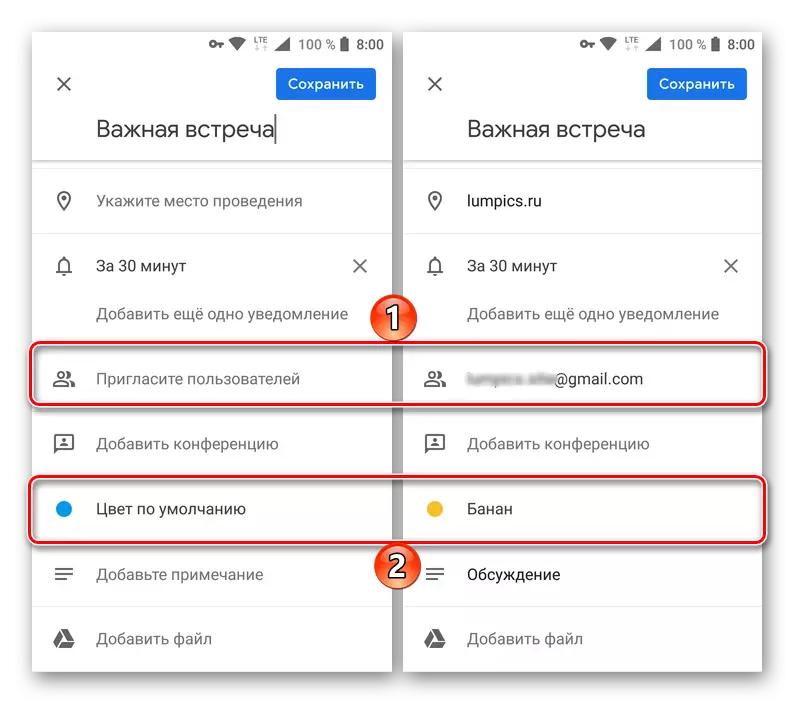

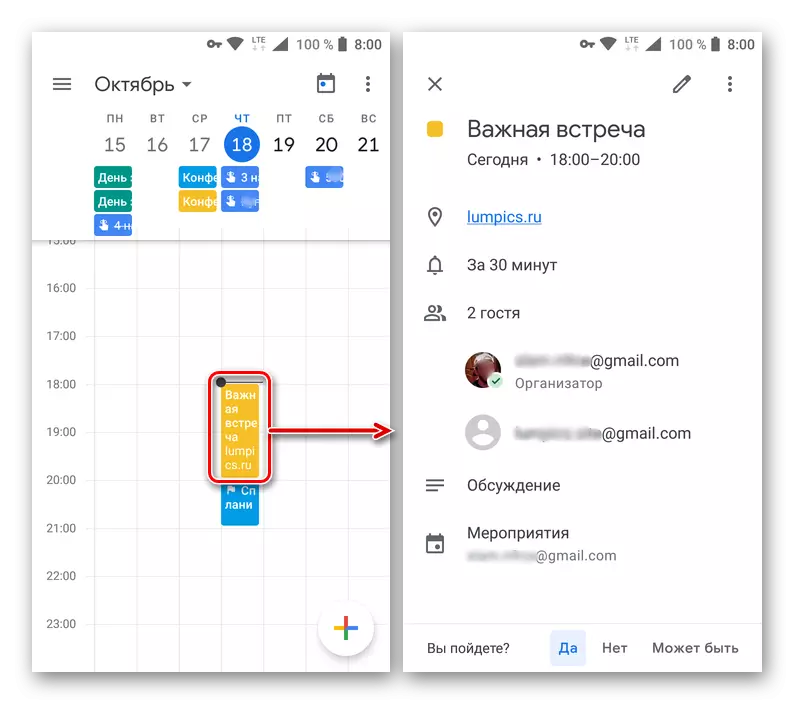
ಜ್ಞಾಪನೆಗಳನ್ನು ರಚಿಸುವುದು
ಗೋಲುಗಳ ಅನುಸ್ಥಾಪನೆಯ ಅನುಸ್ಥಾಪನೆಯಂತೆಯೇ, ಮೊಬೈಲ್ ಗೂಗಲ್ ಕ್ಯಾಲೆಂಡರ್ನಲ್ಲಿ, ಜ್ಞಾಪನೆಗಳನ್ನು ಸಹ ರಚಿಸಲಾಗಿದೆ.
- ಸೇರಿಸು ಹೊಸ ರೆಕಾರ್ಡಿಂಗ್ ಬಟನ್ ಮೇಲೆ ಟ್ಯಾಪಿಂಗ್, "ಜ್ಞಾಪನೆ" ಆಯ್ಕೆಮಾಡಿ.
- ಶಿರೋಲೇಖ ಕ್ಷೇತ್ರದಲ್ಲಿ, ನೀವು ಜ್ಞಾಪನೆಯನ್ನು ಪಡೆಯಲು ಬಯಸುವದನ್ನು ನಾವು ಬರೆಯುತ್ತೇವೆ. ದಿನಾಂಕ ಮತ್ತು ಸಮಯವನ್ನು ಸೂಚಿಸಿ, ನಿಯತಾಂಕಗಳನ್ನು ಪುನರಾವರ್ತಿಸಿ.
- ದಾಖಲೆಯ ರಚನೆಯನ್ನು ಪೂರ್ಣಗೊಳಿಸಿದ ನಂತರ, "ಉಳಿಸು" ಕ್ಲಿಕ್ ಮಾಡಿ ಮತ್ತು ಕ್ಯಾಲೆಂಡರ್ನಲ್ಲಿದೆ ಎಂದು ಖಚಿತಪಡಿಸಿಕೊಳ್ಳಿ (ರೆಮಿಂಡರ್ ನಿಯೋಜಿಸಲಾದ ದಿನಾಂಕದ ಅಡಿಯಲ್ಲಿ ಆಯತಾಕಾರದ ಬ್ಲಾಕ್).

ಅದರ ಮೇಲೆ ಟ್ಯಾಪಿಂಗ್, ನೀವು ಮಾಡಿದ ಈವೆಂಟ್ ವಿವರಗಳು, ಸಂಪಾದಿಸಿ ಅಥವಾ ಗುರುತು ಮಾಡಬಹುದು.
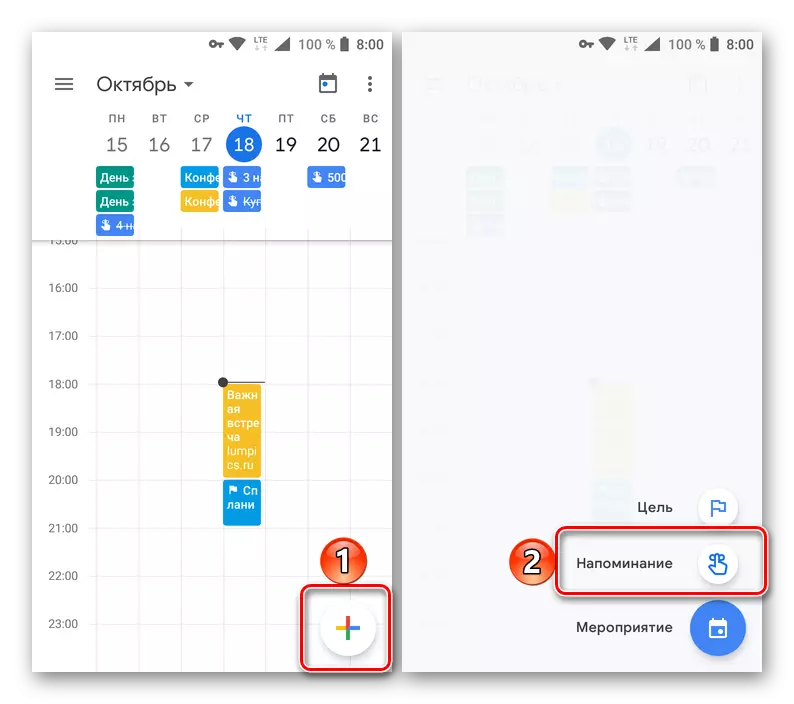

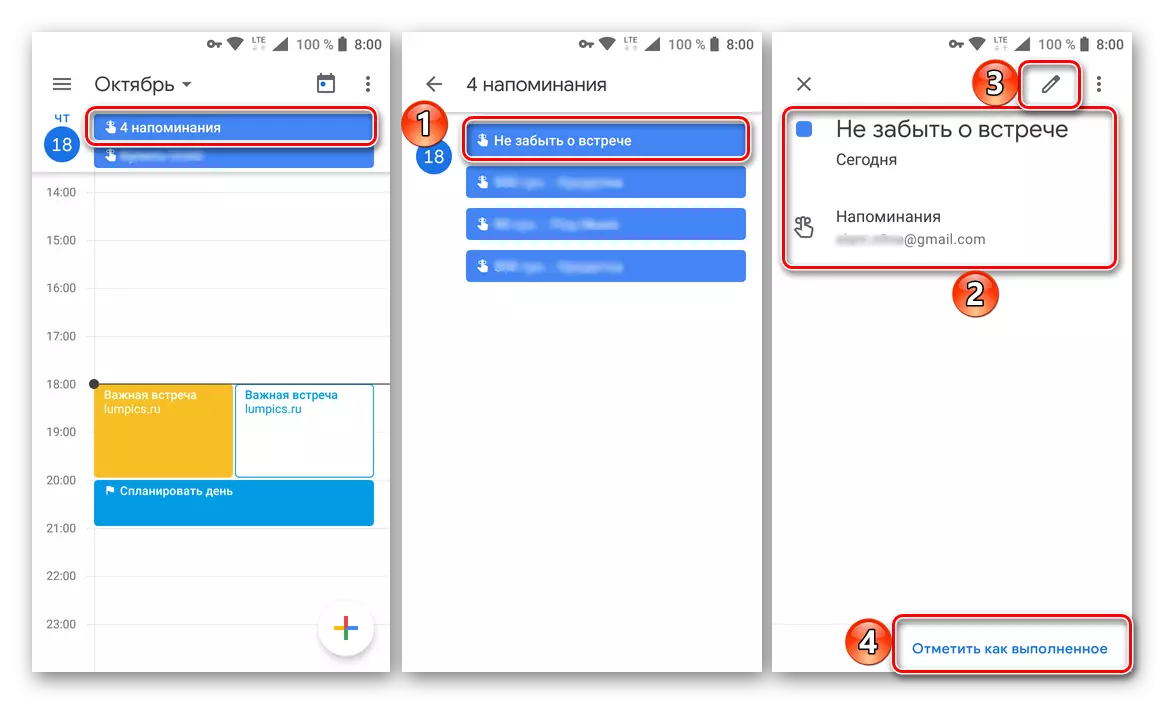
ಇತರ ಖಾತೆಗಳಿಂದ ಕ್ಯಾಲೆಂಡರ್ಗಳನ್ನು ಸೇರಿಸುವುದು (ಗೂಗಲ್ ಮಾತ್ರ)
ಮೊಬೈಲ್ ಗೂಗಲ್ ಕ್ಯಾಲೆಂಡರ್ನಲ್ಲಿ, ನೀವು ಇತರ ರೀತಿಯ ಸೇವೆಗಳಿಂದ ಡೇಟಾವನ್ನು ಆಮದು ಮಾಡಲು ಸಾಧ್ಯವಿಲ್ಲ, ಆದರೆ ಅಪ್ಲಿಕೇಶನ್ ಸೆಟ್ಟಿಂಗ್ಗಳಲ್ಲಿ ನೀವು ಹೊಸ, ಟೆಂಪ್ಲೇಟ್ ವಿಭಾಗಗಳನ್ನು ಸೇರಿಸಬಹುದು. ನಿಮ್ಮ ಮೊಬೈಲ್ ಸಾಧನದಲ್ಲಿ ನೀವು ಅನೇಕ Google ಖಾತೆಗಳನ್ನು ಬಳಸಿದರೆ (ಉದಾಹರಣೆಗೆ, ವೈಯಕ್ತಿಕ ಮತ್ತು ಕೆಲಸ), ಅವುಗಳಲ್ಲಿನ ಎಲ್ಲಾ ದಾಖಲೆಗಳನ್ನು ಸ್ವಯಂಚಾಲಿತವಾಗಿ ಅಪ್ಲಿಕೇಶನ್ನೊಂದಿಗೆ ಸಿಂಕ್ರೊನೈಸ್ ಮಾಡಲಾಗುತ್ತದೆ.
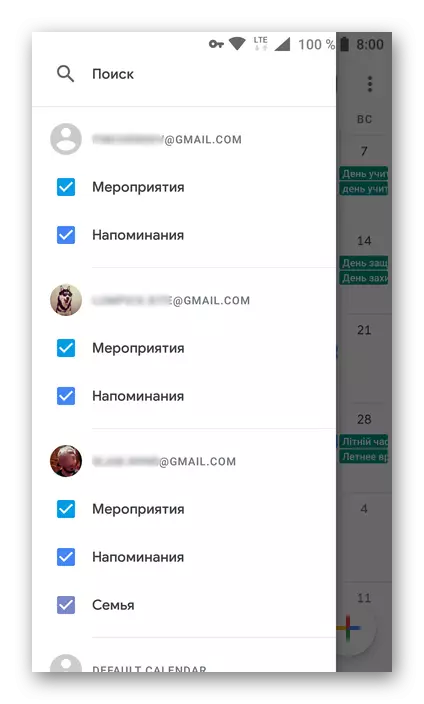
ತೀರ್ಮಾನ
ಇದರ ಮೇಲೆ, ನಮ್ಮ ಲೇಖನವು ಅದರ ತಾರ್ಕಿಕ ತೀರ್ಮಾನಕ್ಕೆ ಬರುತ್ತದೆ. ವೆಬ್ ಸೇವೆ ಮತ್ತು ಗೂಗಲ್ ಕ್ಯಾಲೆಂಡರ್ ಮೊಬೈಲ್ ಅಪ್ಲಿಕೇಶನ್ನ ಮೂಲಭೂತ ಕಾರ್ಯಕ್ಷಮತೆಯನ್ನು ನಾವು ಪರಿಶೀಲಿಸಿದ್ದೇವೆ, ಸಮಯವನ್ನು ಸಂಘಟಿಸಲು, ಯೋಜನಾ ಪ್ರಕರಣಗಳನ್ನು ಹೇಗೆ ಆನಂದಿಸಿ ಮತ್ತು ಇತರ ಸಂಬಂಧಿತ ಕಾರ್ಯಗಳನ್ನು ಪರಿಹರಿಸುತ್ತೇವೆ ಎಂದು ನಾವು ಹೇಳುತ್ತೇವೆ. ಈ ವಸ್ತುವು ನಿಜವಾಗಿಯೂ ಉಪಯುಕ್ತವಾಗಿದೆ ಮತ್ತು ನಿಮ್ಮ ಎಲ್ಲ ಪ್ರಶ್ನೆಗಳಿಗೆ ಉತ್ತರಗಳನ್ನು ಕಂಡುಹಿಡಿಯಲು ಸಹಾಯ ಮಾಡಿದೆ ಎಂದು ನಾವು ಭಾವಿಸುತ್ತೇವೆ.
